Microsoft Word - Suite_mis_pdf.doc
|
|
|
- 文承 公羊
- 7 years ago
- Views:
Transcription
1 使用手冊
2
3 i 目錄 McAfee Internet Security 3 McAfee SecurityCenter...5 SecurityCenter 功能...6 使用 SecurityCenter...7 更新 SecurityCenter...13 修復或略過保護問題...15 使用警示...19 檢視事件...25 McAfee VirusScan...27 VirusScan 功能...28 啟動即時病毒防護...29 啟動其他保護...31 設定病毒防護...35 掃描您的電腦...49 使用掃描結果...51 McAfee Personal Firewall...55 Personal Firewall 功能...56 啟動防火牆...59 使用警示...61 管理資訊警示...63 設定防火牆保護...65 管理程式及權限...75 管理系統服務...83 管理電腦連線...89 記錄 監視及分析...97 瞭解網際網路安全性 McAfee Anti-Spam Anti-Spam 功能 設定您的 Webmail 帳戶 設定朋友 設定垃圾郵件偵測 篩選電子郵件 處理篩選後的電子郵件 設定網路釣魚保護 McAfee Privacy Service Privacy Service 功能 設定未成年保護 保護網路上的資訊 保護密碼 McAfee Data Backup 功能 封存檔案...161
4 ii 目錄 與封存檔案一起運作 McAfee QuickClean QuickClean 功能 清理您的電腦 將電腦進行磁碟重組 排程工作 McAfee Shredder Shredder 功能 銷毀檔案 資料夾及磁碟 McAfee Network Manager Network Manager 的功能 瞭解 Network Manager 圖示 設定一個受管理網路 遠端管理網路 McAfee EasyNetwork EasyNetwork 的功能 設定 EasyNetwork 共用和傳送檔案 共用印表機 參考 字彙 222 關於 McAfee 235 所有權 授權 客戶及技術支援 使用 McAfee Virtual Technician 支援與下載 索引 247
5 3 第 1 章 McAfee Internet Security 結合 SiteAdvisor 的 McAfee Internet Security Suite 是主動式 隨時更新的十合一安全性套件, 可保護您重要的資產和身份, 讓電腦免於病毒 間諜軟體 電子郵件與即時訊息騙局 駭客與線上入侵者的攻擊, 並提供重要檔案的自動備份 您可以放心地漫遊網路 線上購物 使用網路銀行 收發電子郵件與即時訊息, 以及下載檔案 McAfee SiteAdvisor 與未成年保護功能可協助您與家庭成員遠離不安全的網站 McAfee 的安全性服務會持續且自動提供最新功能 增強的功能與威脅資料 另外, 自動電腦調整還可移除不必要的檔案, 使電腦維持在顛峰效能 在本章中 McAfee SecurityCenter...5 McAfee VirusScan...27 McAfee Personal Firewall...55 McAfee Anti-Spam McAfee Privacy Service McAfee Data Backup McAfee QuickClean McAfee Shredder McAfee Network Manager McAfee EasyNetwork 參考 關於 McAfee 客戶及技術支援...237
6
7 5 第 2 章 McAfee SecurityCenter McAfee SecurityCenter 可讓您監視電腦的安全狀態, 立即了解您電腦的病毒 間諜軟體 電子郵件與防火牆保護服務是否處於最新狀態, 並對潛在的安全性弱點進行處理 其提供您需要的瀏覽工具與控制項, 協調與管理您電腦保護的所有區域 在您開始設定與管理電腦的保護之前, 請查看 SecurityCenter 介面, 並確定您了解保護狀態 保護類別與保護服務之間的差異 然後, 更新 SecurityCenter 以確保您擁有 McAfee 的最新保護 在您的初始設定工作完成後, 您可以使用 SecurityCenter 來監視電腦的保護狀態 若 SecurityCenter 偵測到保護問題, 便會提出警示, 您就可以依嚴重性, 對該問題進行修復或略過 您也可以在事件記錄檔中查看 SecurityCenter 事件, 例如病毒掃描設定變更 附註 : SecurityCenter 在偵測到重大與非重大的保護問題時都會回報 若您需要協助診斷保護問題, 可以執行 McAfee Virtual Technician 在本章中 SecurityCenter 功能...6 使用 SecurityCenter...7 更新 SecurityCenter...13 修復或略過保護問題...15 使用警示...19 檢視事件...25
8 6 McAfee Internet Security SecurityCenter 功能 SecurityCenter 提供下列功能 : 簡化的保護狀態 可讓您輕鬆檢視電腦的保護狀態 檢查是否有更新並修正潛在的保護問題 自動更新與升級 自動下載並安裝您已註冊程式的更新 在訂閱有效期間, 當有可用的新版已註冊 McAfee 程式時, 您都可以免費取得, 確保您永遠擁有最新的保護 即時警示 安全性警示會通知您緊急的病毒爆發和安全性威脅, 並提供移除 消除或深入瞭解該威脅的選項
9 7 第 3 章 使用 SecurityCenter 在您開始使用 SecurityCenter 之前, 請查看您將會用來管理電腦保護狀態的元件與設定區域 如需此影像中使用之術語的詳細資訊, 請參閱 < 瞭解保護狀態 >( 第 8 頁 ) 與 < 瞭解保護類別 >( 第 9 頁 ) 接著, 您可以查看 McAfee 帳戶資訊, 並確認您的訂閱有效期間 在本章中 瞭解保護狀態...8 瞭解保護類別...9 瞭解保護服務...10 管理您的 McAfee 帳戶...11
10 8 McAfee Internet Security 瞭解保護狀態 電腦的保護狀態會顯示於 [SecurityCenter 首頁 ] 窗格上的保護狀態區域中 這裡會表示您電腦是否受到完全的保護以對抗最新的安全性威脅, 以及是否受到其他事件的影響, 例如外部安全性攻擊 其他安全性程式, 與可存取網際網路的程式 您電腦的保護狀態可能是紅色 黃色或綠色 保護狀態紅色黃色綠色 說明 您的電腦未受保護 [SecurityCenter 首頁 ] 窗格上的保護狀態區域為紅色, 表示您並未受到保護 SecurityCenter 至少回報一個重大安全性問題 為達到完整的保護, 您必須修復每個保護類別中的所有重大安全性問題 ( 問題的類別狀態設為 [ 必要動作 ] 時亦為紅色 ) 如需如何修復保護問題的相關資訊, 請參閱 < 修復保護問題 >( 第 16 頁 ) 您的電腦受到部份保護 [SecurityCenter 首頁 ] 窗格上的保護狀態區域為黃色, 表示您並未受到保護 SecurityCenter 至少回報一個非重大安全性問題 為達到完整的保護, 您必須修復或略過與每個保護類別相關之非重大安全性問題 如需如何修復或略過保護問題的相關資訊, 請參閱 < 修復或略過保護問題 >( 第 15 頁 ) 您的電腦受到完整保護 [SecurityCenter 首頁 ] 窗格上的保護狀態區域為綠色, 表示您已受到保護 SecurityCenter 並未回報任何重大或非重大安全性問題 每個保護類別都會列出保護電腦的服務
11 第 3 章使用 SecurityCenter 9 瞭解保護類別 SecurityCenter 的保護服務分為四個類別 : 電腦與檔案 網際網路與網路 電子郵件與即時訊息, 以及未成年保護 這些類別可協助您瀏覽並設定保護電腦的安全性服務 您可以按一下類別名稱以設定其保護服務, 並檢視這些服務所偵測到的安全性問題 若您電腦的保護狀態為紅色或黃色 一或多個類別顯示 [ 必要動作 ] 或 [ 注意 ] 訊息, 就表示 SecurityCenter 在該類別中偵測到問題 如需保護狀態的更多資訊, 請參閱 < 瞭解保護狀態 >( 第 8 頁 ) 保護類別 說明 電腦與檔案 電腦與檔案 類別可讓您設定下列保護服務: 病毒防護 潛在無用程式防護 系統監視 Windows 保護 網際網路與網路 電子郵件與即時訊息 網際網路與網路 類別可讓您設定下列保護服務 : 防火牆保護 身分保護 電子郵件與即時訊息 類別可讓您設定下列保護服務 : 電子郵件保護 垃圾郵件保護 未成年保護 未成年保護 類別可讓您設定下列保護服務: 內容封鎖
12 10 McAfee Internet Security 瞭解保護服務 保護服務是 SecurityCenter 的核心元件, 可讓您設定以保護電腦 保護服務直接對應至 McAfee 程式 例如, 當您安裝 VirusScan 時, 將可使用下列保護服務 : 病毒防護 PUP 保護 系統監視與 Windows 保護 如需有關這些特定保護服務的詳細資訊, 請參閱 <VirusScan 說明 > 依預設, 安裝程式時會啟用與程式相關的所有保護服務, 但是, 您可以隨時停用保護服務 例如, 若您安裝 Privacy Service, 會同時啟用 內容封鎖 與 身分保護 若您不打算使用 內容封鎖 保護服務, 您可以完全停用它 您也可以在執行安裝或維護工作時, 暫時停用保護服務
13 第 3 章使用 SecurityCenter 11 管理您的 McAfee 帳戶 透過輕鬆存取及查看您的帳戶資訊並驗證目前的訂閱狀態, 從 SecurityCenter 中管理您的 McAfee 帳戶 附註 : 若您是從 CD 安裝 McAfee 程式, 則必須在 McAfee 網站進行註冊以設定或更新您的 McAfee 帳戶 之後, 您才能享有定期且自動的程式更新 管理您的 McAfee 帳戶 您可輕鬆地從 SecurityCenter 存取 McAfee 帳戶資訊 ([ 我的帳戶 ]) 1 按一下 [ 常見工作 ] 下的 [ 我的帳戶 ] 2 登入您的 McAfee 帳戶 確認您的訂閱 確認您的訂閱, 以確保其尚未到期 在工作列最右邊之通知區域中的 SecurityCenter 圖示上按一下滑鼠右鍵, 然後按一下 [ 確認訂閱 ]
14
15 13 第 4 章 更新 SecurityCenter SecurityCenter 每四小時會進行檢查並安裝線上更新, 以確保您註冊的 McAfee 程式是最新的 視您已安裝並註冊的程式而定, 線上更新可能包括最新的病毒定義與駭客 垃圾郵件 間諜軟體或隱私權保護升級 若您要在預設的四小時期間檢查更新, 您可以隨時這麼做 您可以在 SecurityCenter 檢查是否有更新時, 繼續執行其他工作 雖然並不建議這麼做, 但您可變更 SecurityCenter 檢查與安裝更新的方式 例如, 您可設定 SecurityCenter 下載但不安裝更新, 或在下載或安裝更新之前通知您 您也可以停用自動更新 附註 : 若您是從 CD 安裝 McAfee 程式, 除非在 McAfee 網站上進行註冊, 否則您將無法定期 自動接收這些程式的更新 在本章中 檢查更新...13 設定自動更新...14 停用自動更新...14 檢查更新 依預設, 當您的電腦連線到網際網路時,SecurityCenter 會每四小時自動檢查更新 但是, 若您想在四小時期間內檢查更新, 您可以這麼做 若您停用自動更新, 則您有責任定期檢查更新 在 [SecurityCenter 首頁 ] 窗格上, 按一下 [ 更新 ] 秘訣 : 您可在工作列最右邊之通知區域中的 SecurityCenter 圖示上按一下滑鼠右鍵, 然後按一下 [ 更新 ] 以檢查更新, 無需啟動 SecurityCenter
16 14 McAfee Internet Security 設定自動更新 依預設,SecurityCenter 會在您的電腦連線到網際網路時, 每隔四小時自動檢查並安裝更新 若要變更此預設行為, 您可設定 SecurityCenter 來自動下載更新, 然後, 在準備安裝更新時通知您, 或下載更新前先通知您 附註 :SecurityCenter 會使用警示在準備下載或安裝更新時通知您 您可以從警示下載或安裝更新, 或將更新延期 當您從警示更新程式時, 可能會出現提示要求您在下載並進行安裝前先確認訂閱 如需詳細資訊, 請參閱 < 使用警示 >( 第 19 頁 ) 1 開啟 [SecurityCenter 設定 ] 窗格 如何辦到? 1. 按一下 [ 常見工作 ] 下的 [ 首頁 ] 2. 在 [SecurityCenter 資訊 ] 底下的右窗格中, 按一下 [ 設定 ] 2 在 [SecurityCenter 設定 ] 窗格中, 於 [ 自動更新已停用 ] 之下, 按一下 [ 開啟 ], 然後按一下 [ 進階 ] 3 按一下底下其中一個按鈕 : 自動安裝更新並在服務更新後通知我 ( 建議使用 ) 自動下載更新並在即將安裝時時通知我 在下載任何更新之前通知我 4 按一下 [ 確定 ] 停用自動更新 若您停用自動更新, 則您有責任定期檢查更新 ; 否則, 您的電腦將無法擁有最新的安全性保護 如需手動檢查更新的相關資訊, 請參閱 < 檢查更新 >( 第 13 頁 ) 1 開啟 [SecurityCenter 設定 ] 窗格 如何辦到? 1. 按一下 [ 常見工作 ] 下的 [ 首頁 ] 2. 在 [SecurityCenter 資訊 ] 底下的右窗格中, 按一下 [ 設定 ] 2 在 [SecurityCenter 設定 ] 窗格中, 於 [ 自動更新已啟用 ] 之下, 按一下 [ 關閉 ] 秘訣 : 您可以按一下 [ 開啟 ] 按鈕或清除 [ 更新選項 ] 窗格上的 [ 停用自動更新並讓我手動檢查更新 ], 以啟用自動更新
17 15 第 5 章 修復或略過保護問題 SecurityCenter 在偵測到重大與非重大的保護問題時都會回報 重大保護問題需要立即採取動作, 並會變更您的保護狀態 ( 變更顏色為紅色 ) 非重大保護問題不需要立即採取動作, 可能會也可能不會變更您的保護狀態 ( 依問題的類型而定 ) 為達到綠色的保護狀態, 您必須修復所有的重大問題, 並修復或略過所有非重大問題 若您需要協助診斷保護問題, 可以執行 McAfee Virtual Technician 如需 McAfee Virtual Technician 的詳細資訊, 請參閱 <McAfee Virtual Technician 說明 > 在本章中 修復保護問題...16 略過保護問題...17
18 16 McAfee Internet Security 修復保護問題 大部分的安全性問題可進行自動修復, 但是, 某些問題可能需要您採取動作 例如, 若停用防火牆保護,SecurityCenter 可自動將其啟用 ; 但是, 若未安裝防火牆保護, 則您必須進行安裝 下列表格說明當以手動方式修復保護問題時, 您可能需要採取的其他動作 : 問題 在過去 30 天內並未執行電腦的完整掃描 動作 手動掃描您的電腦 如需詳細資訊, 請參閱 <VirusScan 說明 > 您的偵測簽章檔 (DAT) 已過期 手動更新您的保護 如需詳細資訊, 請參閱 <VirusScan 說明 > 未安裝程式 程式遺失元件 程式尚未註冊且無法接收完整的保護 程式已過期 從 McAfee 網站或 CD 安裝程式 從 McAfee 網站或 CD 重新安裝程式 在 McAfee 網站註冊程式 在 McAfee 網站上檢查帳戶狀態 附註 : 通常, 一個保護問題會影響一個以上的保護類別 在這種情況下, 在一個類別中修復此問題會清除所有其他保護類別中的這個問題 自動修復保護問題 SecurityCenter 可自動修復大部分的保護問題 自動修復保護問題時,SecurityCenter 所進行的設定變更並未記錄於事件記錄檔中 如需事件的詳細資訊, 請參閱 < 檢視事件 >( 第 25 頁 ) 1 按一下 [ 常見工作 ] 下的 [ 首頁 ] 2 在 [SecurityCenter 首頁 ] 窗格的保護狀態區域中, 按一下 [ 修復 ] 手動修復保護問題 在您嘗試自動修復保護問題後, 如果仍有一或多個問題存在, 則您可以手動修復這些問題 1 按一下 [ 常見工作 ] 下的 [ 首頁 ] 2 在 [SecurityCenter 首頁 ] 窗格上, 按一下 SecurityCenter 回報問題的保護類別 3 按一下問題說明之後的連結
19 第 5 章修復或略過保護問題 17 略過保護問題 若 SecurityCenter 偵測到一個非重大問題, 您可以修復或略過它 其他非重大問題 ( 例如, 若未安裝 Anti-Spam 或 Privacy Service) 會自動略過 除非您電腦的保護狀態為綠色, 否則略過的問題不會顯示於 [SecurityCenter 首頁 ] 窗格的保護類別資訊區域中 若您略過問題, 但稍後決定要其出現於保護類別資訊區域 ( 即使您電腦的保護狀態不是綠色 ), 您仍可顯示略過的問題 略過保護問題 若 SecurityCenter 偵測到一個您不想修復的非重大問題, 您可以略過它 略過它會將問題從 SecurityCenter 中的保護類別資訊區域移除 1 按一下 [ 常見工作 ] 下的 [ 首頁 ] 2 在 [SecurityCenter 首頁 ] 窗格上, 按一下回報問題的保護類別 3 按一下保護問題旁的 [ 略過 ] 連結 顯示或隱藏略過的問題 視其嚴重性而定, 您可顯示或隱藏略過的保護問題 1 開啟 [ 警示選項 ] 窗格 如何辦到? 1. 按一下 [ 常見工作 ] 下的 [ 首頁 ] 2. 在 [SecurityCenter 資訊 ] 底下的右窗格中, 按一下 [ 設定 ] 3. 在 [ 警示 ] 下, 按一下 [ 進階 ] 2 在 [SecurityCenter 設定 ] 窗格上, 按一下 [ 略過的問題 ] 3 在 [ 略過的問題 ] 窗格上, 執行下列動作 : 若要略過問題, 請選取其核取方塊 若要回報保護類別資訊區域中的問題, 請清除其核取方塊 4 按一下 [ 確定 ] 秘訣 : 您也可按一下保護類別資訊區域中 已回報問題旁的 [ 略過 ] 連結, 以略過問題
20
21 19 第 6 章 使用警示 當某些 SecurityCenter 事件發生時, 您螢幕右下方所顯示的小型快顯對話方塊為警示 警示會提供事件的詳細資訊以及建議與選項, 以解決可能與該事件相關聯的問題 某些警示也包含與事件相關的其他資訊連結 這些連結可讓您啟動 McAfee 的全球網站, 或將資訊傳送至 McAfee 以進行疑難排解 有三種警示類型 : 紅色 黃色和綠色 警示類型紅色黃色綠色 說明 紅色警示是需要您回應的重大通知 當 SecurityCenter 無法判定如何自動修復保護問題時, 便會產生紅色警示 黃色警示是不嚴重的通知, 通常會需要您的回應 綠色警示是不需要您回應的非重大通知 綠色警示會提供與事件相關的基本資訊 因為警示在監視與管理您的保護狀態上扮演一個重要的角色, 所以您無法停用它們 但是, 您可控制某些資訊警示類型是否顯示, 以及設定一些其他警示選項 ( 例如,SecurityCenter 是否在出現警示時播放聲音, 或在啟動時顯示 McAfee 片頭畫面 ) 在本章中 顯示與隱藏資訊警示...20 設定警示選項...22
22 20 McAfee Internet Security 顯示與隱藏資訊警示 當您的電腦發生不具安全性威脅的事件時, 資訊警示會通知您 例如, 若您已設定防火牆保護, 則依預設, 只要授與您電腦上的程式存取網際網路權限時, 便會顯示資訊警示 如果您不想顯示特定的資訊警示類型, 可將其隱藏 如果您不想顯示任何的資訊警示, 可以隱藏所有資訊警示 當您在電腦上以全螢幕模式進行遊戲時, 也可以隱藏所有的資訊警示 當您結束遊戲並退出全螢幕模式時,SecurityCenter 會開始再次顯示資訊警示 若錯誤地隱藏某個資訊警示, 您可以隨時再顯示它 依預設, SecurityCenter 會顯示所有的資訊警示 顯示或隱藏資訊警示 您可以設定 SecurityCenter 以顯示某些資訊警示並隱藏其他資訊警示, 或隱藏所有資訊警示 1 開啟 [ 警示選項 ] 窗格 如何辦到? 1. 按一下 [ 常見工作 ] 下的 [ 首頁 ] 2. 在 [SecurityCenter 資訊 ] 底下的右窗格中, 按一下 [ 設定 ] 3. 在 [ 警示 ] 下, 按一下 [ 進階 ] 2 在 [SecurityCenter 設定 ] 窗格上, 按一下 [ 資訊警示 ] 3 在 [ 資訊警示 ] 窗格上, 執行下列動作 : 若要顯示某個資訊警示, 請清除其核取方塊 若要隱藏某個資訊警示, 請選取其核取方塊 若要隱藏所有資訊警示, 請選取 [ 請勿顯示資訊警示 ] 核取方塊 4 按一下 [ 確定 ] 秘訣 : 您也可選取警示本身中的 [ 不要再顯示此警示 ] 核取方塊, 來隱藏某個資訊警示 若這麼做, 則您可清除 [ 資訊警示 ] 窗格上適當的核取方塊以再次顯示該資訊警示 遊戲時顯示或隱藏資訊警示 當您在電腦上使用全螢幕模式進行遊戲時, 可以隱藏資訊警示 當您結束遊戲並退出全螢幕模式時,SecurityCenter 會開始再次顯示資訊警示 1 開啟 [ 警示選項 ] 窗格 如何辦到?
23 第 6 章使用警示 按一下 [ 常見工作 ] 下的 [ 首頁 ] 2. 在 [SecurityCenter 資訊 ] 底下的右窗格中, 按一下 [ 設定 ] 3. 在 [ 警示 ] 下, 按一下 [ 進階 ] 2 在 [ 警示選項 ] 窗格上, 選取或清除 [ 偵測到遊戲模式時, 顯示資訊警示 ] 核取方塊 3 按一下 [ 確定 ]
24 22 McAfee Internet Security 設定警示選項 警示的外觀與頻率是由 SecurityCenter 所設定 ; 但是您可以調整一些基本的警示選項 例如, 您可在出現警示時播放聲音, 或在 Windows 啟動時隱藏片頭畫面警示 您也可以隱藏有關線上社群中病毒肆虐及其他安全性威脅之通知的警示 出現警示時播放聲音 若您要在警示發生時收到聲音的指示, 您可以設定 SecurityCenter 在每個警示出現時播放聲音 1 開啟 [ 警示選項 ] 窗格 如何辦到? 1. 按一下 [ 常見工作 ] 下的 [ 首頁 ] 2. 在 [SecurityCenter 資訊 ] 底下的右窗格中, 按一下 [ 設定 ] 3. 在 [ 警示 ] 下, 按一下 [ 進階 ] 2 在 [ 警示選項 ] 窗格上的 [ 聲音 ] 之下, 選取 [ 出現警示時播放聲音 ] 核取方塊 在啟動時隱藏片頭畫面 依預設, 啟動 Windows 時,McAfee 片頭畫面會有短暫地顯示, 通知您 SecurityCenter 正在保護電腦 但是, 若您不想顯示片頭畫面, 則可將其隱藏 1 開啟 [ 警示選項 ] 窗格 如何辦到? 1. 按一下 [ 常見工作 ] 下的 [ 首頁 ] 2. 在 [SecurityCenter 資訊 ] 底下的右窗格中, 按一下 [ 設定 ] 3. 在 [ 警示 ] 下, 按一下 [ 進階 ] 2 在 [ 警示選項 ] 窗格上的 [ 片頭畫面 ] 之下, 清除 [Windows 啟動時顯示 McAfee 片頭畫面 ] 核取方塊 秘訣 : 您可選取 [Windows 啟動時顯示 McAfee 片頭畫面 ] 核取方塊, 於任何時間再次顯示片頭畫面 隱藏病毒爆發警示 您可以隱藏有關線上社群中病毒肆虐及其他安全性威脅之通知的警示 1 開啟 [ 警示選項 ] 窗格 如何辦到?
25 第 6 章使用警示 按一下 [ 常見工作 ] 下的 [ 首頁 ] 2. 在 [SecurityCenter 資訊 ] 底下的右窗格中, 按一下 [ 設定 ] 3. 在 [ 警示 ] 下, 按一下 [ 進階 ] 2 在 [ 警示選項 ] 窗格上, 清除 [ 當出現病毒或安全性威脅時, 請發出警示給我 ] 核取方塊 秘訣 : 您可以選取 [ 當出現病毒或安全性威脅時, 請發出警示給我 ] 核取方塊, 於任何時間顯示病毒爆發警示
26
27 25 第 7 章 檢視事件 事件是一個發生於保護類別及其相關保護服務內的動作或設定變更 不同的保護服務記錄不同的事件類型 例如,SecurityCenter 記錄啟用或停用保護服務的事件 ;Virus Protection 記錄每次偵測到病毒及將其移除的事件 ; 以及 Firewall Protection 記錄每次嘗試網際網路連線而遭到封鎖的事件 如需保護類別的詳細資訊, 請參閱 < 瞭解保護類別 >( 第 9 頁 ) 疑難排解設定問題及查看其他使用者執行作業時, 您可以檢視事件 許多家長會使用事件記錄檔來監視其子女在網際網路上的行為 若只要檢查最近發生的 30 個事件, 您可以檢視最近的事件 若要檢查所有已發生事件的完整清單, 您可以檢視所有事件 檢視所有事件時, SecurityCenter 會啟動事件記錄檔, 根據事件發生所在的保護類別來排序事件 在本章中 檢視最近的事件...25 檢視所有事件...25 檢視最近的事件 若只要檢查最近發生的 30 個事件, 您可以檢視最近的事件 按一下 [ 常見工作 ] 下的 [ 檢視最近的事件 ] 檢視所有事件 若要檢查所有已發生事件的完整清單, 您可以檢視所有事件 1 按一下 [ 常見工作 ] 下的 [ 檢視最近的事件 ] 2 在 [ 最近的事件 ] 窗格上, 按一下 [ 檢視記錄檔 ] 3 在事件記錄檔的左窗格, 按一下您要檢視的事件類型
28
29 27 第 8 章 McAfee VirusScan VirusScan 的進階偵測與保護服務可保護您與您的電腦免於最新的安全威脅, 包括病毒 特洛伊病毒 追蹤 Cookie 間諜軟體 廣告軟體及其他潛在的無用程式 保護將延伸到您的桌上型電腦中的檔案和資料夾, 專門針對來自不同進入點的威脅 ( 包括電子郵件 即時訊息 網路 ) 提供保護 使用 VirusScan, 您電腦的保護是立即且持續的 ( 不需要冗長的管理 ) 當您在工作 遊戲 瀏覽網頁或查閱電子郵件時, 它會在背景中執行, 同步進行監視 掃描並偵測可能的危害 定期排定執行全方位的掃描, 使用更為複雜的選項組定期檢查您的電腦 VirusScan 提供您自訂此行為的彈性 ( 若您要的話 ), 若不要, 您的電腦仍會受到保護 一般的電腦使用, 病毒 蠕蟲及其他潛在威脅可能會潛入您的電腦 若發生這樣的狀況,VirusScan 會通知您威脅的相關資訊, 但通常會幫您處理, 在任何傷害發生之前清除或隔離受感染的項目 儘管不太可能發生, 但有時仍可能需要進一步的動作 在這些狀況下, VirusScan 可讓您決定如何進行 ( 下次開啟電腦時重新掃描 保留偵測到的項目或移除偵測到的項目 ) 附註 : SecurityCenter 在偵測到重大與非重大的保護問題時都會回報 若您需要協助診斷保護問題, 可以執行 McAfee Virtual Technician 在本章中 VirusScan 功能...28 啟動即時病毒防護...29 啟動其他保護...31 設定病毒防護...35 掃描您的電腦...49 使用掃描結果...51
30 28 McAfee Internet Security VirusScan 功能 VirusScan 提供下列功能 全面的病毒保護 VirusScan 的進階偵測與保護服務可保護您與您的電腦免於最新的安全威脅, 包括病毒 特洛伊病毒 追蹤 Cookie 間諜軟體 廣告軟體及其他潛在的無用程式 保護將延伸到您的桌上型電腦中的檔案和資料夾, 專門針對來自不同進入點的威脅 ( 包括電子郵件 即時訊息 網路 ) 提供保護 不需要冗長的管理 資源感知掃描選項 若您覺得掃描速度緩慢, 可以停用選項以使用最少的電腦資源, 但請記住病毒防護的優先順序將高於其他工作 VirusScan 提供您彈性來自訂即時與手動掃描選項 ( 若您要的話 ), 若不要, 您的電腦仍會受到保護 自動修復 在執行即時或手動掃描時, 若 VirusScan 偵測到一個安全性威脅, 會依據威脅類型來嘗試自動處理威脅 依此方法, 大部分的威脅皆可在沒有您的介入下進行偵測與消除 雖然很少發生,VirusScan 可能無法自行消除威脅 在這些狀況下,VirusScan 可讓您決定如何進行 ( 下次開啟電腦時重新掃描 保留偵測到的項目或移除偵測到的項目 ) 在全螢幕模式下暫停工作 在您的電腦上享受觀看電影 玩遊戲或其他會佔用您整個電腦螢幕的活動時,VirusScan 會暫停一些工作, 包括自動更新與手動掃描
31 第 8 章 McAfee VirusScan 29 啟動即時病毒防護 VirusScan 提供兩種病毒防護類型 : 即時與手動 即時病毒防護會持續監視您電腦的病毒活動, 在您或電腦每次存取檔案時進行掃描 手動病毒防護可讓您依指定掃描檔案 為確保您的電腦持續受到保護以對抗最新的安全性威脅, 請開啟即時病毒防護並設定排程, 以進行定期且更完整的手動掃描 依預設,VirusScan 一週會執行一次排定的掃描 如需即時與手動掃描的詳細資訊, 請參閱 < 掃描您的電腦 >( 第 49 頁 ) 雖然很少發生, 但仍可能要您暫時停止即時掃描 ( 例如, 要變更某些掃描選項, 或疑難排解效能問題 ) 停用即時病毒防護時, 將無法保護您的電腦, 且您的 SecurityCenter 保護狀態會是紅色的 如需有關保護狀態的詳細資訊, 請參閱 SecurityCenter 說明中的 < 瞭解保護狀態 > 啟動即時病毒防護 預設會開啟即時病毒防護並保護您的電腦, 以免於病毒 特洛伊病毒及其他安全性威脅的攻擊 若關閉即時病毒防護, 您必須將其再度開啟以進行防護 1 開啟 [ 電腦與檔案設定 ] 窗格 如何辦到? 1. 按一下左窗格中的 [ 進階功能表 ] 2. 按一下 [ 設定 ] 3. 在 [ 設定 ] 窗格上, 按一下 [ 電腦與檔案 ] 2 在 [ 病毒保護 ] 之下, 按一下 [ 開啟 ] 停止即時病毒防護 您可暫時關閉即時病毒防護, 然後指定其恢復的時間 您可以選擇在 或 60 分鐘後自動恢復保護 在電腦重新啟動時或永遠停止保護 1 開啟 [ 電腦與檔案設定 ] 窗格 如何辦到?
32 30 McAfee Internet Security 1. 按一下左窗格中的 [ 進階功能表 ] 2. 按一下 [ 設定 ] 3. 在 [ 設定 ] 窗格上, 按一下 [ 電腦與檔案 ] 2 在 [ 病毒保護 ] 之下, 按一下 [ 關閉 ] 3 在此對話方塊中, 選取恢復即時掃描的時間 4 按一下 [ 確定 ]
33 31 第 9 章 啟動其他保護 除了即時病毒防護外,VirusScan 提供進階的保護以對抗指令碼 間諜軟體及可能有害的電子郵件與即時訊息附件的攻擊 依預設會啟用指令碼掃描 間諜軟體 電子郵件及即時訊息保護並保護您的電腦 指令碼掃描防護 指令碼掃描保護會偵測可能有害的指令碼, 並防止它們在您的電腦上執行 它會監視您電腦的可疑指令碼活動, 例如建立 複製或刪除檔案的指令碼, 或開啟您的 Windows 登錄, 並在發生任何傷害之前警示您 間諜軟體保護 間諜軟體保護會偵測間諜軟體 廣告軟體及其他潛在的無用程式 間諜軟體可偷偷地安裝在您的電腦上以監視您的運作方式 收集個人資訊, 甚至安裝其他軟體以干擾您對電腦的控制權或重新導向瀏覽器活動 電子郵件保護 電子郵件保護會偵測您傳送與接收之電子郵件及附件中的可疑活動 即時訊息保護 即時訊息保護會偵測您所接收之即時訊息的潛在安全性威脅 它還可以防止即時訊息程式共用個人資訊 在本章中 啟動指令碼掃描防護...32 啟動間諜軟體保護...32 啟動電子郵件保護...32 啟動即時訊息保護...33
34 32 McAfee Internet Security 啟動指令碼掃描防護 開啟指令碼掃描保護以偵測可能有害的指令碼, 並防止它們在您的電腦上執行 當指令碼試著建立 複製或刪除您電腦上的檔案, 或者變更您的 Windows 登錄時, 指令碼掃描保護就會警示您 1 開啟 [ 電腦與檔案設定 ] 窗格 如何辦到? 1. 按一下左窗格中的 [ 進階功能表 ] 2. 按一下 [ 設定 ] 3. 在 [ 設定 ] 窗格上, 按一下 [ 電腦與檔案 ] 2 在 [ 指令碼掃描保護 ] 之下, 按一下 [ 開啟 ] 附註 : 雖然您隨時都可以關閉指令碼掃描保護, 但這麼做將使您的電腦遭到有害的指令碼攻擊 啟動間諜軟體保護 開啟間諜軟體保護以偵測及移除間諜軟體 廣告軟體, 以及其他未經您允許即逕自收集和傳輸資訊的潛在無用程式 1 開啟 [ 電腦與檔案設定 ] 窗格 如何辦到? 1. 按一下左窗格中的 [ 進階功能表 ] 2. 按一下 [ 設定 ] 3. 在 [ 設定 ] 窗格上, 按一下 [ 電腦與檔案 ] 2 在 [ 指令碼掃描保護 ] 之下, 按一下 [ 開啟 ] 附註 : 雖然您隨時都可以關閉間諜軟體防護, 但這麼做將使您的電腦遭到潛在無用程式的攻擊 啟動電子郵件保護 開啟電子郵件保護以偵測蠕蟲, 以及出埠 (SMTP) 與入埠 (POP3) 電子郵件訊息與附件中的潛在威脅 1 開啟 [ 電子郵件與即時訊息設定 ] 窗格 如何辦到?
35 第 9 章啟動其他保護 按一下左窗格中的 [ 進階功能表 ] 2. 按一下 [ 設定 ] 3. 按一下 [ 設定 ] 窗格中的 [ 電子郵件與即時訊息 ] 2 在 [ 電子郵件保護 ] 之下, 按一下 [ 開啟 ] 附註 : 雖然您隨時都可以關閉電子郵件保護, 但這麼做將使您的電腦遭到電子郵件威脅的攻擊 啟動即時訊息保護 開啟即時訊息保護以偵測可包含於入埠即時訊息附件中的安全性威脅 1 開啟 [ 電子郵件與即時訊息設定 ] 窗格 如何辦到? 1. 按一下左窗格中的 [ 進階功能表 ] 2. 按一下 [ 設定 ] 3. 按一下 [ 設定 ] 窗格中的 [ 電子郵件與即時訊息 ] 2 在 [ 即時訊息保護 ] 之下, 按一下 [ 開啟 ] 附註 : 雖然您隨時都可以關閉即時訊息保護, 但這麼做將使您的電腦遭到有害的即時訊息附件攻擊
36
37 35 第 10 章 設定病毒防護 VirusScan 提供兩種病毒防護類型 : 即時與手動 即時病毒防護掃描會在您或您的電腦存取檔案時掃描檔案 手動病毒防護可讓您依指定掃描檔案 您可對每種防護類型設定不同的選項 例如, 由於即時防護會持續地監視您的電腦, 您可能選取某個基本掃描選項組, 保留更完整的掃描選項組以供手動指定的保護使用 在本章中 設定即時掃描選項...36 設定手動掃描選項...37 使用 SystemGuard 選項...41 使用信任的清單...46
38 36 McAfee Internet Security 設定即時掃描選項 當您啟動即時病毒防護時,VirusScan 會使用預設的選項組來掃描檔案 ; 但您可依需要變更預設選項 若要變更即時掃描選項, 您必須決定掃描期間 VirusScan 檢查的事項為何, 以及其掃描的位置與檔案類型 例如, 您可以決定 VirusScan 是否要檢查網站可用來追蹤您運作方式的未知病毒或 Cookie, 及其是否掃描對應至您電腦的網路磁碟機, 或只是本機磁碟機 您也可以決定要掃描的檔案類型 ( 所有檔案, 或僅只是程式檔案與文件, 因為這是最容易偵測到病毒之處 ) 變更即時掃描選項時, 您也必須決定您的電腦具有緩衝區溢位保護是否重要 緩衝區是部分的記憶體, 可用來暫時保留電腦資訊 當可疑的程式或程序儲存於緩衝區的資料量超過緩衝區容量時, 就會發生緩衝區溢位 發生此情況時, 您的電腦會更容易受到安全性攻擊 設定即時掃描選項 您可設定即時掃描選項, 以自訂即時掃描期間 VirusScan 檢查的事項為何, 以及其掃描的位置與檔案類型 選項包含對未知的病毒與追蹤 Cookie 進行掃描, 以及提供緩衝區溢位保護 您還可以設定即時掃描, 以檢查對應至您電腦的網路磁碟機 1 開啟 [ 即時掃描 ] 窗格 如何辦到? 1. 按一下 [ 常見工作 ] 下的 [ 首頁 ] 2. 在 [SecurityCenter 首頁 ] 窗格上, 按一下 [ 電腦與檔案 ] 3. 於 [ 電腦與檔案 ] 資訊區域中, 按一下 [ 設定 ] 4. 在 [ 電腦與檔案設定 ] 窗格上, 確定病毒防護已啟用, 然後按一下 [ 進階 ] 2 指定您的即時掃描選項, 然後按一下 [ 確定 ] 若要... 執行此動作... 偵測未知的病毒與已知病毒的新變種 偵測 Cookie 偵測連接至您網路之磁碟機上的病毒與其他潛在威脅 保護您的電腦以免於緩衝區溢位 指定要掃描的檔案類型 選取 [ 使用啟發式技術來掃描不明病毒 ] 核取方塊 選取 [ 掃描並移除追蹤 Cookie] 核取方塊 選取 [ 掃描網路磁碟機 ] 核取方塊 選取 [ 啟用緩衝區溢位保護 ] 核取方塊 按一下 [ 所有檔案 ( 建議使用 )] 或 [ 僅程式檔案及文件 ]
39 第 10 章設定病毒防護 37 設定手動掃描選項 手動病毒防護可讓您依指定掃描檔案 開始手動掃描時,VirusScan 會使用更完整的掃描選項組來檢查您電腦的病毒與其他可能有害的項目 若要變更手動掃描選項, 您必須決定掃描期間 VirusScan 檢查的事項為何 例如, 您可以決定 VirusScan 是否檢查未知的病毒 潛在的無用程式 ( 例如間諜軟體或廣告軟體 ) 隱形程式 ( 例如可對您的電腦授與未授權之存取權的 Rootkit) 以及網站可用來追蹤您運作方式的 Cookie 您也必須決定要檢查的檔案類型 例如, 您可以決定 VirusScan 是否要檢查所有的檔案, 或只是程式檔案與文件 ( 因為這是最容易偵測到病毒之處 ) 您也可以決定是否將封存檔 ( 例如,.zip 檔 ) 包含在掃描之中 依預設,VirusScan 會在每次執行手動掃描時檢查您電腦上的所有磁碟機與資料夾, 但是您可以依需要變更預設位置 例如, 您可以只掃描重要的系統檔案 桌面上的項目或您 Program Files 資料夾中的項目 除非您自己要負責啟動每次的手動掃描, 否則您可以設定定期的掃描排程 排定的掃描會永遠使用預設的掃描選項來檢查您整個電腦 依預設,VirusScan 一週會執行一次排定的掃描 若您覺得掃描速度緩慢, 請考慮停用選項以使用最少的電腦資源, 但請記住病毒防護的優先順序將高於其他工作 附註 : 在您的電腦上享受觀看電影 玩遊戲或其他會佔用您整個電腦螢幕的活動時,VirusScan 會暫停一些工作, 包括自動更新與手動掃描 設定手動掃描選項 您可以設定手動掃描選項, 以自訂手動掃描期間 VirusScan 檢查的事項為何, 以及其掃描的位置與檔案類型 選項包含對未知的病毒 檔案封存 間諜軟體與潛在的無用程式 追蹤 Cookie rootkit 與隱形程式進行掃描 1 開啟 [ 手動掃描 ] 窗格 如何辦到?
40 38 McAfee Internet Security 1. 按一下 [ 常見工作 ] 下的 [ 首頁 ] 2. 在 [SecurityCenter 首頁 ] 窗格上, 按一下 [ 電腦與檔案 ] 3. 於 [ 電腦與檔案 ] 資訊區域中, 按一下 [ 設定 ] 4. 在 [ 電腦與檔案設定 ] 窗格上, 確定病毒防護已啟用, 並按一下 [ 進階 ] 5. 按一下 [ 病毒防護 ] 窗格中的 [ 手動掃描 ] 2 指定您的手動掃描選項, 然後按一下 [ 確定 ] 若要... 執行此動作... 偵測未知的病毒與已知病毒的新變種 偵測及移除.zip 和其他封存檔中的病毒 偵測間諜軟體 廣告軟體及其他潛在的無用程式 偵測 Cookie 偵測到可能會改變及入侵現有 Windows 系統檔案的 rootkit 與隱型程式 選取 [ 使用啟發式技術來掃描不明病毒 ] 核取方塊 選取 [ 掃描.zip 及其他封存檔 ] 核取方塊 選取 [ 掃描間諜軟體及潛在無用程式 ] 核取方塊 選取 [ 掃描並移除追蹤 Cookie] 核取方塊 選取 [ 掃描 Rootkit 及其他隱形程式 ] 核取方塊 使用較少的處理器能力進行掃描, 同時讓其他工作 ( 例如 Web 瀏覽或開啟文件 ) 擁有較高的優先權 選取 [ 使用最少的電腦資源進行掃描 ] 核取方塊 指定要掃描的檔案類型 按一下 [ 所有檔案 ( 建議使用 )] 或 [ 僅程式檔案及文件 ] 設定手動掃描位置 您可以設定手動掃描位置, 決定 VirusScan 於手動掃描期間檢查病毒與其它有害項目的位置 您可以掃描電腦上的所有檔案 資料夾與磁碟機, 或者限制只對特定的資料夾與磁碟機進行掃描 1 開啟 [ 手動掃描 ] 窗格 如何辦到?
41 第 10 章設定病毒防護 按一下 [ 常見工作 ] 下的 [ 首頁 ] 2. 在 [SecurityCenter 首頁 ] 窗格上, 按一下 [ 電腦與檔案 ] 3. 於 [ 電腦與檔案 ] 資訊區域中, 按一下 [ 設定 ] 4. 在 [ 電腦與檔案設定 ] 窗格上, 確定病毒防護已啟用, 並按一下 [ 進階 ] 5. 按一下 [ 病毒防護 ] 窗格中的 [ 手動掃描 ] 2 按一下 [ 要掃描的預設位置 ] 3 指定您的手動掃描位置, 然後按一下 [ 確定 ] 若要... 執行此動作... 對您電腦上的所有檔案與資料夾進行掃描 對您電腦上特定的檔案 資料夾與磁碟機進行掃描 選取 [( 我的 ) 電腦 ] 核取方塊 清除 [( 我的 ) 電腦 ] 核取方塊, 並選取一或多個資料夾或磁碟機 掃描重要的系統檔案 清除 [( 我的 ) 電腦 ] 核取方塊, 然後選取 [ 重要的系統檔案 ] 核取方塊 排定掃描 排定掃描的時程, 在一週內的任一天與任何時間, 徹底檢查電腦中的病毒及其他威脅 排定的掃描會永遠使用預設的掃描選項來檢查您整個電腦 依預設,VirusScan 一週會執行一次排定的掃描 若您覺得掃描速度緩慢, 請考慮停用選項以使用最少的電腦資源, 但請記住病毒防護的優先順序將高於其他工作 1 開啟 [ 排程掃描 ] 窗格 如何辦到?
42 40 McAfee Internet Security 1. 按一下 [ 常見工作 ] 下的 [ 首頁 ] 2. 在 [SecurityCenter 首頁 ] 窗格上, 按一下 [ 電腦與檔案 ] 3. 於 [ 電腦與檔案 ] 資訊區域中, 按一下 [ 設定 ] 4. 在 [ 電腦與檔案設定 ] 窗格上, 確定病毒防護已啟用, 並按一下 [ 進階 ] 5. 按一下 [ 病毒防護 ] 窗格中的 [ 排程掃描 ] 2 選取 [ 啟用排程掃描 ] 3 若要降低一般用於掃描的處理器能力, 請選取 [ 使用最少的電腦資源進行掃描 ] 4 選取一天或多天 5 指定開始時間 6 按一下 [ 確定 ] 秘訣 : 您可以按一下 [ 重設 ] 來還原預設的排程
43 第 10 章設定病毒防護 41 使用 SystemGuard 選項 SystemGuard 會對您電腦上之 Windows 登錄或重要的系統檔案所做之可能未經授權的變更進行監視 記錄 報告與管理 未經授權的登錄與檔案變更可能會損壞您的電腦 危害其安全性並毀損極為重要的系統檔案 您電腦上的登錄與檔案變更很常見且會定期發生 由於多數都是無害的, 因此 SystemGuard 所設定的預設值是以提供值得信賴 智慧型及實境的保護, 以防未經授權的變更所可能造成的嚴重傷害 例如, 當 SystemGuard 偵測到不尋常的變更且顯示潛在的嚴重威脅, 就會立即回報並記錄該活動 針對較常見 但仍可能造成某種程度毀害的變更, 則只會記錄 但是, 依預設將會停用對標準與低風險變更的監視 您可以設定 SystemGuard 技術, 以延伸其保護至任何您想要的地方 有三種 SystemGuard 類型 : 程式 SystemGuard Windows SystemGuard 與瀏覽器 SystemGuard 程式 SystemGuard 程式 SystemGuard 會偵測對電腦登錄及其他對 Windows 極為重要之必要檔案所進行的可能未經授權變更 這些重要的登錄項目與檔案包括 ActiveX 安裝 啟動項目 Windows Shell 執行攔截及 Shell 服務物件延遲載入 藉由監視這些項目, 當 Windows 啟動時, 程式 SystemGuard 技術除了會停止可自動啟動的間諜軟體與潛在的無用程式之外, 還能停止可疑的 ActiveX 程式 ( 下載自網際網路 ) Windows SystemGuard Windows SystemGuard 也會偵測對電腦登錄及其他對 Windows 極為重要之必要檔案所進行的可能未經授權變更 這些重要的登錄項目與檔案包括內容功能表處理程式 appinit DLL 及 Windows 主機檔案 藉由監視這些項目,Windows SystemGuard 技術可協助保護您的電腦, 避免透過網際網路傳送與接收未經授權的資訊或個人資訊 它還可以協助停止可疑的程式, 這些程式可能會對您及您家庭之重要程式的外觀與運作方式進行不必要的變更
44 42 McAfee Internet Security 瀏覽器 SystemGuard 就像程式與 Windows SystemGuard, 瀏覽器 SystemGuard 也會偵測對電腦登錄及其他對 Windows 極為重要之必要檔案進行的可能未經授權變更 但是, 瀏覽器 SystemGuard 會對像是 Internet Explorer 附加元件 Internet Explorer URL 與 Internet Explorer 安全區域等重要的登錄項目與檔案變更進行監視 藉由監視這些項目, 瀏覽器 SystemGuard 技術可協助防止未經授權的瀏覽器活動, 例如重新導向至可疑的網站 在您不知情的情況下變更瀏覽器設定值與選項, 以及信任可疑網站 啟用 SystemGuard 保護 啟用 SystemGuard 保護以偵測並警示您電腦上可能未經授權的 Windows 登錄與檔案變更 未經授權的登錄與檔案變更可能會損壞您的電腦 危害其安全性並毀損極為重要的系統檔案 1 開啟 [ 電腦與檔案設定 ] 窗格 如何辦到? 1. 按一下左窗格中的 [ 進階功能表 ] 2. 按一下 [ 設定 ] 3. 在 [ 設定 ] 窗格上, 按一下 [ 電腦與檔案 ] 2 在 [SystemGuard 保護 ] 之下, 按一下 [ 開啟 ] 附註 : 您可按一下 [ 關閉 ] 來停用 SystemGuard 保護 設定 SystemGuard 選項 使用 [SystemGuard] 窗格來設定保護 記錄與警示選項, 以對抗與 Windows 檔案 程式及 Internet Explorer 相關的未經授權登錄與檔案變更 未經授權的登錄與檔案變更可能會損壞您的電腦 危害其安全性並毀損極為重要的系統檔案 1 開啟 [SystemGuard] 窗格 如何辦到? 1. 按一下 [ 常見工作 ] 下的 [ 首頁 ] 2. 在 [SecurityCenter 首頁 ] 窗格上, 按一下 [ 電腦與檔案 ] 3. 於 [ 電腦與檔案 ] 資訊區域中, 按一下 [ 設定 ] 4. 在 [ 電腦與檔案設定 ] 窗格上, 確定 SystemGuard 防護已啟用, 並按一下 [ 進階 ] 2 從清單中選取 SystemGuard 類型 程式 SystemGuard Windows SystemGuard 瀏覽器 SystemGuard
45 第 10 章設定病毒防護 43 3 在 [ 我要 ] 之下, 執行下列其中一項動作 : 若要對與程式 Windows 及瀏覽器 SystemGuard 相關的未經授權登錄與檔案變更進行偵測 記錄與報告, 請按一下 [ 顯示警示 ] 若要對與程式 Windows 及瀏覽器 SystemGuard 相關的未經授權登錄與檔案變更進行偵測與記錄, 請按一下 [ 僅記錄變更 ] 若要停用與程式 Windows 及瀏覽器 SystemGuard 相關之未經授權登錄與檔案變更的偵測, 請按一下 [ 停用 SystemGuard] 附註 : 如需 SystemGuard 類型的詳細資訊, 請參閱 < 關於 SystemGuard 類型 >( 第 43 頁 ) 關於 SystemGuard 類型 SystemGuard 會偵測對電腦登錄及其他對 Windows 極為重要之必要檔案所進行的可能未經授權變更 有三種 SystemGuard 類型 : 程式 SystemGuard Windows SystemGuard 與瀏覽器 SystemGuard 程式 SystemGuard 當 Windows 啟動時, 程式 SystemGuard 技術除了會停止可自動啟動的間諜軟體與潛在的無用程式之外, 還能停止可疑的 ActiveX 程式 ( 下載自網際網路 ) SystemGuard 偵測... ActiveX 安裝 啟動項目 Windows Shell 執行攔截 Shell 服務物件延遲載入 對 ActiveX 安裝 的登錄進行未經授權的變更, 可能會損壞您的電腦 危害其安全性並毀損極為重要的系統檔案 間諜軟體 廣告軟體和其他潛在的無用程式會針對 啟動 項目安裝檔案變更, 以便在啟動電腦時執行可疑的程式 間諜軟體 廣告軟體和其他潛在的無用程式會安裝 Windows Shell 執行攔截, 以阻礙安全性程式正常執行 間諜軟體 廣告軟體和其他潛在的無用程式會對 Shell 服務物件延遲載入 的登錄進行變更, 以便在啟動電腦時執行有害的檔案
46 44 McAfee Internet Security Windows SystemGuard Windows SystemGuard 技術可協助保護您的電腦, 避免透過網際網路傳送與接收未經授權的資訊或個人資訊 它還可以協助停止可疑的程式, 這些程式可能會對您及您家庭之重要程式的外觀與運作方式進行不必要的變更 SystemGuard 偵測... 內容功能表處理程式 AppInit DLLs Windows 主機檔案 Winlogon Shell Winlogon User Init Windows 通訊協定 Winsock 階層服務提供者 Windows Shell Open Command 對 Windows 內容功能表處理程式 的登錄進行未經授權的變更, 可能會影響 Windows 功能表的外觀與運作方式 內容功能表可讓您在電腦上執行某些動作, 例如用滑鼠右鍵按一下檔案 對 Windows AppInit_DLLs 的登錄進行未經授權的變更, 可能會在啟動電腦時執行可能有害的檔案 間諜軟體 廣告軟體和潛在的無用程式會在您的 Windows 主機檔案中進行未經授權的變更, 以便將您的瀏覽器重新導向至可疑的網站, 並封鎖軟體更新 間諜軟體 廣告軟體和其他潛在的無用程式會對 Winlogon Shell 的登錄進行變更, 以便讓其他程式取代 Windows 檔案總管 間諜軟體 廣告軟體和其他潛在的無用程式會對 Winlogon User Init 的登錄進行變更, 以便在您登入 Windows 時執行可疑的程式 間諜軟體 廣告軟體和其他潛在的無用程式會對 Windows 通訊協定 的登錄進行變更, 以影響您的電腦在網際網路上傳送與接收資訊的方式 間諜軟體 廣告軟體和其他潛在的無用程式會對 Winsock 階層服務提供者 (LSP) 安裝登錄變更, 以攔截並變更您在網際網路上傳送與接收的資訊 對 Windows Shell Open Command 進行未經授權的變更, 可能會讓蠕蟲及其他有害程式在您的電腦上執行 共用工作排程器間諜軟體 廣告軟體和其他潛在的無用程式會對 共用工作排程器 的登錄與檔案進行變更, 以便在啟動電腦時執行可能有害的檔案 Windows Messenger Service Windows Win.ini 檔案 間諜軟體 廣告軟體和其他潛在的無用程式會對 Windows Messenger Service 的登錄進行變更, 以便讓未經許可的廣告與遠端執行的程式進入您的電腦 間諜軟體 廣告軟體和其他潛在的無用程式會對 Win.ini 檔案進行變更, 以便在啟動電腦時執行可疑的程式
47 第 10 章設定病毒防護 45 瀏覽器 SystemGuard 瀏覽器 SystemGuard 技術可協助防止未經授權的瀏覽器活動, 例如重新導向至可疑的網站 在您不知情的情況下變更瀏覽器設定值與選項, 以及信任可疑網站 SystemGuard 偵測... 瀏覽器協助程式物件 Internet Explorer 列 Internet Explorer 附加元件 Internet Explorer ShellBrowser Internet Explorer WebBrowser Internet Explorer URL 搜尋攔截 Internet Explorer URL 間諜軟體 廣告軟體和其他潛在的無用程式會使用瀏覽器協助程式物件, 以追蹤 Web 瀏覽並顯示未經許可的廣告 對 Internet Explorer 工具列程式 ( 例如 [ 搜尋 ] 和 [ 我的最愛 ]) 的登錄進行未經授權的變更, 可能會影響 Internet Explorer 的外觀與運作方式 間諜軟體 廣告軟體和其他潛在的無用程式會安裝 Internet Explorer 附加元件, 以追蹤 Web 瀏覽並顯示未經許可的廣告 對 Internet Explorer Shell Browser 的登錄進行未經授權的變更, 可能會影響 Web 瀏覽器的外觀與運作方式 對 Internet Explorer Web 瀏覽器的登錄進行未經授權的變更, 可能會影響您瀏覽器的外觀與運作方式 間諜軟體 廣告軟體和其他潛在的無用程式會對 Internet Explorer URL 搜尋攔截 的登錄進行變更, 以便在您搜尋 Web 時將您的瀏覽器重新導向至可疑的網站 間諜軟體 廣告軟體和其他潛在的無用程式會對 Internet Explorer URL 的登錄進行變更, 以影響瀏覽器設定 Internet Explorer 限制間諜軟體 廣告軟體和其他潛在的無用程式會對 Internet Explorer 限制 的登錄進行變更, 以影響瀏覽器設定與選項 Internet Explorer 安全區域 Internet Explorer 信任的網站 間諜軟體 廣告軟體和其他潛在的無用程式會對 Internet Explorer 安全區域 的登錄進行變更, 以便在啟動電腦時執行可能有害的檔案 間諜軟體 廣告軟體和其他潛在的無用程式會對 Internet Explorer 信任的網站 的登錄進行變更, 以便讓瀏覽器信任可疑的網站 Internet Explorer 政策間諜軟體 廣告軟體和其他潛在的無用程式會對 Internet Explorer 政策 的登錄進行變更, 以便影響瀏覽器的外觀與運作方式
48 46 McAfee Internet Security 使用信任的清單 若 VirusScan 偵測到一個檔案或登錄變更 (SystemGuard) 程式或緩衝區溢位, 會提示您信任或移除該變更 若您信任該項目並表示不要收到有關其活動未來的通知, 該項目將會新增至信任的清單, 且 VirusScan 不會再對該項目進行偵測或通知您其活動的相關資訊 若某項目已新增至信任清單, 但您決定要封鎖其活動, 您可以這麼做 封鎖可防止該項目在未告知您的情況下企圖執行或對您的電腦進行任何變更 您也可將某個項目從信任的清單移除 移除可讓 VirusScan 再次偵測該項目的活動 管理信任的清單 使用 [ 信任清單 ] 窗格以信任先前受到偵測的項目, 或封鎖先前受到信任的項目 您也可將某個項目從信任的清單移除, 如此 VirusScan 便可以再次進行偵測 1 開啟 [ 信任清單 ] 窗格 如何辦到? 1. 按一下 [ 常見工作 ] 下的 [ 首頁 ] 2. 在 [SecurityCenter 首頁 ] 窗格上, 按一下 [ 電腦與檔案 ] 3. 於 [ 電腦與檔案 ] 資訊區域中, 按一下 [ 設定 ] 4. 在 [ 電腦與檔案設定 ] 窗格上, 確定病毒防護已啟用, 並按一下 [ 進階 ] 5. 按一下 [ 病毒防護 ] 窗格中的 [ 信任清單 ] 2 選取下列其中一個信任清單類型 : 程式 SystemGuard Windows SystemGuard 瀏覽器 SystemGuard 信任的程式 信任的緩衝區溢位 3 在 [ 我要 ] 之下, 執行下列其中一項動作 : 若要讓偵測到的項目可以對您電腦上的 Windows 登錄或重要系統檔案進行變更而不需通知您, 請按一下 [ 信任 ] 若要封鎖偵測到的項目以防止其對您電腦上的 Windows 登錄或重要系統檔案進行變更而不通知您, 請按一下 [ 封鎖 ] 若要從信任的清單中移除偵測到的項目, 請按一下 [ 移除 ] 4 按一下 [ 確定 ] 附註 : 如需信任清單類型的詳細資訊, 請參閱 < 關於信任清單類型 > ( 第 47 頁 )
49 第 10 章設定病毒防護 47 關於信任清單類型 [ 信任清單 ] 窗格上的 SystemGuard 表示,VirusScan 先前已偵測到未經授權登錄與檔案變更, 但您已從警示或 [ 掃描結果 ] 窗格選擇允許 有五種您可在 [ 信任清單 ] 窗格上進行管理的信任清單類型 : 程式 SystemGuard Windows SystemGuard 瀏覽器 SystemGuard 信任的程式與信任的緩衝區溢位 選項 程式 SystemGuard Windows SystemGuard 瀏覽器 SystemGuard 信任的程式 說明 [ 信任清單 ] 窗格上的程式 SystemGuard 表示, VirusScan 先前已偵測到未經授權登錄與檔案變更, 但您已從警示或 [ 掃描結果 ] 窗格選擇允許 程式 SystemGuard 偵測到與 ActiveX 安裝 啟動項目 Windows shell 執行攔截及 Shell 服務物件延遲載入活動相關的未經授權登錄與檔案變更 這些未經授權的登錄與檔案變更類型可能會損壞您的電腦 危害其安全性並毀損極為重要的系統檔案 [ 信任清單 ] 窗格上的 Windows SystemGuard 表示,VirusScan 先前已偵測到未經授權登錄與檔案變更, 但您已從警示或 [ 掃描結果 ] 窗格選擇允許 Windows SystemGuard 偵測到與內容功能表處理程式 appinit DLL Windows 主機檔案 Winlogon Shell Winsock 階層服務提供者 (LSP) 等相關的未經授權登錄與檔案變更 這類未經授權登錄與檔案變更可能會影響您的電腦在網際網路上傳送與接收資訊的方法 變更程式的外觀與運作方式, 並讓可疑的程式在您的電腦上執行 [ 信任清單 ] 窗格上的瀏覽器 SystemGuard 表示, VirusScan 先前已偵測到未經授權登錄與檔案變更, 但您已從警示或 [ 掃描結果 ] 窗格選擇允許 瀏覽器 SystemGuard 偵測到與瀏覽器協助程式物件 Internet Explorer 附加元件 Internet Explorer URL 與 Internet Explorer 安全區域等相關的未經授權登錄變更與其他不需要的運作方式 這類未經授權登錄變更可能造成不想要的瀏覽器活動, 例如重新導向至可疑的網站 變更瀏覽器設定值與選項, 以及信任可疑的網站 信任的程式為 VirusScan 先前所偵測到的潛在的無用程式, 但您已從警示或從 [ 掃描結果 ] 窗格選擇信任
50 48 McAfee Internet Security 選項 信任的緩衝區溢位 說明 信任緩衝區溢位表示 VirusScan 先前偵測到的可能不需要的活動, 但您已從警示或 [ 掃描結果 ] 窗格選擇信任 緩衝區溢位可能會損害您的電腦並毀損檔案 當可疑的程式或程序儲存於緩衝區的資料量超過緩衝區容量時, 就會發生緩衝區溢位
51 49 第 11 章 掃描您的電腦 當您首次啟動 SecurityCenter 時,VirusScan 的即時病毒防護便會開始保護您的電腦, 避免可能有害的病毒 特洛伊病毒及其他安全性威脅的攻擊 除非您停用即時病毒防護,VirusScan 會持續監視您電腦的病毒活動 在您或您的電腦每次存取檔案時掃描檔案 使用您設定的即時掃描選項 為確保您的電腦持續受到保護以對抗最新的安全性威脅, 請開啟即時病毒防護並設定排程, 以進行定期且更完整的手動掃描 如需設定即時與手動掃描選項的詳細資訊, 請參閱 < 設定病毒防護 >( 第 35 頁 ) VirusScan 提供一組更詳細的掃描選項供手動病毒防護使用, 可讓您定期執行更廣泛的掃描 您可以從 SecurityCenter 執行手動掃描, 依據設定排程鎖定特定位置 然而, 您也可以在工作時, 直接在 Windows 檔案總管中執行手動掃描 SecurityCenter 中的掃描提供在運作中即時變更掃描選項的優勢 但是,Windows 檔案總管的掃描對電腦安全性提供一個便利的方法 無論您是從 SecurityCenter 或 Windows 檔案總管執行手動掃描, 您都可以在掃描結束時檢視掃描結果 您可以檢視掃描結果, 以決定 VirusScan 是否要對病毒 特洛依病毒 間諜軟體 廣告軟體 Cookie 及其他潛在的無用程式進行偵測 修復或隔離 掃描結果可以不同方式顯示 例如, 您可檢視掃描結果的基本摘要或詳細資訊, 例如感染狀態與類型 您也可以檢視一般掃描與偵測統計資料 在本章中 掃描電腦...49 檢視掃描結果...50 掃描電腦 您可從 SecurityCenter 中的 [ 進階 ] 或 [ 基本 ] 功能表執行手動掃描 若從 [ 進階 ] 功能表執行掃描, 您可於掃描之前確認手動掃描選項 若從 [ 基本 ] 功能表執行掃描,VirusScan 會使用現有的掃描選項, 立即開始掃描 您還可以使用現有的掃描選項, 於 Windows 檔案總管中執行掃描 執行下列其中一項 : 在 SecurityCenter 中掃描
52 50 McAfee Internet Security 若要... 執行此動作... 使用現有的設定進行掃描 使用變更的設定進行掃描 按一下 [ 基本功能表 ] 上的 [ 掃描 ] 按一下 [ 進階功能表 ] 上的 [ 掃描 ], 依序選取要掃描的位置與掃描選項, 然後按一下 [ 立即掃描 ] 在 Windows 檔案總管中掃描 1. 開啟 Windows 檔案總管 2. 在檔案 資料夾或磁碟機上按一下滑鼠右鍵, 然後按一下 [ 掃描 ] 附註 : 掃描結果會顯示於 掃描已完成 的警示中 結果中包含已進行掃描 偵測 修復 隔離及移除的項目數量 按一下 [ 檢視掃描的詳細資料 ], 可以瞭解掃描結果或處理感染項目的相關資訊 檢視掃描結果 當手動掃描結束時, 您可以檢視結果以判斷掃描所找到的項目, 並分析電腦目前的保護狀態 掃描結果會告訴您 VirusScan 是否已偵測 修復或隔離病毒 特洛依病毒 間諜軟體 廣告軟體 Cookie 及其他潛在的無用程式 在 [ 基本功能表 ] 或 [ 進階功能表 ] 上, 按一下 [ 掃描 ], 然後執行下列其中一項工作 : 若要... 執行此動作... 檢視警示中的掃描結果 檢視有關掃描結果的更多資訊 檢視掃描結果的快速摘要 檢視掃描與偵測統計資料 在 掃描已完成 的警示中檢視掃描結果 按一下 掃描已完成 警示中的 [ 檢視掃描的詳細資料 ] 指向您工作列通知區域中的 [ 掃描已完成 ] 圖示 按兩下您工作列通知區域中的 [ 掃描已完成 ] 圖示 檢視已偵測項目 感染狀態與類型的相關詳細資料 按兩下您工作列通知區域中的 [ 掃描已完成 ] 圖示, 然後按一下 [ 掃描進度 ] 上的 [ 檢視結果 ]:[ 手動掃描 ] 窗格
53 51 第 12 章 使用掃描結果 在執行即時或手動掃描時, 若 VirusScan 偵測到一個安全性威脅, 會依據威脅類型來嘗試自動處理威脅 例如, 若 VirusScan 在您的電腦上偵測到病毒 特洛伊病毒或追蹤 Cookie, 其會嘗試清除受感染的檔案 若無法清除檔案, 則 VirusScan 會進行隔離 由於某些安全性威脅,VirusScan 可能無法順利地清除或隔離檔案 在這種情況中,VirusScan 會提示您處理威脅 您可依威脅類型, 採取不同的行動 例如, 若於檔案中偵測到病毒, 但 VirusScan 無法順利地清除或隔離該檔案, 則將拒絕對其進一步的存取 若偵測到追蹤 Cookie, 但 VirusScan 無法順利地清除或隔離該 Cookie, 則您可決定是否移除或信任該 Cookie 若偵測到潛在的無用程式,VirusScan 不會自動採取任何行動, 而是讓您決定是否隔離或信任該程式 當 VirusScan 隔離項目時, 它會進行加密並將其隔離於資料夾中, 以防止檔案 程式或 Cookie 損害您的電腦 您可以還原或移除隔離的項目 在大多數情況下, 您可刪除隔離的 Cookie 而不會影響您的系統, 但是, 若 VirusScan 已對您認得且使用的程式進行隔離, 則請考慮將其還原 在本章中 處理病毒及特洛伊病毒...51 處理潛在的無用程式...52 處理隔離的檔案...52 處理隔離的程式與 Cookie...53 處理病毒及特洛伊病毒 若 VirusScan 於即時掃描或手動掃描期間, 在您的電腦上偵測到病毒或特洛伊病毒, 它會嘗試清除該檔案 若無法清除檔案, 則 VirusScan 會試著進行隔離 若此動作也失敗, 則會拒絕存取該檔案 ( 僅適用於即時掃描 ) 1 開啟 [ 掃描結果 ] 窗格 如何辦到?
54 52 McAfee Internet Security 1. 按兩下您工作列最右方之通知區域中的 [ 掃描已完成 ] 圖示 2. 在 [ 掃描進度 ] 上 : 在 [ 手動掃描 ] 窗格中, 按一下 [ 檢視結果 ] 2 於掃描結果清單中, 按一下 [ 病毒及特洛伊病毒 ] 附註 : 若要處理 VirusScan 已隔離的檔案, 請參閱 < 處理隔離的檔案 >( 第 52 頁 ) 處理潛在的無用程式 若 VirusScan 於即時掃描或手動掃描期間, 在您的電腦上偵測到潛在的無用程式, 您可以移除或信任該程式 移除潛在的無用程式並不會真的將其從您的系統中刪除 而是隔離該程式以防止其對您的電腦或檔案造成損害 1 開啟 [ 掃描結果 ] 窗格 如何辦到? 1. 按兩下您工作列最右方之通知區域中的 [ 掃描已完成 ] 圖示 2. 在 [ 掃描進度 ] 上 : 在 [ 手動掃描 ] 窗格中, 按一下 [ 檢視結果 ] 2 於掃描結果清單中, 按一下 [ 潛在的無用程式 ] 3 選取一個潛在的無用程式 4 在 [ 我要 ] 之下, 按一下 [ 移除 ] 或 [ 信任 ] 5 請確認您選取的選項 處理隔離的檔案 當 VirusScan 隔離感染檔案時, 其會進行加密並將檔案移至資料夾中, 以防止檔案損害您的電腦 之後, 您可以還原或移除隔離檔案 1 開啟 [ 隔離檔案 ] 窗格 如何辦到? 1. 按一下左窗格中的 [ 進階功能表 ] 2. 按一下 [ 還原 ] 3. 按一下 [ 檔案 ] 2 選取隔離的檔案 3 執行下列其中一項 : 若要修復感染的檔案, 並將其送回原來在您電腦的位置, 請按一下 [ 還原 ]
55 第 12 章使用掃描結果 53 若要將感染的檔案從您的電腦移除, 請按一下 [ 移除 ] 4 按一下 [ 是 ] 以確認您選取的選項 秘訣 : 您可以同時還原或移除多個檔案 處理隔離的程式與 Cookie 當 VirusScan 隔離潛在的無用程式或追蹤 Cookie 時, 它會進行加密並將其移至受保護的資料夾中, 以防止程式或 Cookie 損害您的電腦 之後, 您可以還原或移除隔離的項目 在大多數情況下, 您可刪除隔離的項目而不會影響您的系統 1 開啟 [ 隔離的程式及追蹤 Cookie] 窗格 如何辦到? 1. 按一下左窗格中的 [ 進階功能表 ] 2. 按一下 [ 還原 ] 3. 按一下 [ 程式及 Cookie] 2 選取隔離的程式或 Cookie 3 執行下列其中一項 : 若要修復感染的檔案, 並將其送回原來在您電腦的位置, 請按一下 [ 還原 ] 若要將感染的檔案從您的電腦移除, 請按一下 [ 移除 ] 4 按一下 [ 是 ] 以確認操作 秘訣 : 您可以同時還原或移除多個程式與 Cookie
56
57 55 第 13 章 McAfee Personal Firewall Personal Firewall 為您的電腦和個人資料提供進階保護 Personal Firewall 在您的電腦與網際網路之間建立了障礙, 秘密監視網際網路流量中是否有可疑的活動 附註 : SecurityCenter 在偵測到重大與非重大的保護問題時都會回報 若您需要協助診斷保護問題, 可以執行 McAfee Virtual Technician 在本章中 Personal Firewall 功能...56 啟動防火牆...59 使用警示...61 管理資訊警示...63 設定防火牆保護...65 管理程式及權限...75 管理系統服務...83 管理電腦連線...89 記錄 監視及分析...97 瞭解網際網路安全性...107
58 56 McAfee Internet Security Personal Firewall 功能 Personal Firewall 提供下列功能 標準及自訂保護等級 使用 Firewall 的預設值或可自訂的保護設定, 來抵抗入侵及可疑的活動 即時建議 積極的接收建議可幫助您判斷是否要將網際網路存取權授與程式或是否要信任網路流量 程式的智慧型存取管理 透過警示及事件記錄檔來管理程式的網際網路存取, 並設定特定程式的存取權限 遊戲保護 在全螢幕的模式下進行遊戲時, 防止入侵嘗試及可疑活動的警示干擾您 電腦啟動保護 當 Windows 一啟動時,Firewall 會立即保護您的電腦避免入侵嘗試及無用程式和網路流量的攻擊 系統服務通訊埠控制 管理某些程式需要之開啟及關閉的系統服務連接埠 管理電腦連線 允許和封鎖其他電腦與您電腦之間的遠端連線 HackerWatch 資訊整合 透過 HackerWatch 的網站追蹤全球的駭客活動及入侵嘗試, 也會提供關於電腦上程式的最新安全性資訊, 以及全球安全性事件和網際網路連接埠統計資料 鎖定 Firewall 會立即封鎖電腦和網際網路之間的所有入埠和出埠流量 還原 Firewall 立即還原 Firewall 的原始保護設定 進階特洛伊病毒偵測 偵測及封鎖可能的惡意應用程式 ( 如特洛伊病毒 ), 阻止它們將您的個人資料轉送到網際網路
59 第 13 章 McAfee Personal Firewall 57 事件記錄 追蹤最近的入埠 出埠及入侵事件 監視網際網路流量 檢閱顯示惡意攻擊與流量之來源的全球地圖 此外, 可尋找起始 IP 位址的擁有者詳細資訊及地理位置資料 同時分析入埠及出埠流量 監視程式頻寬及程式活動 入侵保護 保護您的隱私, 以抵禦可能的網際網路威脅 McAfee 使用啟發式功能, 透過封鎖顯示攻擊徵兆或入侵企圖特徵的項目, 提供第三層保護 精密的流量分析同時檢閱入埠及出埠網際網路流量與程式連線, 包含正積極接聽開放連線的連線 這可讓您看到容易遭到入侵的程式並對其採取行動
60
61 59 第 14 章 啟動防火牆 一旦安裝防火牆, 就會保護您的電腦避免入侵以及無用的網路流量 此外, 您還可以處理警示, 並管理已知或不明程式的入埠及出埠網際網路存取 [ 自動建議 ] 及 [ 信任 ] 安全性等級 ( 已選取只允許程式進行出埠網際網路存取的選項 ) 會自動啟用 雖然您可以從 [ 網際網路與網路設定 ] 窗格停用防火牆, 但是停用後將不再繼續保護電腦避免入侵及無用的網路流量, 而且也將無法有效管理入埠及出埠的網際網路連線 如果必須停用防火牆保護, 請只在需要時暫時停用 您也可以從 [ 網際網路與網路設定 ] 窗格啟用防火牆 Firewall 會自動停用 Windows 防火牆, 並將自己設為預設防火牆 附註 : 若要設定 Firewall, 請開啟 [ 網際網路與網路設定 ] 窗格 在本章中 啟動防火牆保護...59 停止防火牆保護...59 啟動防火牆保護 您可以啟用 Firewall 來保護您的電腦避免受到入侵以及無用的網路流量, 以及管理入埠及出埠的網際網路連線 1 在 [McAfee SecurityCenter] 窗格上, 按一下 [ 網際網路與網路 ], 然後按一下 [ 設定 ] 2 在 [ 網際網路與網路設定 ] 窗格中的 [ 已停用防火牆保護 ] 底下, 按一下 [ 開啟 ] 停止防火牆保護 如果您不想保護電腦避免受到入侵及無用的網路流量, 可停用 Firewall 停用防火牆時, 您將無法管理入埠或出埠的網際網路連線 1 在 [McAfee SecurityCenter] 窗格上, 按一下 [ 網際網路與網路 ], 然後按一下 [ 設定 ] 2 在 [ 網際網路與網路設定 ] 窗格中的 [ 已啟用防火牆保護 ] 底下, 按一下 [ 關閉 ]
62
63 61 第 15 章 使用警示 防火牆使用一系列警示, 協助您管理安全性 這些警示可分成三種基本類型 : 紅色警示 黃色警示 綠色警示 警示也可能包含下列用途的資訊 : 協助您決定如何處理警示, 或取得在您電腦上執行之程式的相關資訊 在本章中 關於警示...62
64 62 McAfee Internet Security 關於警示 防火牆具有三個基本警示類型 有些警示包含的資訊也可協助您瞭解或取得在您電腦上執行之程式的相關資訊 紅色警示 當 Firewall 在您電腦上偵測到特洛伊病毒時, 會出現紅色警示並封鎖特洛伊病毒, 然後建議您掃描其他威脅 特洛伊病毒看似合法的程式, 卻會干擾 損壞您的電腦, 以及提供未經授權的存取電腦管道 這個警示會發生在每一種安全性等級, 但 [ 開放 ] 除外 黃色警示 最常見的警示類型是黃色警示, 它會通知您 Firewall 偵測到的程式活動或網路事件 發生黃色警示時, 該警示會說明程式活動或網路事件, 然後提供您一或多個需要回應的選項 例如, 當已安裝 Firewall 的電腦連線至新網路時,[ 偵測到新網路 ] 警示便會出現 您可以選擇信任或不信任網路 如果信任網路, 防火牆將允許來自網路上任何電腦的流量, 並會新增至 [ 信任的 IP 位址 ] 如果已啟用 [ 自動建議 ], 則程式會新增至 [ 程式權限 ] 窗格 綠色警示 在大多數的情況下, 綠色警示會提供事件的基本相關資訊, 且不需要回應 綠色警示預設是停用的, 且在設定 [ 標準 ] [ 信任 ] [ 嚴密 ] 及 [ 秘密 ] 安全性等級時, 通常會出現綠色警示 使用者幫助 許多防火牆警示包含其他可協助您管理電腦安全性的資訊, 包括 : 深入瞭解有關此程式的資訊 : 啟動 McAfee 的全球安全性網站, 取得防火牆在您電腦上偵測到的程式的相關資訊 通知 McAfee 關於此程式的資訊 : 將防火牆在您電腦上偵測到的不明檔案的相關資訊傳送至 McAfee McAfee 建議 : 有關處理警示的建議 例如, 警示可能會建議您允許程式存取
65 63 第 16 章 管理資訊警示 Firewall 能讓您在它於特定事件期間 ( 例如, 以全螢幕方式進行遊戲時 ) 偵測到入侵嘗試或可疑活動時, 顯示或隱藏資訊警示 在本章中 玩遊戲時顯示警示...63 隱藏資訊警示...63 玩遊戲時顯示警示 您可以允許 Firewall 在您以全螢幕方式進行遊戲期間, 在偵測到入侵嘗試或可疑活動時顯示資訊警示 1 在 [McAfee SecurityCenter] 窗格上, 按一下 [ 進階功能表 ] 2 按一下 [ 設定 ] 3 在 [SecurityCenter 設定 ] 窗格上, 按一下 [ 警示 ] 下的 [ 進階 ] 4 在 [ 警示選項 ] 窗格上, 選擇 [ 偵測到遊戲模式時, 顯示資訊警示 ] 5 按一下 [ 確定 ] 隱藏資訊警示 您可以防止 Firewall 在偵測到入侵嘗試或可疑的活動時, 顯示資訊警示 1 在 [McAfee SecurityCenter] 窗格上, 按一下 [ 進階功能表 ] 2 按一下 [ 設定 ] 3 在 [SecurityCenter 設定 ] 窗格上, 按一下 [ 警示 ] 下的 [ 進階 ] 4 在 [SecurityCenter 設定 ] 窗格上, 按一下 [ 資訊警示 ] 5 在 [ 資訊警示 ] 窗格上, 執行下列其中一項動作 : 選取 [ 請勿顯示資訊警示 ], 隱藏所有資訊警示 清除要隱藏的警示 6 按一下 [ 確定 ]
66
67 65 第 17 章 設定防火牆保護 防火牆提供一些方法, 讓您管理安全性, 以及設計您想要回應安全性事件及警示的方式 在第一次安裝防火牆之後, 電腦的保護安全性等級會設為 [ 信任 ], 而且您的程式只可進行出埠的網際網路存取 但是, 防火牆還提供其他等級, 其範圍從完全限制到完全允許 防火牆也讓您有機會接收有關警示及程式之網際網路存取權的建議 在本章中 管理防火牆安全性等級...66 設定警示的 [ 自動建議 ]...70 最佳化防火牆安全性...72 鎖定及還原防火牆...74
68 66 McAfee Internet Security 管理防火牆安全性等級 Firewall 的安全性等級會控制您要管理及回應警示的程度 當 Firewall 偵測到無用的網路流量以及入埠與出埠的網際網路連線時, 這些警示就會出現 Firewall 的安全性等級預設會設為 [ 信任 ], 並只具有出埠存取權 設為 [ 信任 ] 安全性等級且啟用 [ 自動建議 ] 時, 黃色警示會提供選項, 讓您允許或封鎖需要入埠存取的不明程式存取權 當偵測到已知的程式時, 綠色資訊警示即會出現, 並自動允許存取權 允許存取權可讓程式建立出埠連線, 並監聽來路不明的連入連線 通常, 安全性等級越嚴格 ( 如 [ 秘密 ] 及 [ 嚴密 ]), 所顯示且必須由您處理的選項數及警示數就越多 下表說明 Firewall 的六個安全性等級, 從最嚴格到最寬鬆 : 等級鎖定秘密嚴密標準信任開放 說明 封鎖所有的入埠與出埠網路連線, 包含對網站 電子郵件及安全性更新的存取 這個安全性等級的效果相當於移除您的網際網路連線 您可以使用這個設定, 來封鎖您在 [ 系統服務 ] 窗格上設定為開放的連接埠 封鎖所有入埠網際網路連線 ( 開放的連接埠除外 ), 並隱藏您電腦在網際網路上的位置 防火牆會在新程式嘗試進行出埠網際網路連線, 或收到入埠連線要求時警示您 封鎖的和新增的程式都會出現在 [ 程式權限 ] 窗格上 在新程式嘗試進行出埠網際網路連線, 或收到入埠連線要求時警示您 封鎖的和新增的程式都會出現在 [ 程式權限 ] 窗格上 當安全性等級設為 [ 嚴密 ] 時, 程式只會要求當時所需的存取權類型, 例如限出埠存取權, 您可以允許或封鎖此存取權 稍後, 如果程式同時需要入埠及出埠連線, 您可以從 [ 程式權限 ] 窗格允許程式的完整存取 監視入埠與出埠連線, 並在新程式嘗試存取網際網路時警示您 封鎖的和新增的程式都會出現在 [ 程式權限 ] 窗格上 允許程式具有入埠及出埠 ( 完整 ) 存取權, 或限出埠網際網路存取權 預設安全性等級是 [ 信任 ], 且已選取允許程式具有限出埠存取權的選項 如果允許程式具有完整存取權, 則 Firewall 會自動信任它, 並將它新增到 [ 程式權限 ] 窗格上允許的程式清單中 如果允許程式具有限出埠存取權, 則 Firewall 只有在程式進行出埠網際網路連線時才自動信任它 不會自動信任入埠連線 允許所有入埠及出埠網際網路連線的存取權 Firewall 也可讓您從 [ 還原防火牆保護預設值 ] 窗格, 立即將安全性等級重設為 [ 信任 ] ( 並允許限出埠存取權 )
69 第 17 章設定防火牆保護 67 將安全性等級設為 [ 鎖定 ] 您可以將 Firewall 的安全性等級設為 [ 鎖定 ], 以封鎖所有入埠與出埠網路連線 1 在 [McAfee SecurityCenter] 窗格上, 按一下 [ 網際網路與網路 ], 然後按一下 [ 設定 ] 2 在 [ 網際網路與網路設定 ] 窗格中的 [ 已啟用防火牆保護 ] 底下, 按一下 [ 進階 ] 3 在 [ 安全性等級 ] 窗格上移動滑桿, 讓 [ 鎖定 ] 顯示為目前的等級 4 按一下 [ 確定 ] 將安全性等級設為 [ 秘密 ] 您可以將 Firewall 將安全性等級設為 [ 秘密 ], 以封鎖所有入埠網際網路連線 ( 開放的通訊埠除外 ), 並隱藏您電腦在網際網路上的位置 1 在 [McAfee SecurityCenter] 窗格上, 按一下 [ 網際網路與網路 ], 然後按一下 [ 設定 ] 2 在 [ 網際網路與網路設定 ] 窗格中的 [ 已啟用防火牆保護 ] 底下, 按一下 [ 進階 ] 3 在 [ 安全性等級 ] 窗格上移動滑桿, 讓 [ 秘密 ] 顯示為目前的等級 4 按一下 [ 確定 ] 附註 : 在 [ 秘密 ] 模式中,Firewall 會在新程式要求進行出埠網際網路連線或接收入埠連線要求時警示您
70 68 McAfee Internet Security 將安全性等級設為 [ 嚴密 ] 您可以將 Firewall 的安全性等級設為 [ 嚴密 ], 以在新程式嘗試進行出埠網際網路連線或接收入埠連線要求時收到警示 1 在 [McAfee SecurityCenter] 窗格上, 按一下 [ 網際網路與網路 ], 然後按一下 [ 設定 ] 2 在 [ 網際網路與網路設定 ] 窗格中的 [ 已啟用防火牆保護 ] 底下, 按一下 [ 進階 ] 3 在 [ 安全性等級 ] 窗格上移動滑桿, 讓 [ 嚴密 ] 顯示為目前的等級 4 按一下 [ 確定 ] 附註 : 在 [ 嚴密 ] 模式中, 程式只會要求當時所需的存取權類型, 例如限出埠存取權, 您可以允許或封鎖此存取權 稍後, 如果程式同時需要入埠及出埠連線, 您可以從 [ 程式權限 ] 窗格將完整存取權賦予程式 將安全性等級設為 [ 標準 ] 您可以將安全性等級設為 [ 標準 ], 以監視入埠及出埠連線, 並在新程式嘗試存取網際網路時警示您 1 在 [McAfee SecurityCenter] 窗格上, 按一下 [ 網際網路與網路 ], 然後按一下 [ 設定 ] 2 在 [ 網際網路與網路設定 ] 窗格中的 [ 已啟用防火牆保護 ] 底下, 按一下 [ 進階 ] 3 在 [ 安全性等級 ] 窗格上移動滑桿, 讓 [ 標準 ] 顯示為目前的等級 4 按一下 [ 確定 ] 將安全性等級設為 [ 信任 ] 您可以將 Firewall 的安全性等級設為 [ 信任 ], 以允許完整存取權或限出埠網路存取權 1 在 [McAfee SecurityCenter] 窗格上, 按一下 [ 網際網路與網路 ], 然後按一下 [ 設定 ] 2 在 [ 網際網路與網路設定 ] 窗格中的 [ 已啟用防火牆保護 ] 底下, 按一下 [ 進階 ] 3 在 [ 安全性等級 ] 窗格上移動滑桿, 讓 [ 信任 ] 顯示為目前的等級 4 執行下列其中一項 : 若要允許完整入埠及出埠網路存取權, 請選取 [ 允許完整存取 ] 若要允許限出埠網路存取權, 請選取 [ 允許限出埠存取 ]
71 第 17 章設定防火牆保護 69 5 按一下 [ 確定 ] 附註 :[ 允許限出埠存取 ] 是預設選項 將安全性等級設為 [ 開放 ] 您可以將 Firewall 的安全性等級設為 [ 開放 ], 以允許所有入埠與出埠網路連線 1 在 [McAfee SecurityCenter] 窗格上, 按一下 [ 網際網路與網路 ], 然後按一下 [ 設定 ] 2 在 [ 網際網路與網路設定 ] 窗格中的 [ 已啟用防火牆保護 ] 底下, 按一下 [ 進階 ] 3 在 [ 安全性等級 ] 窗格上移動滑桿, 讓 [ 開放 ] 顯示為目前的等級 4 按一下 [ 確定 ]
72 70 McAfee Internet Security 設定警示的 [ 自動建議 ] 您可以將 Firewall 設為, 當任何程式嘗試存取網際網路時, 在警示中包含 排除或顯示建議 啟用 [ 自動建議 ] 可協助您決定如何處理警示 當啟用 [ 自動建議 ] ( 且安全性等級設為 [ 信任 ], 並已啟用限出埠存取權 ) 時,Firewall 會自動允許或封鎖已知的程式, 並在偵測到可能有危險的程式時, 在警示中顯示建議 停用 [ 自動建議 ] 時,Firewall 既不會允許或封鎖網際網路存取權, 也不會在警示中建議動作計劃 當 [ 自動建議 ] 設為 [ 僅供顯示 ] 時, 會有一個警示提示您允許或封鎖存取權, 不過是在警示中建議動作計劃 啟用自動建議 您可以啟用 Firewall 的 [ 自動建議 ], 自動允許或封鎖程式, 並在發現無法辨識和可能有危險的程式時, 向您發出警示 1 在 [McAfee SecurityCenter] 窗格上, 按一下 [ 網際網路與網路 ], 然後按一下 [ 設定 ] 2 在 [ 網際網路與網路設定 ] 窗格中的 [ 已啟用防火牆保護 ] 底下, 按一下 [ 進階 ] 3 在 [ 安全性等級 ] 窗格的 [ 自動建議 ] 下, 選取 [ 啟用自動建議 ] 4 按一下 [ 確定 ] 停用自動建議 您可以停用 Firewall 的 [ 自動建議 ], 不要允許或封鎖程式, 也不要在發現無法辨識和可能有危險的程式時, 向您發出警示 但是, 警示會排除有關處理程式存取權的任何建議 如果 Firewall 偵測到可疑或是已知可能是威脅的新程式, 它會自動封鎖程式存取網際網路 1 在 [McAfee SecurityCenter] 窗格上, 按一下 [ 網際網路與網路 ], 然後按一下 [ 設定 ] 2 在 [ 網際網路與網路設定 ] 窗格中的 [ 已啟用防火牆保護 ] 底下, 按一下 [ 進階 ] 3 在 [ 安全性等級 ] 窗格的 [ 自動建議 ] 下, 選取 [ 停用自動建議 ] 4 按一下 [ 確定 ]
73 第 17 章設定防火牆保護 71 僅顯示自動建議 您可以顯示警示的 [ 自動建議 ], 使其只提供動作計劃的建議, 如此您可決定要允許或封鎖無法辨識和可能有危險的程式 1 在 [McAfee SecurityCenter] 窗格上, 按一下 [ 網際網路與網路 ], 然後按一下 [ 設定 ] 2 在 [ 網際網路與網路設定 ] 窗格中的 [ 已啟用防火牆保護 ] 底下, 按一下 [ 進階 ] 3 在 [ 安全性等級 ] 窗格的 [ 自動建議 ] 下, 選取 [ 僅供顯示 ] 4 按一下 [ 確定 ]
74 72 McAfee Internet Security 最佳化防火牆安全性 有許多可能會危及電腦安全性的方式 例如, 有些程式會嘗試在 Windows 啟動之前連線至網際網路 此外, 經驗老道的電腦使用者可以追蹤 ( 或 Ping) 您的電腦, 以判斷它是否已連線至網路 Firewall 可讓您藉由啟用啟動保護及封鎖 Ping 要求, 應付這兩種類型的入侵 第一個設定會在 Windows 啟動時封鎖程式, 使其無法存取網際網路, 而第二個設定則會封鎖 Ping 要求, 因為這種要求可協助其他使用者偵測您的電腦是否在網路上 標準安裝設定包含自動偵測最常見的入侵嘗試, 如拒絕服務攻擊或漏洞攻擊 使用標準安裝設定可確保免於這些攻擊及掃描的威脅 ; 不過您可在 [ 入侵偵測 ] 窗格中停用一或多個攻擊或掃描的自動偵測 啟動期間保護您的電腦 您可以在 Windows 啟動時封鎖新程式 ( 它們在啟動時不需要網際網路存取權, 但現在需要 ), 藉以保護您的電腦 Firewall 會針對要求存取網際網路的程式顯示相關警示, 您可以允許或封鎖其存取權 若要使用這個選項, 您的安全性等級不得設為 [ 開放 ] 或 [ 鎖定 ] 1 在 [McAfee SecurityCenter] 窗格上, 按一下 [ 網際網路與網路 ], 然後按一下 [ 設定 ] 2 在 [ 網際網路與網路設定 ] 窗格中的 [ 已啟用防火牆保護 ] 底下, 按一下 [ 進階 ] 3 在 [ 安全性等級 ] 窗格的 [ 安全性設定 ] 下, 選取 [ 啟用啟動保護 ] 4 按一下 [ 確定 ] 附註 : 啟用啟動保護時, 不會記錄已封鎖的連線及入侵 設定 Ping 要求設定 您可以允許或防止其他電腦使用者偵測您的電腦是否在網路上 1 在 [McAfee SecurityCenter] 窗格上, 按一下 [ 網際網路與網路 ], 然後按一下 [ 設定 ] 2 在 [ 網際網路與網路設定 ] 窗格中的 [ 已啟用防火牆保護 ] 底下, 按一下 [ 進階 ] 3 在 [ 安全性等級 ] 窗格的 [ 安全性設定 ] 下, 執行下列其中一項動作 : 選取 [ 允許 ICMP Ping 要求 ], 允許使用 Ping 要求以偵測您的電腦是否在網路上 清除 [ 允許 ICMP Ping 要求 ], 防止使用 Ping 要求來偵測您的電腦是否在網路上 4 按一下 [ 確定 ]
75 第 17 章設定防火牆保護 73 設定入侵偵測 您可以偵測入侵嘗試, 避免您的電腦受到攻擊及未經授權的掃描 標準的 Firewall 設定包括自動偵測最常見的入侵嘗試, 像是 拒絕服務 攻擊或入侵 ; 不過, 您可以停用一或多個攻擊或掃描的自動偵測 1 在 [McAfee SecurityCenter] 窗格上, 按一下 [ 網際網路與網路 ], 然後按一下 [ 設定 ] 2 在 [ 網際網路與網路設定 ] 窗格中的 [ 已啟用防火牆保護 ] 底下, 按一下 [ 進階 ] 3 在 [ 防火牆 ] 窗格上, 按一下 [ 入侵偵測 ] 4 在 [ 偵測入侵嘗試 ] 下, 執行下列其中一項動作 : 選取名稱以自動偵測攻擊或掃描 清除名稱以停用自動偵測攻擊或掃描 5 按一下 [ 確定 ] 設定防火牆保護狀態設定 您可以設定 Firewall, 略過您電腦上尚未向 SecurityCenter 報告的特定問題 1 在 [McAfee SecurityCenter] 窗格中, 於 [SecurityCenter 資訊 ] 之下, 按一下 [ 設定 ] 2 在 [SecurityCenter 設定 ] 窗格上, 按一下 [ 保護狀態 ] 下的 [ 進階 ] 3 在 [ 略過的問題 ] 窗格中, 選取下列一個或多個選項 : 已停用防火牆保護 防火牆的安全性等級已設為 [ 開放 ] 防火牆服務未執行 防火牆保護未安裝在您的電腦上 您的 Windows 防火牆已停用 出埠防火牆未安裝在您的電腦上 4 按一下 [ 確定 ]
76 74 McAfee Internet Security 鎖定及還原防火牆 鎖定 會立即封鎖所有入埠和出埠的網路流量, 以協助您隔離及疑難排解電腦上的問題 立即鎖定防火牆 您可以鎖定 Firewall, 立即封鎖電腦和網際網路間的所有網路流量 1 在 [McAfee SecurityCenter] 窗格中, 於 [ 常見工作 ] 之下, 按一下 [ 鎖定防火牆 ] 2 在 [ 鎖定防火牆 ] 窗格上, 按一下 [ 鎖定 ] 3 按一下 [ 是 ] 確認 秘訣 : 您也可以鎖定 Firewall, 方法是以滑鼠右鍵按一下工作列最右邊通知區域中的 SecurityCenter 圖示, 然後按一下 [ 快速連結 ], 再按一下 [ 鎖定防火牆 ] 立即解除鎖定防火牆 您可以取消鎖定 Firewall, 立即允許電腦和網際網路間的所有網路流量 1 在 [McAfee SecurityCenter] 窗格中, 於 [ 常見工作 ] 之下, 按一下 [ 鎖定防火牆 ] 2 在 [ 啟用鎖定 ] 窗格上, 按一下 [ 解除鎖定 ] 3 按一下 [ 是 ] 確認 還原防火牆設定 您可以迅速地將防火牆還原為原始保護設定 此還原會將您的安全性等級重設為 [ 信任 ], 並允許限出埠網路存取權 啟用 [ 自動建議 ] 還原 [ 程式權限 ] 窗格中的預設程式清單及其權限 移除信任的及禁止的 IP 位址, 並還原系統服務 事件記錄檔設定, 以及入侵偵測 1 在 [McAfee SecurityCenter] 窗格上, 按一下 [ 還原防火牆預設值 ] 2 在 [ 還原防火牆保護預設值 ] 窗格上, 按一下 [ 還原預設值 ] 3 按一下 [ 是 ] 確認 秘訣 : 您也可以還原 Firewall 的預設值, 方法是以滑鼠右鍵按一下工作列最右邊通知區域中的 SecurityCenter 圖示, 然後按一下 [ 快速連結 ], 再按一下 [ 還原防火牆預設值 ]
77 75 第 18 章 管理程式及權限 防火牆可讓您為需要入埠及出埠網際網路存取權的現有程式與新程式管理及建立存取權 防火牆可讓您控制程式的完整存取權或限出埠存取權 您也可以封鎖程式的存取權 在本章中 允許程式具有網際網路存取權...76 允許程式具有限出埠存取權...78 封鎖程式的網際網路存取權...79 移除程式的存取權...81 瞭解程式...82
78 76 McAfee Internet Security 允許程式具有網際網路存取權 有些程式 ( 如網際網路瀏覽器 ) 需要存取網際網路, 才能正常運作 防火牆可讓您使用 [ 程式權限 ] 頁面 : 允許程式具有存取權 允許程式具有限出埠存取權 封鎖程式的存取權 您也可以從出埠事件及最近的事件記錄檔允許程式具有完整及限出埠網際網路存取權 允許程式具有完整存取權 您可以允許您電腦上目前封鎖的程式具有完整的入埠及出埠網際網路存取權 1 在 [McAfee SecurityCenter] 窗格上, 按一下 [ 網際網路與網路 ], 然後按一下 [ 設定 ] 2 在 [ 網際網路與網路設定 ] 窗格中的 [ 已啟用防火牆保護 ] 底下, 按一下 [ 進階 ] 3 在 [ 防火牆 ] 窗格上, 按一下 [ 程式權限 ] 4 在 [ 程式權限 ] 下, 選取具有 [ 已封鎖 ] 或 [ 限出埠存取 ] 的程式 5 在 [ 動作 ] 下, 按一下 [ 允許存取權 ] 6 按一下 [ 確定 ] 允許新程式具有完整存取權 您可以允許您電腦上的新程式具有完整的入埠及出埠網際網路存取權 1 在 [McAfee SecurityCenter] 窗格上, 按一下 [ 網際網路與網路 ], 然後按一下 [ 設定 ] 2 在 [ 網際網路與網路設定 ] 窗格中的 [ 已啟用防火牆保護 ] 底下, 按一下 [ 進階 ] 3 在 [ 防火牆 ] 窗格上, 按一下 [ 程式權限 ] 4 在 [ 程式權限 ] 下, 按一下 [ 新增允許的程式 ] 5 在 [ 新增程式 ] 對話方塊上, 瀏覽並選取您要新增的程式, 然後按一下 [ 開啟 ] 附註 : 如同現有的程式一樣, 您可以選取剛新增的程式, 然後在 [ 動作 ] 下, 按一下 [ 允許限出埠存取 ] 或 [ 封鎖存取權 ], 以變更該程式的權限
79 第 18 章管理程式及權限 77 從最近的事件記錄檔允許完整存取權 您可以允許出現在 [ 最近的事件 ] 記錄檔中目前封鎖的程式具有完整的入埠及出埠網際網路存取權 1 在 [McAfee SecurityCenter] 窗格上, 按一下 [ 進階功能表 ] 2 按一下 [ 報告與記錄檔 ] 3 在 [ 最近的事件 ] 下, 選取事件說明, 然後按一下 [ 允取存取 ] 4 在 [ 程式權限 ] 對話方塊中, 按一下 [ 是 ] 以確認 相關主題 檢視出埠事件 ( 第 99 頁 ) 從出埠事件記錄檔允許完整存取權 您可以允許出現在 [ 出埠事件 ] 記錄檔中目前封鎖的程式具有完整的入埠及出埠網際網路存取權 1 在 [McAfee SecurityCenter] 窗格上, 按一下 [ 進階功能表 ] 2 按一下 [ 報告與記錄檔 ] 3 在 [ 最近的事件 ] 下, 按一下 [ 檢視記錄檔 ] 4 按一下 [ 網際網路與網路 ], 然後按一下 [ 出埠事件 ] 5 選取程式, 並按一下 [ 我要 ] 下的 [ 允許存取權 ] 6 在 [ 程式權限 ] 對話方塊中, 按一下 [ 是 ] 以確認
80 78 McAfee Internet Security 允許程式具有限出埠存取權 您電腦上有些程式需要出埠的網際網路存取權 防火牆可讓您將程式權限設為允許限出埠的網際網路存取權 允許程式具有限出埠存取權 您可以允許程式具有限出埠網際網路存取權 1 在 [McAfee SecurityCenter] 窗格上, 按一下 [ 網際網路與網路 ], 然後按一下 [ 設定 ] 2 在 [ 網際網路與網路設定 ] 窗格中的 [ 已啟用防火牆保護 ] 底下, 按一下 [ 進階 ] 3 在 [ 防火牆 ] 窗格上, 按一下 [ 程式權限 ] 4 在 [ 程式權限 ] 下, 選取具有 [ 已封鎖 ] 或 [ 完整存取 ] 的程式 5 在 [ 動作 ] 下, 按一下 [ 允許限出埠存取 ] 6 按一下 [ 確定 ] 從最近的事件記錄檔允許限出埠存取權 您可以允許出現在 [ 最近的事件 ] 記錄檔中目前封鎖的程式具有限出埠網際網路存取權 1 在 [McAfee SecurityCenter] 窗格上, 按一下 [ 進階功能表 ] 2 按一下 [ 報告與記錄檔 ] 3 在 [ 最近的事件 ] 下, 選取事件說明, 然後按一下 [ 允取限出埠存取 ] 4 在 [ 程式權限 ] 對話方塊中, 按一下 [ 是 ] 以確認 從出埠事件記錄檔允許限出埠存取權 您可以允許出現在 [ 出埠事件 ] 記錄檔中目前封鎖的程式具有限出埠網際網路存取權 1 在 [McAfee SecurityCenter] 窗格上, 按一下 [ 進階功能表 ] 2 按一下 [ 報告與記錄檔 ] 3 在 [ 最近的事件 ] 下, 按一下 [ 檢視記錄檔 ] 4 按一下 [ 網際網路與網路 ], 然後按一下 [ 出埠事件 ] 5 選取程式, 並按一下 [ 我要 ] 下的 [ 允許限出埠存取 ] 6 在 [ 程式權限 ] 對話方塊中, 按一下 [ 是 ] 以確認
81 第 18 章管理程式及權限 79 封鎖程式的網際網路存取權 防火牆可讓您封鎖程式, 使其無法存取網際網路 請確保封鎖程式不會中斷您的網路連線或另一個需要存取網際網路才能正常運作的程式 封鎖程式的存取權 您可以防止程式具有入埠及出埠網際網路存取權 1 在 [McAfee SecurityCenter] 窗格上, 按一下 [ 網際網路與網路 ], 然後按一下 [ 設定 ] 2 在 [ 網際網路與網路設定 ] 窗格中的 [ 已啟用防火牆保護 ] 底下, 按一下 [ 進階 ] 3 在 [ 防火牆 ] 窗格上, 按一下 [ 程式權限 ] 4 在 [ 程式權限 ] 下, 選取具有 [ 完整存取 ] 或 [ 限出埠存取 ] 的程式 5 在 [ 動作 ] 下, 按一下 [ 封鎖存取權 ] 6 按一下 [ 確定 ] 封鎖新程式的存取權 您可以防止新程式具有入埠及出埠網際網路存取權 1 在 [McAfee SecurityCenter] 窗格上, 按一下 [ 網際網路與網路 ], 然後按一下 [ 設定 ] 2 在 [ 網際網路與網路設定 ] 窗格中的 [ 已啟用防火牆保護 ] 底下, 按一下 [ 進階 ] 3 在 [ 防火牆 ] 窗格上, 按一下 [ 程式權限 ] 4 在 [ 程式權限 ] 下, 按一下 [ 新增封鎖的程式 ] 5 在 [ 新增程式 ] 對話方塊上, 瀏覽並選取您要新增的程式, 然後按一下 [ 開啟 ] 附註 : 您可以選取剛新增的程式, 然後在 [ 動作 ] 下, 按一下 [ 允許限出埠存取 ] 或 [ 允取存取 ], 以變更該程式的權限
82 80 McAfee Internet Security 從最近的事件記錄檔封鎖存取權 您可以防止出現在 [ 最近的事件 ] 記錄檔中的程式具有入埠及出埠網際網路存取權 1 在 [McAfee SecurityCenter] 窗格上, 按一下 [ 進階功能表 ] 2 按一下 [ 報告與記錄檔 ] 3 在 [ 最近的事件 ] 下, 選取事件說明, 然後按一下 [ 封鎖存取權 ] 4 在 [ 程式權限 ] 對話方塊中, 按一下 [ 是 ] 以確認
83 第 18 章管理程式及權限 81 移除程式的存取權 移除程式權限之前, 請確定沒有該權限並不會影響您的電腦功能或網路連線 移除程式權限 您可以移除程式, 不讓它具有任何入埠及出埠網際網路存取權 1 在 [McAfee SecurityCenter] 窗格上, 按一下 [ 網際網路與網路 ], 然後按一下 [ 設定 ] 2 在 [ 網際網路與網路設定 ] 窗格中的 [ 已啟用防火牆保護 ] 底下, 按一下 [ 進階 ] 3 在 [ 防火牆 ] 窗格上, 按一下 [ 程式權限 ] 4 在 [ 程式權限 ] 下, 選取一個程式 5 在 [ 動作 ] 下, 按一下 [ 移除程式權限 ] 6 按一下 [ 確定 ] 附註 : 防火牆會藉由將某些動作變灰及停用特定動作, 來防止您修改某些程式
84 82 McAfee Internet Security 瞭解程式 如果不確定要套用哪一個程式權限, 您可以在 McAfee 的 HackerWatch 網站上取得程式的相關資訊 取得程式資訊 您可以從 McAfee 的 HackerWatch 網站取得程式資訊, 來決定要允許或封鎖入埠及出埠網際網路存取權 附註 : 請確定您已連線至網際網路, 讓瀏覽器能夠啟動 McAfee 的 HackerWatch 網站, 這個網站會提供有關程式 網際網路存取需求及安全性威脅的最新資訊 1 在 [McAfee SecurityCenter] 窗格上, 按一下 [ 網際網路與網路 ], 然後按一下 [ 設定 ] 2 在 [ 網際網路與網路設定 ] 窗格中的 [ 已啟用防火牆保護 ] 底下, 按一下 [ 進階 ] 3 在 [ 防火牆 ] 窗格上, 按一下 [ 程式權限 ] 4 在 [ 程式權限 ] 下, 選取一個程式 5 在 [ 動作 ] 下, 按一下 [ 深入瞭解 ] 從出埠事件記錄檔取得程式資訊 從 [ 出埠事件 ] 記錄檔, 您可以從 McAfee 的 HackerWatch 網站取得程式資訊, 來決定要允許或封鎖哪些程式具有入埠及出埠網際網路存取權 附註 : 請確定您已連線至網際網路, 讓瀏覽器能夠啟動 McAfee 的 HackerWatch 網站, 這個網站會提供有關程式 網際網路存取需求及安全性威脅的最新資訊 1 在 [McAfee SecurityCenter] 窗格上, 按一下 [ 進階功能表 ] 2 按一下 [ 報告與記錄檔 ] 3 在 [ 最近的事件 ] 下選取事件, 然後按一下 [ 檢視記錄 ] 4 按一下 [ 網際網路與網路 ], 然後按一下 [ 出埠事件 ] 5 選取 IP 位址, 然後按一下 [ 深入瞭解 ]
85 83 第 19 章 管理系統服務 若要正常運作, 某些程式 ( 包括 Web 伺服器和檔案共用伺服器程式 ) 必須透過指定的系統服務通訊埠接受來自其他電腦之來路不明的連線 通常, 防火牆會關閉這些系統服務通訊埠, 因為它們最有可能造成您系統的不安全 但是, 若要接受來自遠端電腦的連線, 就必須開放系統服務通訊埠 在本章中 設定系統服務通訊埠...84
86 84 McAfee Internet Security 設定系統服務通訊埠 可以設定系統服務通訊埠, 以允許或封鎖從遠端網路存取您電腦上的服務 以下清單會顯示常見的系統服務及其相關通訊埠 : 檔案傳輸協定 (FTP) 通訊埠 郵件伺服器 (IMAP) 通訊埠 143 郵件伺服器 (POP3) 通訊埠 110 郵件伺服器 (SMTP) 通訊埠 25 Microsoft 目錄伺服器 (MSFT DS) 通訊埠 445 Microsoft SQL 伺服器 (MSFT SQL) 通訊埠 1433 網路時間協定通訊埠 123 遠端桌面 / 遠端協助 / 終端機伺服器 (RDP) 通訊埠 3389 遠端程序呼叫 (RPC) 通訊埠 135 安全的 Web 伺服器 (HTTPS) 通訊埠 443 通用隨插即用 (UPNP) 通訊埠 5000 Web 伺服器 (HTTP) 通訊埠 80 Windows 檔案共用 (NETBIOS) 通訊埠 也可以設定系統服務通訊埠, 以允許電腦與透過相同網路連接的其他電腦共用它的網際網路連線 此連線也稱為 網際網路連線共用 (ICS), 可讓共用連線的電腦充當通往網際網路的閘道, 供其他網路電腦使用 附註 : 如果您的電腦上有應用程式會接受網路或 FTP 伺服器連線, 則共用該連線的電腦可能需要開放相關的系統服務通訊埠, 並允許轉送這些通訊埠的連入連線
87 第 19 章管理系統服務 85 允許存取現有的系統服務通訊埠 您可以開放現有的通訊埠, 以允許從遠端存取您電腦上的網路服務 附註 : 開放的系統服務通訊埠會讓您的電腦容易遭受網際網路的安全性威脅, 因此只應在需要時才開放通訊埠 1 在 [McAfee SecurityCenter] 窗格上, 按一下 [ 網際網路與網路 ], 然後按一下 [ 設定 ] 2 在 [ 網際網路與網路設定 ] 窗格中的 [ 已啟用防火牆保護 ] 底下, 按一下 [ 進階 ] 3 在 [ 防火牆 ] 窗格上, 按一下 [ 系統服務 ] 4 在 [ 開放系統服務通訊埠 ] 下, 選取要開放其通訊埠的系統服務 5 按一下 [ 確定 ] 封鎖對現有系統服務通訊埠的存取 您可以關閉現有的通訊埠, 以封鎖從遠端網路存取您電腦上的服務 1 在 [McAfee SecurityCenter] 窗格上, 按一下 [ 網際網路與網路 ], 然後按一下 [ 設定 ] 2 在 [ 網際網路與網路設定 ] 窗格中的 [ 已啟用防火牆保護 ] 底下, 按一下 [ 進階 ] 3 在 [ 防火牆 ] 窗格上, 按一下 [ 系統服務 ] 4 在 [ 開放系統服務通訊埠 ] 下, 清除系統服務以關閉其通訊埠 5 按一下 [ 確定 ] 設定新的系統服務通訊埠 您可以在電腦上設定新的網路服務通訊埠, 開放或關閉以允許或封鎖從遠端存取您的電腦 1 在 [McAfee SecurityCenter] 窗格上, 按一下 [ 網際網路與網路 ], 然後按一下 [ 設定 ] 2 在 [ 網際網路與網路設定 ] 窗格中的 [ 已啟用防火牆保護 ] 底下, 按一下 [ 進階 ] 3 在 [ 防火牆 ] 窗格上, 按一下 [ 系統服務 ] 4 按一下 [ 新增 ] 5 在 [ 系統服務 ] 窗格中的 [ 通訊埠與系統服務 ] 下, 鍵入下列各項 : 程式名稱 入埠 TCP/IP 通訊埠 出埠 TCP/IP 通訊埠
88 86 McAfee Internet Security 入埠 UDP 通訊埠 出埠 UDP 通訊埠 6 如果您想將這個通訊埠的活動資訊傳送到其他共用網際網路連線的網路 Windows 電腦, 請選取 [ 將此通訊埠上的網路活動轉送給使用 網際網路連線共用 的網路使用者 ] 7 ( 可選 ) 說明新設定 8 按一下 [ 確定 ] 附註 : 如果您的電腦上有應用程式會接受網路或 FTP 伺服器連線, 則共用該連線的電腦可能需要開放相關的系統服務通訊埠, 並允許轉送這些通訊埠的連入連線 如果您使用 網際網路連線共用 (ICS), 您也需要在 信任的 IP 位址 清單上新增信任的電腦連線 如需相關資訊, 請參閱 < 新增信任的電腦連線 > 修改系統服務通訊埠 您可以修改關於現有系統服務通訊埠的入埠及出埠網路存取資訊 附註 : 如果輸入不正確的通訊埠資訊, 系統服務會失敗 1 在 [McAfee SecurityCenter] 窗格上, 按一下 [ 網際網路與網路 ], 然後按一下 [ 設定 ] 2 在 [ 網際網路與網路設定 ] 窗格中的 [ 已啟用防火牆保護 ] 底下, 按一下 [ 進階 ] 3 在 [ 防火牆 ] 窗格上, 按一下 [ 系統服務 ] 4 選取系統服務, 然後按一下 [ 編輯 ] 5 在 [ 系統服務 ] 窗格中的 [ 通訊埠與系統服務 ] 下, 鍵入下列各項 : 程式名稱 入埠 TCP/IP 通訊埠 出埠 TCP/IP 通訊埠 入埠 UDP 通訊埠 出埠 UDP 通訊埠 6 如果您想將這個通訊埠的活動資訊傳送到其他共用網際網路連線的網路 Windows 電腦, 請選取 [ 將此通訊埠上的網路活動轉送給使用 網際網路連線共用 的網路使用者 ] 7 ( 可選 ) 說明已修改的設定 8 按一下 [ 確定 ]
89 第 19 章管理系統服務 87 移除系統服務通訊埠 您可以將現有的系統服務通訊埠從電腦中移除 移除之後, 遠端電腦就不能再存取您電腦上的網路服務 1 在 [McAfee SecurityCenter] 窗格上, 按一下 [ 網際網路與網路 ], 然後按一下 [ 設定 ] 2 在 [ 網際網路與網路設定 ] 窗格中的 [ 已啟用防火牆保護 ] 底下, 按一下 [ 進階 ] 3 在 [ 防火牆 ] 窗格上, 按一下 [ 系統服務 ] 4 選取系統服務, 然後按一下 [ 移除 ] 5 提示時, 按一下 [ 是 ] 以確認
90
91 89 第 20 章 管理電腦連線 您可以根據網際網路通訊協定位址 (IP) 建立與遠端電腦相關的規則, 以設定防火牆來管理電腦的特定遠端連線 您可以信任與信任的 IP 位址相關的電腦連線至您的電腦, 並禁止不明 可疑或不信任的 IP 連線至您的電腦 允許連線時, 請確定您信任的電腦是安全的 如果您信任的電腦透過病毒或其他機制受到感染, 則您的電腦就可能會受到感染 此外, McAfee 建議您使用防火牆及最新的防毒程式來保護您信任的電腦 防火牆不會針對 [ 信任的 IP 位址 ] 清單中的 IP 位址記錄其傳來的流量或產生事件警示 將會禁止使用不明 可疑或非信任 IP 位址的電腦連線到您的電腦 因為 Firewall 會封鎖所有無用的流量, 通常就不需要禁止 IP 位址 您只需要在確定某個網際網路連線會造成特定威脅時, 才禁止該 IP 位址 請確定不要封鎖重要的 IP 位址, 如您的 DNS 伺服器或 DHCP 伺服器, 或與 ISP 相關的其他伺服器 根據安全性設定而定, Firewall 在偵測到來自禁止電腦的事件時可能會警示您 在本章中 信任電腦連線...90 禁止電腦連線...93
92 90 McAfee Internet Security 信任電腦連線 您可以在 [ 信任的和禁止的 IP] 窗格的 [ 信任的 IP 位址 ] 下, 新增 編輯及移除信任的 IP 位址 [ 信任的和禁止的 IP] 窗格中的 [ 信任的 IP 位址 ] 清單, 允許所有來自特定電腦的流量到達您的電腦 防火牆不會針對 [ 信任的 IP 位址 ] 清單中的 IP 位址記錄其傳來的流量或產生事件警示 防火牆會信任清單上的任何檢查過的 IP 位址, 且一定會允許來自信任的 IP 的流量通過任何通訊埠上的防火牆 防火牆不會篩選或分析與信任的 IP 位址相關的電腦和您的電腦之間的活動 [ 信任的 IP 位址 ] 預設會列出 Firewall 找到的第一個私人網路 允許連線時, 請確定您信任的電腦是安全的 如果您信任的電腦透過病毒或其他機制受到感染, 則您的電腦就可能會受到感染 此外, McAfee 建議您使用防火牆及最新的防毒程式來保護您信任的電腦 新增信任的電腦連線 您可以新增信任的電腦連線及其相關的 IP 位址 1 在 [McAfee SecurityCenter] 窗格上, 按一下 [ 網際網路與網路 ], 然後按一下 [ 設定 ] 2 在 [ 網際網路與網路設定 ] 窗格中的 [ 已啟用防火牆保護 ] 底下, 按一下 [ 進階 ] 3 在 [ 防火牆 ] 窗格上, 按一下 [ 信任的和禁止的 IP] 4 在 [ 信任的和禁止的 IP] 窗格上, 選取 [ 信任的 IP 位址 ], 然後按一下 [ 新增 ] 5 在 [ 新增信任的 IP 位址規則 ] 下, 執行下列其中一項動作 : 選取 [ 單一 IP 位址 ], 然後輸入 IP 位址 選取 [IP 位址範圍 ], 然後在 [ 開始 IP 位址 ] 及 [ 結束 IP 位址 ] 方塊中, 輸入開始及結束 IP 位址 6 如果某個系統服務會使用 網際網路連線共用 (ICS), 則您可以新增下列 IP 位址範圍 : 到 ( 可選 ) 選擇 [ 規則到期日期 ], 然後輸入實施規則的天數 8 ( 可選 ) 輸入規則的說明 9 按一下 [ 確定 ] 10 在 [ 信任的和禁止的 IP] 對話方塊上, 按一下 [ 是 ] 以確認 附註 : 如需 網際網路連線共用 (ICS) 的相關資訊, 請參閱 < 設定新系統服務 >
93 第 20 章管理電腦連線 91 從入埠事件記錄檔新增信任的電腦 您可以從入埠事件記錄檔新增信任的電腦連線及其相關的 IP 位址 1 在 [McAfee SecurityCenter] 窗格中, 按一下 [ 常見工作 ] 窗格上的 [ 進階功能表 ] 2 按一下 [ 報告與記錄檔 ] 3 在 [ 最近的事件 ] 下, 按一下 [ 檢視記錄檔 ] 4 按一下 [ 網際網路與網路 ], 然後按一下 [ 入埠事件 ] 5 選取來源 IP 位址, 並按一下 [ 我要 ] 下的 [ 信任此位址 ] 6 按一下 [ 是 ] 確認 編輯信任的電腦連線 您可以編輯信任的電腦連線及其相關的 IP 位址 1 在 [McAfee SecurityCenter] 窗格上, 按一下 [ 網際網路與網路 ], 然後按一下 [ 設定 ] 2 在 [ 網際網路與網路設定 ] 窗格中的 [ 已啟用防火牆保護 ] 底下, 按一下 [ 進階 ] 3 在 [ 防火牆 ] 窗格上, 按一下 [ 信任的和禁止的 IP] 4 在 [ 信任的和禁止的 IP] 窗格上, 選取 [ 信任的 IP 位址 ] 5 選取 IP 位址, 然後按一下 [ 編輯 ] 6 在 [ 編輯信任的 IP 位址 ] 下, 執行下列其中一項動作 : 選取 [ 單一 IP 位址 ], 然後輸入 IP 位址 選取 [IP 位址範圍 ], 然後在 [ 開始 IP 位址 ] 及 [ 結束 IP 位址 ] 方塊中, 輸入開始及結束 IP 位址 7 ( 可選 ) 勾選 [ 規則到期日期 ], 然後輸入實施規則的天數 8 ( 可選 ) 輸入規則的說明 9 按一下 [ 確定 ] 附註 : 您無法編輯 Firewall 從信任私人網路自動新增的預設電腦連線
94 92 McAfee Internet Security 移除信任的電腦連線 您可以移除信任的電腦連線及其相關的 IP 位址 1 在 [McAfee SecurityCenter] 窗格上, 按一下 [ 網際網路與網路 ], 然後按一下 [ 設定 ] 2 在 [ 網際網路與網路設定 ] 窗格中的 [ 已啟用防火牆保護 ] 底下, 按一下 [ 進階 ] 3 在 [ 防火牆 ] 窗格上, 按一下 [ 信任的和禁止的 IP] 4 在 [ 信任的和禁止的 IP] 窗格上, 選取 [ 信任的 IP 位址 ] 5 選取 IP 位址, 然後按一下 [ 移除 ] 6 在 [ 信任的和禁止的 IP] 對話方塊上, 按一下 [ 是 ] 以確認
95 第 20 章管理電腦連線 93 禁止電腦連線 您可以在 [ 信任的和禁止的 IP] 窗格的 [ 禁止的 IP 位址 ] 下, 新增 編輯及移除禁止的 IP 位址 將會禁止使用不明 可疑或非信任 IP 位址的電腦連線到您的電腦 因為 Firewall 會封鎖所有無用的流量, 通常就不需要禁止 IP 位址 您只需要在確定某個網際網路連線會造成特定威脅時, 才禁止該 IP 位址 請確定不要封鎖重要的 IP 位址, 如您的 DNS 伺服器或 DHCP 伺服器, 或與 ISP 相關的其他伺服器 根據安全性設定而定, Firewall 在偵測到來自禁止電腦的事件時可能會警示您 新增禁止的電腦連線 您可以新增禁止的電腦連線及其相關的 IP 位址 附註 : 請確定不要封鎖重要的 IP 位址, 如您的 DNS 伺服器或 DHCP 伺服器, 或與 ISP 相關的其他伺服器 1 在 [McAfee SecurityCenter] 窗格上, 按一下 [ 網際網路與網路 ], 然後按一下 [ 設定 ] 2 在 [ 網際網路與網路設定 ] 窗格中的 [ 已啟用防火牆保護 ] 底下, 按一下 [ 進階 ] 3 在 [ 防火牆 ] 窗格上, 按一下 [ 信任的和禁止的 IP] 4 在 [ 信任的和禁止的 IP] 窗格上, 選取 [ 禁止的 IP 位址 ], 然後按一下 [ 新增 ] 5 在 [ 新增禁止的 IP 位址規則 ] 下, 執行下列其中一項動作 : 選取 [ 單一 IP 位址 ], 然後輸入 IP 位址 選取 [IP 位址範圍 ], 然後在 [ 開始 IP 位址 ] 及 [ 結束 IP 位址 ] 方塊中, 輸入開始及結束 IP 位址 6 ( 可選 ) 選擇 [ 規則到期日期 ], 然後輸入實施規則的天數 7 ( 可選 ) 輸入規則的說明 8 按一下 [ 確定 ] 9 在 [ 信任的和禁止的 IP] 對話方塊上, 按一下 [ 是 ] 以確認
96 94 McAfee Internet Security 編輯禁止的電腦連線 您可以編輯禁止的電腦連線及其相關的 IP 位址 1 在 [McAfee SecurityCenter] 窗格上, 按一下 [ 網際網路與網路 ], 然後按一下 [ 設定 ] 2 在 [ 網際網路與網路設定 ] 窗格中的 [ 已啟用防火牆保護 ] 底下, 按一下 [ 進階 ] 3 在 [ 防火牆 ] 窗格上, 按一下 [ 信任的和禁止的 IP] 4 在 [ 信任的和禁止的 IP] 窗格上, 選取 [ 禁止的 IP 位址 ], 然後按一下 [ 編輯 ] 5 在 [ 編輯禁止的 IP 位址 ] 下, 執行下列其中一項動作 : 選取 [ 單一 IP 位址 ], 然後輸入 IP 位址 選取 [IP 位址範圍 ], 然後在 [ 開始 IP 位址 ] 及 [ 結束 IP 位址 ] 方塊中, 輸入開始及結束 IP 位址 6 ( 可選 ) 選擇 [ 規則到期日期 ], 然後輸入實施規則的天數 7 ( 可選 ) 輸入規則的說明 8 按一下 [ 確定 ] 移除禁止的電腦連線 您可以移除禁止的電腦連線及其相關的 IP 位址 1 在 [McAfee SecurityCenter] 窗格上, 按一下 [ 網際網路與網路 ], 然後按一下 [ 設定 ] 2 在 [ 網際網路與網路設定 ] 窗格中的 [ 已啟用防火牆保護 ] 底下, 按一下 [ 進階 ] 3 在 [ 防火牆 ] 窗格上, 按一下 [ 信任的和禁止的 IP] 4 在 [ 信任的和禁止的 IP] 窗格上, 選取 [ 禁止的 IP 位址 ] 5 選取 IP 位址, 然後按一下 [ 移除 ] 6 在 [ 信任的和禁止的 IP] 對話方塊上, 按一下 [ 是 ] 以確認
* 2
 * 2 1. A 3. A 2. B A. 1. 1 2. 1 3 4 4 6 p 123456 7 bk bl bm bn 7 bo cm 9 8 cl ck bt bs br bp bq 1 2 3 4 5 6 7 8 9 bk bl bm 0 bn bo bp bq br bs bt p ck 8 2 4 6 cl cm cq cp co cn cn co cp cq 10 . [8]
* 2 1. A 3. A 2. B A. 1. 1 2. 1 3 4 4 6 p 123456 7 bk bl bm bn 7 bo cm 9 8 cl ck bt bs br bp bq 1 2 3 4 5 6 7 8 9 bk bl bm 0 bn bo bp bq br bs bt p ck 8 2 4 6 cl cm cq cp co cn cn co cp cq 10 . [8]
EX-Z80
 C 4 6 R P r p 快速入門基礎知識 什麼是數位相機 數位相機可以將影像儲存在記憶卡中 讓您能夠不限次數地拍攝和刪除影 像 拍攝 刪除 顯示 您可以使用各種不同方式處理拍攝的影像 將影像儲存在電腦上 列印影像 9 附加影像到電子郵件 快速入門基礎知識 1. + - 2. 1. 1 2 2. 3. 2 1 * * * * * *? [8] [4] [2] [6] [SET] 1. 2.
C 4 6 R P r p 快速入門基礎知識 什麼是數位相機 數位相機可以將影像儲存在記憶卡中 讓您能夠不限次數地拍攝和刪除影 像 拍攝 刪除 顯示 您可以使用各種不同方式處理拍攝的影像 將影像儲存在電腦上 列印影像 9 附加影像到電子郵件 快速入門基礎知識 1. + - 2. 1. 1 2 2. 3. 2 1 * * * * * *? [8] [4] [2] [6] [SET] 1. 2.
投影片 1
 資料庫管理程式 ( 補充教材 -Part2) 使用 ADO.NET 連結資料庫 ( 自行撰寫程式碼 以實現新增 刪除 修改等功能 ) Private Sub InsertButton_Click(ByVal sender As System.Object, ByVal e As System.EventArgs) Handles InsertButton.Click ' 宣告相關的 Connection
資料庫管理程式 ( 補充教材 -Part2) 使用 ADO.NET 連結資料庫 ( 自行撰寫程式碼 以實現新增 刪除 修改等功能 ) Private Sub InsertButton_Click(ByVal sender As System.Object, ByVal e As System.EventArgs) Handles InsertButton.Click ' 宣告相關的 Connection
The golden pins of the PCI card can be oxidized after months or years
 Q. 如何在 LabWindows/CVI 編譯 DAQ Card 程式? A: 請參考至下列步驟 : 步驟 1: 安裝驅動程式 1. 安裝 UniDAQ 驅動程式 UniDAQ 驅動程式下載位置 : CD:\NAPDOS\PCI\UniDAQ\DLL\Driver\ ftp://ftp.icpdas.com/pub/cd/iocard/pci/napdos/pci/unidaq/dll/driver/
Q. 如何在 LabWindows/CVI 編譯 DAQ Card 程式? A: 請參考至下列步驟 : 步驟 1: 安裝驅動程式 1. 安裝 UniDAQ 驅動程式 UniDAQ 驅動程式下載位置 : CD:\NAPDOS\PCI\UniDAQ\DLL\Driver\ ftp://ftp.icpdas.com/pub/cd/iocard/pci/napdos/pci/unidaq/dll/driver/
Chapter 3 Camera Raw Step negative clarity +25 ] P / Step 4 0 ( 下一頁 ) Camera Raw Chapter 3 089
![Chapter 3 Camera Raw Step negative clarity +25 ] P / Step 4 0 ( 下一頁 ) Camera Raw Chapter 3 089 Chapter 3 Camera Raw Step negative clarity +25 ] P / Step 4 0 ( 下一頁 ) Camera Raw Chapter 3 089](/thumbs/50/27027900.jpg) Photoshop CC Camera Raw Photoshop Camera Raw Step 1 3 1 2 3 SCOTT KELBY Step 2 B Camera Raw 088 Chapter 3 Camera Raw Chapter 3 Camera Raw Step 3-4 -100 negative clarity +25 ] P / -75-50 Step 4 0 ( 下一頁
Photoshop CC Camera Raw Photoshop Camera Raw Step 1 3 1 2 3 SCOTT KELBY Step 2 B Camera Raw 088 Chapter 3 Camera Raw Chapter 3 Camera Raw Step 3-4 -100 negative clarity +25 ] P / -75-50 Step 4 0 ( 下一頁
TPM BIOS Infineon TPM Smart TPM Infineon TPM Smart TPM TPM Smart TPM TPM Advanced Mode...8
 Smart TPM Rev. 1001 Smart TPM Ultra TPM Smart TPM TPM...3 1. BIOS... 3 2. Infineon TPM Smart TPM... 4 2.1. Infineon TPM...4 2.2. Smart TPM...4 3. TPM... 5 3.1. Smart TPM TPM...5 3.2. Advanced Mode...8
Smart TPM Rev. 1001 Smart TPM Ultra TPM Smart TPM TPM...3 1. BIOS... 3 2. Infineon TPM Smart TPM... 4 2.1. Infineon TPM...4 2.2. Smart TPM...4 3. TPM... 5 3.1. Smart TPM TPM...5 3.2. Advanced Mode...8
AVG AntiVirus User Manual
 AVG AntiVirus 用户手册 文档修订 AVG.04 2016 2 9 版权所有 AVG Technologies CZ, s.r.o. 保留所有权利 所有其它商标均是其各自所有者的财产 目录 1. 简介 3 2. AVG 安装要求 4 2.1 支持的操作系统 4 2.2 最低 推荐硬件要求 4 5 3. AVG 安装过程 3.1 欢迎 5 3.2 输入您的许可证号码 6 3.3 自定义安装
AVG AntiVirus 用户手册 文档修订 AVG.04 2016 2 9 版权所有 AVG Technologies CZ, s.r.o. 保留所有权利 所有其它商标均是其各自所有者的财产 目录 1. 简介 3 2. AVG 安装要求 4 2.1 支持的操作系统 4 2.2 最低 推荐硬件要求 4 5 3. AVG 安装过程 3.1 欢迎 5 3.2 输入您的许可证号码 6 3.3 自定义安装
2016 勒索軟體白皮書
 Botnet Botnet 1 1 2 2 5 5 6 9 10 11 11 11 12 12 12 12 12 12 13 14 2016 1989 AIDS AIDS C 189 2005 2006 TROJ_CRYPZIP.A 2011 TROJ_RANSOM.QOWA 12 2012 REVETON 2013 Cryptolocker Cryptolocker AES RSA Cryptolocker
Botnet Botnet 1 1 2 2 5 5 6 9 10 11 11 11 12 12 12 12 12 12 13 14 2016 1989 AIDS AIDS C 189 2005 2006 TROJ_CRYPZIP.A 2011 TROJ_RANSOM.QOWA 12 2012 REVETON 2013 Cryptolocker Cryptolocker AES RSA Cryptolocker
0 0 = 1 0 = 0 1 = = 1 1 = 0 0 = 1
 0 0 = 1 0 = 0 1 = 0 1 1 = 1 1 = 0 0 = 1 : = {0, 1} : 3 (,, ) = + (,, ) = + + (, ) = + (,,, ) = ( + )( + ) + ( + )( + ) + = + = = + + = + = ( + ) + = + ( + ) () = () ( + ) = + + = ( + )( + ) + = = + 0
0 0 = 1 0 = 0 1 = 0 1 1 = 1 1 = 0 0 = 1 : = {0, 1} : 3 (,, ) = + (,, ) = + + (, ) = + (,,, ) = ( + )( + ) + ( + )( + ) + = + = = + + = + = ( + ) + = + ( + ) () = () ( + ) = + + = ( + )( + ) + = = + 0
09 F9 128 peer to peer, P2P file transfer protocol bittorrent 10 P2P P2P GNU/ Linux P2P CC 單機版的智慧財產權 vs. 人權戰爭 1980 DVD content
 當智慧財產 侵犯人權? 智慧財產與人權 Kickstarter The Matrix The Matrix Avatar Eywa 12 2013 4 484 09 F9 128 peer to peer, P2P file transfer protocol bittorrent 10 P2P P2P GNU/ Linux P2P CC 單機版的智慧財產權 vs. 人權戰爭 1980 DVD content
當智慧財產 侵犯人權? 智慧財產與人權 Kickstarter The Matrix The Matrix Avatar Eywa 12 2013 4 484 09 F9 128 peer to peer, P2P file transfer protocol bittorrent 10 P2P P2P GNU/ Linux P2P CC 單機版的智慧財產權 vs. 人權戰爭 1980 DVD content
 46 2011 11 467 數位遊戲式學習系統 7 2011 11 467 47 3 DBGameSys 48 2011 11 467 正規化資料模組 如何配置並儲存電子化資料 以 便減少資料被重覆儲存的程序 DBGameSys的主要功能模組包 學習者 審核評分模組 含 正規化資料模組 審核評分 模組 高分列表模組3大區塊 系統資料庫 在正規化資料模組的執行 高分列表模組 過程中 先要求學習者瀏覽遊戲
46 2011 11 467 數位遊戲式學習系統 7 2011 11 467 47 3 DBGameSys 48 2011 11 467 正規化資料模組 如何配置並儲存電子化資料 以 便減少資料被重覆儲存的程序 DBGameSys的主要功能模組包 學習者 審核評分模組 含 正規化資料模組 審核評分 模組 高分列表模組3大區塊 系統資料庫 在正規化資料模組的執行 高分列表模組 過程中 先要求學習者瀏覽遊戲
<4D F736F F D20657A646C312D D30385FA670A6F3B35DA C A8C3B14EB8EAAEC6B04FBFFDA8ECBBB7BADDB8EAAEC6AE772E646F63>
 作者 Amber 版本 1.0.0 日期 2012/05/11 頁數 1/13 如何設定 SQL Server 並將資料記錄到遠端資料庫? 適用於 : 平台 PC 作業系統版本 Windows 98/NT/2000/XP/Vista EZ Data Logger 除了可以將資料記錄在本地端的資料庫, 也可以將搜集到的資料記錄到遠端的 SQL Server, 在記錄資料之前, 您必須先確認遠端的 SQL
作者 Amber 版本 1.0.0 日期 2012/05/11 頁數 1/13 如何設定 SQL Server 並將資料記錄到遠端資料庫? 適用於 : 平台 PC 作業系統版本 Windows 98/NT/2000/XP/Vista EZ Data Logger 除了可以將資料記錄在本地端的資料庫, 也可以將搜集到的資料記錄到遠端的 SQL Server, 在記錄資料之前, 您必須先確認遠端的 SQL
DeskJet F2180 DeskJet F4185 Deskjet F4280 DeskJet D2460 OK N/A N/A DeskJet 1660 OK ( 無提供 Win 2000 驅動 ) N/A N/A PSC 1315 Photosmart 2575 Photosmart C13
 DPR-1061/1020/2000 印表機相容測試清單 * 若您所查詢之印表機不在以下列示清單中的話, 代表該印表機為不支援或該型號尚未測試驗證, 建議先與印表機廠商確認您所使用的印表機是否可支援搭配列印伺服器及網路列印使用 相關資訊 : 1. 以下為實際通過 DPR-1061 測試的型號以多功能事務機為主, 並必須搭配 PS-Software 中的 PS-Link 軟體使用, 一般印表機 ( 噴墨,
DPR-1061/1020/2000 印表機相容測試清單 * 若您所查詢之印表機不在以下列示清單中的話, 代表該印表機為不支援或該型號尚未測試驗證, 建議先與印表機廠商確認您所使用的印表機是否可支援搭配列印伺服器及網路列印使用 相關資訊 : 1. 以下為實際通過 DPR-1061 測試的型號以多功能事務機為主, 並必須搭配 PS-Software 中的 PS-Link 軟體使用, 一般印表機 ( 噴墨,
Oxford iSolution下載及安裝指南
 Oxford isolution 下載及安裝指南 Download and Installation Guide 系統要求 System Requirements... 2 Oxford isolution 安裝步驟 Windows 個人電腦 Oxford isolution Installation Steps For Windows PCs... 3 Oxford isolution 安裝步驟
Oxford isolution 下載及安裝指南 Download and Installation Guide 系統要求 System Requirements... 2 Oxford isolution 安裝步驟 Windows 個人電腦 Oxford isolution Installation Steps For Windows PCs... 3 Oxford isolution 安裝步驟
untitled
 R ( ) .5..5 2.. 2.. 2 4 5 7 7 7 7 7 8 8 8 0 0 2 4 5 5 5 7 8 8 PC 0 安全注意事項及緊急處理方法 請務必遵守 警告 發生異常或故障時 應立即停止使用 拔 下電源插頭 恐會導致冒煙 起火 觸 電 異常或故障事例 即使接上電源開關有時也不會運轉 插拔電源線時 有時通電有時不通電 運轉中 有燒焦味或異音 本體部分變形或異常發熱 請立即連絡服務站進行檢查及修理
R ( ) .5..5 2.. 2.. 2 4 5 7 7 7 7 7 8 8 8 0 0 2 4 5 5 5 7 8 8 PC 0 安全注意事項及緊急處理方法 請務必遵守 警告 發生異常或故障時 應立即停止使用 拔 下電源插頭 恐會導致冒煙 起火 觸 電 異常或故障事例 即使接上電源開關有時也不會運轉 插拔電源線時 有時通電有時不通電 運轉中 有燒焦味或異音 本體部分變形或異常發熱 請立即連絡服務站進行檢查及修理
ESET Endpoint Antivirus
 ( 6.5 ) ESET, spol. s.r.o. ESET Endpoint Antivirus ESET, spol. s r.o. www.eset.com ESET, spol. s r.o. www.eset.com/support 10/13/2017 目錄 1. ES ET...5 End p oint Antivirus 7.1.5.4 排除...21 7.1.5.5 限制...21...21
( 6.5 ) ESET, spol. s.r.o. ESET Endpoint Antivirus ESET, spol. s r.o. www.eset.com ESET, spol. s r.o. www.eset.com/support 10/13/2017 目錄 1. ES ET...5 End p oint Antivirus 7.1.5.4 排除...21 7.1.5.5 限制...21...21
選擇學校午膳供應商手冊適用於中、小學 (2014年9月版)
 2014 年 9 月版 選擇 學校午膳供應商手冊 適用於中 小學 i 1 1 2 3 4 5 6 7 8 9 1 2 2 i. ii. iii. iv. v. i. ii. iii. iv. v. vi. vii. 3 i. ii. iii. iv. v. 4 i. ii. 1. 2. 3. 4. 5. iii. iv. 5 6 3 4 5 6 i. ii. i. ii. iii. iv. v.
2014 年 9 月版 選擇 學校午膳供應商手冊 適用於中 小學 i 1 1 2 3 4 5 6 7 8 9 1 2 2 i. ii. iii. iv. v. i. ii. iii. iv. v. vi. vii. 3 i. ii. iii. iv. v. 4 i. ii. 1. 2. 3. 4. 5. iii. iv. 5 6 3 4 5 6 i. ii. i. ii. iii. iv. v.
 Office 365 Office 365 C O N T E N T S Office 365... 4... 4... 4 IT... 4... 4... 4... 4... 4 Office 365... 5 Exchange Online... 5 Lync Online -... 6 SharePoint Online-... 7 Office Web Apps - Office...
Office 365 Office 365 C O N T E N T S Office 365... 4... 4... 4 IT... 4... 4... 4... 4... 4 Office 365... 5 Exchange Online... 5 Lync Online -... 6 SharePoint Online-... 7 Office Web Apps - Office...
02 2 成立 Facebook 粉絲專頁 Facebook Facebook Facebook 1, Facebook Facebook 1 Facebook 2-21
 賺更多 24 24 2-10 我就是沒錢! 所以我只能利用免費的資源來獲取網路流量, 怎麼做比較好? 1 透過 Facebook 貼文在自己的個人頁面, 讓好友看見 Facebook Facebook 2-20 02 2 成立 Facebook 粉絲專頁 Facebook Facebook Facebook 1,000 100 Facebook Facebook 1 Facebook 2-21 賺更多
賺更多 24 24 2-10 我就是沒錢! 所以我只能利用免費的資源來獲取網路流量, 怎麼做比較好? 1 透過 Facebook 貼文在自己的個人頁面, 讓好友看見 Facebook Facebook 2-20 02 2 成立 Facebook 粉絲專頁 Facebook Facebook Facebook 1,000 100 Facebook Facebook 1 Facebook 2-21 賺更多
 2 3 13 17 22 26 1 2 8 100738 +86 (10) 8508 5000 +86 (10) 8518 5111 www.kpmg.com.cn 2006 4 2002 2006 1 28% 2006 17 8 500 2006 2006 2006 7 2.5 2 1 500 500 40% 500 10 16 14 12 10 8 6 4 2 2002-2006 5.1 5.9
2 3 13 17 22 26 1 2 8 100738 +86 (10) 8508 5000 +86 (10) 8518 5111 www.kpmg.com.cn 2006 4 2002 2006 1 28% 2006 17 8 500 2006 2006 2006 7 2.5 2 1 500 500 40% 500 10 16 14 12 10 8 6 4 2 2002-2006 5.1 5.9
 40/60 AM Cardio 40/60 ... 4 Cardio 40/60... 4... 5... 5 :... 5... 5... 6 : Cardio 40/60... 6 / (Cardio 40)... 6 / (Cardio 60)... 6 :... 6 : GPS... 7 : Brytonsport.com... 8... 9 :... 9 GPS... 10... 11
40/60 AM Cardio 40/60 ... 4 Cardio 40/60... 4... 5... 5 :... 5... 5... 6 : Cardio 40/60... 6 / (Cardio 40)... 6 / (Cardio 60)... 6 :... 6 : GPS... 7 : Brytonsport.com... 8... 9 :... 9 GPS... 10... 11
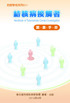 防疫學苑系列 011 Handbook of Tuberculosis Contact Investigation 調查手冊 ... 2.. 7...13...15...20...20...26...29...41...43...54...62...66...72 4 5 / 6 7 8 1. 2. 3 9 1. 2. 3. 4. 10 (1) heroin smack morphine Opium
防疫學苑系列 011 Handbook of Tuberculosis Contact Investigation 調查手冊 ... 2.. 7...13...15...20...20...26...29...41...43...54...62...66...72 4 5 / 6 7 8 1. 2. 3 9 1. 2. 3. 4. 10 (1) heroin smack morphine Opium
投影片 1
 計算機程式及實習 期末報告 題目 : 六宿炒翻天 班級 : 奈米一乙姓名 : 陳洋翼學號 :4A514050 老師 : 謝慶存 程式說明 設計結帳系統, 選擇數量後, 在按下計算, 將會顯示總金額 若是老人或小孩, 將可享 8 折或 9 折的優惠 程式畫面 填選數量 在火腿蛋炒飯的數量選擇 1, 並按下計算, 可得總金額 50 元 程式畫面 打折 填選完後, 若客人是小孩或老人, 選擇欲打折項目,
計算機程式及實習 期末報告 題目 : 六宿炒翻天 班級 : 奈米一乙姓名 : 陳洋翼學號 :4A514050 老師 : 謝慶存 程式說明 設計結帳系統, 選擇數量後, 在按下計算, 將會顯示總金額 若是老人或小孩, 將可享 8 折或 9 折的優惠 程式畫面 填選數量 在火腿蛋炒飯的數量選擇 1, 並按下計算, 可得總金額 50 元 程式畫面 打折 填選完後, 若客人是小孩或老人, 選擇欲打折項目,
導讀 ASP.NET HTML ASP 第一篇 基礎篇第 1 章 認識 ASP.NET ASP.NET ASP.NET ASP.NET ASP.NET 第 2 章 認識 Visual Studio 20 開發環境 Visual Studio 20 Visual Studio 20 第二篇 C# 程式
 導讀 ASP.NET HTML ASP 第一篇 基礎篇第 1 章 認識 ASP.NET ASP.NET ASP.NET ASP.NET ASP.NET 第 2 章 認識 Visual Studio 20 開發環境 Visual Studio 20 Visual Studio 20 第二篇 C# 程式語言篇第 3 章 C# 程式語言基礎 C# C# 3.0 var 第 4 章 基本資料處理 C# x
導讀 ASP.NET HTML ASP 第一篇 基礎篇第 1 章 認識 ASP.NET ASP.NET ASP.NET ASP.NET ASP.NET 第 2 章 認識 Visual Studio 20 開發環境 Visual Studio 20 Visual Studio 20 第二篇 C# 程式語言篇第 3 章 C# 程式語言基礎 C# C# 3.0 var 第 4 章 基本資料處理 C# x
安裝手冊
 Fiery Command WorkStation 5.8 與 Fiery Extended Applications 4.4 Fiery Extended Applications (FEA) v4.4 包含使用 Fiery Server 執行工作的 Fiery 軟體 此文件描述如何將 Fiery Extended Applications v4.4 安裝於您的 Fiery Server 或用戶端電腦
Fiery Command WorkStation 5.8 與 Fiery Extended Applications 4.4 Fiery Extended Applications (FEA) v4.4 包含使用 Fiery Server 執行工作的 Fiery 軟體 此文件描述如何將 Fiery Extended Applications v4.4 安裝於您的 Fiery Server 或用戶端電腦
产品手册
 Norton 360TM 产 品 手 册 关 爱 环 境, 我 们 应 尽 的 责 任 Symantec 已 移 除 本 手 册 的 封 面, 以 降 低 对 环 境 的 影 响 Norton 360 产 品 手 册 本 手 册 介 绍 的 软 件 基 于 授 权 许 可 协 议 提 供, 且 只 能 在 遵 守 协 议 条 款 的 前 提 下 使 用 文 档 版 本 21.0 Copyright
Norton 360TM 产 品 手 册 关 爱 环 境, 我 们 应 尽 的 责 任 Symantec 已 移 除 本 手 册 的 封 面, 以 降 低 对 环 境 的 影 响 Norton 360 产 品 手 册 本 手 册 介 绍 的 软 件 基 于 授 权 许 可 协 议 提 供, 且 只 能 在 遵 守 协 议 条 款 的 前 提 下 使 用 文 档 版 本 21.0 Copyright
ClientHelpSymantec™ Endpoint Protection 及 Symantec Network Access Control 客户端指南
 Symantec Endpoint Protection 及 Symantec Network Access Control 客 户 端 指 南 Symantec Endpoint Protection 及 Symantec Network Access Control 客 户 端 指 南 本 手 册 介 绍 的 软 件 基 于 授 权 许 可 协 议 提 供, 且 只 能 在 遵 守 协 议 条
Symantec Endpoint Protection 及 Symantec Network Access Control 客 户 端 指 南 Symantec Endpoint Protection 及 Symantec Network Access Control 客 户 端 指 南 本 手 册 介 绍 的 软 件 基 于 授 权 许 可 协 议 提 供, 且 只 能 在 遵 守 协 议 条
飞鱼星多WAN防火墙路由器用户手册
 WAN VER: 20110218 Copyright 2002-2011 VOLANS WAN VR4600 VR4900 VR7200 VR7500 VR7600 1.1 1.2 IP 1.3 2.1 2.2 2.2.1 2.2.2 3.1 3.2 3.2.1 3.2.2 3.2.3 4.1 4.2 4.2.1 4.2.2 4.2.3 4.2.4 4.2.5 4.2.6 4.3 4.3.1 4.3.2
WAN VER: 20110218 Copyright 2002-2011 VOLANS WAN VR4600 VR4900 VR7200 VR7500 VR7600 1.1 1.2 IP 1.3 2.1 2.2 2.2.1 2.2.2 3.1 3.2 3.2.1 3.2.2 3.2.3 4.1 4.2 4.2.1 4.2.2 4.2.3 4.2.4 4.2.5 4.2.6 4.3 4.3.1 4.3.2
TRITON AP-WEB TRITON AP-WEB - no more, no less.
 TRITON AP-WEB TRITON AP-WEB TRITON AP-WEB - no more, no less. TRITON AP-WEB TRITON AP-WEB Websense ACE ( ) 8 Web Web TRITON AP-WEB (Inbound/Outbound) ( ) (DLP) (Drip DLP) OCR (Optical Character Recognition)
TRITON AP-WEB TRITON AP-WEB TRITON AP-WEB - no more, no less. TRITON AP-WEB TRITON AP-WEB Websense ACE ( ) 8 Web Web TRITON AP-WEB (Inbound/Outbound) ( ) (DLP) (Drip DLP) OCR (Optical Character Recognition)
Cross Border_t
 開戶通 您需要一個香港銀行賬戶 處理在港的理財需要嗎 中銀香港為您提供多種辦理開戶手續的途徑 讓您輕鬆選用 中銀理財 或 智盈理財 服務 以配合您的需要 身在內地 在中國內地透過中銀香港指定的見證銀行簽署及提交中銀香港的開戶 文件 即可申請開立存款賬戶及投資賬戶1 並可申請電話銀行及網上 銀行服務 處理財務倍添靈活便捷 親身訪港 我們擁有龐大的服務網絡 您可帶同開戶文件親臨任何一家中銀香港 分行辦理開戶手續
開戶通 您需要一個香港銀行賬戶 處理在港的理財需要嗎 中銀香港為您提供多種辦理開戶手續的途徑 讓您輕鬆選用 中銀理財 或 智盈理財 服務 以配合您的需要 身在內地 在中國內地透過中銀香港指定的見證銀行簽署及提交中銀香港的開戶 文件 即可申請開立存款賬戶及投資賬戶1 並可申請電話銀行及網上 銀行服務 處理財務倍添靈活便捷 親身訪港 我們擁有龐大的服務網絡 您可帶同開戶文件親臨任何一家中銀香港 分行辦理開戶手續
AutoCAD 用戶如何使用 ArchiCAD
 AutoCAD 用戶如何使用 ArchiCAD AutoCAD用戶如何使用ArchiCAD ( 中文版 ) 由 Scott MacKenzie, Simon Gilbert, Geoffrey Moore Langdon, David Byrnes, Ralph Grabowski 編寫 龍庭資訊有限公司 1/73 - 2. 3. 4. -
AutoCAD 用戶如何使用 ArchiCAD AutoCAD用戶如何使用ArchiCAD ( 中文版 ) 由 Scott MacKenzie, Simon Gilbert, Geoffrey Moore Langdon, David Byrnes, Ralph Grabowski 編寫 龍庭資訊有限公司 1/73 - 2. 3. 4. -
Photoshop CS3 影像創造力 基礎講堂 8 學習流程 學習重要性 學習難度 必學指令工具 實作應用範例 創造舞台燈光的漸層繪圖 延伸學習 雜訊與半透明漸層 8-1 Photoshop Photoshop 8 136
 漸層填色與圖樣填色 08 8-1 漸層填色 8-2 漸層填色編輯 8-3 油漆桶填色 8-4 編輯圖樣 Photoshop CS3 影像創造力 基礎講堂 8 學習流程 學習重要性 學習難度 必學指令工具 8-1 8-2 8-3 8-4 實作應用範例 創造舞台燈光的漸層繪圖 延伸學習 雜訊與半透明漸層 8-1 Photoshop 8-1-1 Photoshop 8 136 漸層填色與圖樣填色 漸層填色
漸層填色與圖樣填色 08 8-1 漸層填色 8-2 漸層填色編輯 8-3 油漆桶填色 8-4 編輯圖樣 Photoshop CS3 影像創造力 基礎講堂 8 學習流程 學習重要性 學習難度 必學指令工具 8-1 8-2 8-3 8-4 實作應用範例 創造舞台燈光的漸層繪圖 延伸學習 雜訊與半透明漸層 8-1 Photoshop 8-1-1 Photoshop 8 136 漸層填色與圖樣填色 漸層填色
完全照護手冊
 20 13.6 9.910 17.8 13.3 20 1996 () 1. 2. 1998 20012000 2014 0800-507272 5 55% 30.1% 16.9% 40.7% 25.3%13.2 72.5%30-6012.1% 3015.4%60 60.8%22.3% 45 2013 3700 37.4% 2-319.8%121 0800-507272 1421 11 5 70% 7
20 13.6 9.910 17.8 13.3 20 1996 () 1. 2. 1998 20012000 2014 0800-507272 5 55% 30.1% 16.9% 40.7% 25.3%13.2 72.5%30-6012.1% 3015.4%60 60.8%22.3% 45 2013 3700 37.4% 2-319.8%121 0800-507272 1421 11 5 70% 7
response_mostunwanted_060611_prepared
 查 阅 危 险 罪 犯 通 缉 名 单 扒 窃 犯 保 罗 / 同 伙 莎 莉 偷 窃 扒 窃 该 犯 罪 团 伙 采 用 老 式 手 法 从 口 袋 和 手 提 包 中 扒 窃 钱 夹 和 移 动 设 备, 而 且 往 往 在 光 天 化 日 之 下 猖 狂 作 案 犯 罪 成 员 主 要 出 没 于 人 群 聚 集 的 体 育 赛 事 和 音 乐 会 他 们 相 互 配 合 作 案, 莎 莉 负
查 阅 危 险 罪 犯 通 缉 名 单 扒 窃 犯 保 罗 / 同 伙 莎 莉 偷 窃 扒 窃 该 犯 罪 团 伙 采 用 老 式 手 法 从 口 袋 和 手 提 包 中 扒 窃 钱 夹 和 移 动 设 备, 而 且 往 往 在 光 天 化 日 之 下 猖 狂 作 案 犯 罪 成 员 主 要 出 没 于 人 群 聚 集 的 体 育 赛 事 和 音 乐 会 他 们 相 互 配 合 作 案, 莎 莉 负
C3_ppt.PDF
 C03-101 1 , 2 (Packet-filtering Firewall) (stateful Inspection Firewall) (Proxy) (Circuit Level gateway) (application-level gateway) (Hybrid Firewall) 2 IP TCP 10.0.0.x TCP Any High Any 80 80 10.0.0.x
C03-101 1 , 2 (Packet-filtering Firewall) (stateful Inspection Firewall) (Proxy) (Circuit Level gateway) (application-level gateway) (Hybrid Firewall) 2 IP TCP 10.0.0.x TCP Any High Any 80 80 10.0.0.x
EC-W1035RL說明書.cdr
 電壓 AC 110V/60Hz 消耗功率 1200W 額定電流 9.5A 吸入功率 350W 淨重 約5. 3 k g 外型尺寸 W420 X D260 X H350(mm) 生產國別 中國 警告 為了避免火災或是電擊的危險 請勿讓本機暴露於雨中或濕氣中 電源線請確實插牢於電源插座內 以免因未插牢而引起插頭產生高熱 而造成意外 目錄 1 2 各部名稱 8 清潔集塵桶 3 本機特點 8 清潔過濾機芯
電壓 AC 110V/60Hz 消耗功率 1200W 額定電流 9.5A 吸入功率 350W 淨重 約5. 3 k g 外型尺寸 W420 X D260 X H350(mm) 生產國別 中國 警告 為了避免火災或是電擊的危險 請勿讓本機暴露於雨中或濕氣中 電源線請確實插牢於電源插座內 以免因未插牢而引起插頭產生高熱 而造成意外 目錄 1 2 各部名稱 8 清潔集塵桶 3 本機特點 8 清潔過濾機芯
 VIDEOJET connect 7000 VJC-7000-90 zh- CHS Operation Manual VIDEOJET connect 7000 zh-chs 3 目 录 1 浏 览 器 连 接 7 1.1 系 统 要 求 7 1.2 建 立 连 接 7 1.2.1 摄 像 机 中 的 密 码 保 护 7 1.3 受 保 护 的 网 络 7 2 系 统 概 述 8 2.1 实 况
VIDEOJET connect 7000 VJC-7000-90 zh- CHS Operation Manual VIDEOJET connect 7000 zh-chs 3 目 录 1 浏 览 器 连 接 7 1.1 系 统 要 求 7 1.2 建 立 连 接 7 1.2.1 摄 像 机 中 的 密 码 保 护 7 1.3 受 保 护 的 网 络 7 2 系 统 概 述 8 2.1 实 况
理性真的普遍嗎 注意力的爭奪戰 科學發展 2012 年 12 月,480 期 13
 12 科學發展 2012 年 12 月,480 期 你可能不知道的媒體影響 劉正山若用 選戰 的角度來看選舉和參與選舉, 你大腦裡情感的作用一定大過理性的作用, 便會很習慣地拿各種媒體或別人的觀點來使自己的選擇合理化 2012 理性真的普遍嗎 注意力的爭奪戰 科學發展 2012 年 12 月,480 期 13 14 科學發展 2012 年 12 月,480 期 agendasetting 報紙和網路新聞的頭版空間有限,
12 科學發展 2012 年 12 月,480 期 你可能不知道的媒體影響 劉正山若用 選戰 的角度來看選舉和參與選舉, 你大腦裡情感的作用一定大過理性的作用, 便會很習慣地拿各種媒體或別人的觀點來使自己的選擇合理化 2012 理性真的普遍嗎 注意力的爭奪戰 科學發展 2012 年 12 月,480 期 13 14 科學發展 2012 年 12 月,480 期 agendasetting 報紙和網路新聞的頭版空間有限,
書面
 2 3 4 5 6 7 8 9 10 11 12 13 14 15 16 17 18 19 20 21 22 23 24 25 26 27 5.4 互動功能畫面 程式碼請參考附件-程式三 在進入互動頁面時 會執行setAllText()依寵物狀態數值來 設定狀態文字與頭像 並且依心情決定是否要不要播放音效 觸摸的區域 由於是自己寫的 view 所以並未透過xml來設置 而是透過Layut.addview()來動態新增
2 3 4 5 6 7 8 9 10 11 12 13 14 15 16 17 18 19 20 21 22 23 24 25 26 27 5.4 互動功能畫面 程式碼請參考附件-程式三 在進入互動頁面時 會執行setAllText()依寵物狀態數值來 設定狀態文字與頭像 並且依心情決定是否要不要播放音效 觸摸的區域 由於是自己寫的 view 所以並未透過xml來設置 而是透過Layut.addview()來動態新增
1 产 品 简 介... - 1-1.1 特 性... - 1-1.2 包 装... - 1-1.3 产 品 外 观... - 2-1.4 电 脑 系 统 要 求... - 3-1.5 硬 件 安 装... - 3-1.6 软 件 安 装... - 4-2 软 件 操 作... - 6-2.1 IP
 无 线 / 有 线 网 络 摄 像 机 使 用 说 明 书 黑 色 白 色 深 圳 市 富 泓 电 子 有 限 公 司 电 话 : +86-755-26509025 传 真 : +86-755-26509229 1 产 品 简 介... - 1-1.1 特 性... - 1-1.2 包 装... - 1-1.3 产 品 外 观... - 2-1.4 电 脑 系 统 要 求... - 3-1.5 硬
无 线 / 有 线 网 络 摄 像 机 使 用 说 明 书 黑 色 白 色 深 圳 市 富 泓 电 子 有 限 公 司 电 话 : +86-755-26509025 传 真 : +86-755-26509229 1 产 品 简 介... - 1-1.1 特 性... - 1-1.2 包 装... - 1-1.3 产 品 外 观... - 2-1.4 电 脑 系 统 要 求... - 3-1.5 硬
ch09.PDF
 9-1 / (TCP/IP) TCP/IP TCP/IP ( ) ICMP ARP RARP 9.1 TCP/IP 9.1.1 TCP/IP OSI TCP/IP (DARPA) DARPA TCP/IP UNIX Berkeley Software DistributionTCP/IP TCP/IP TCP/IP TCP/IP TCP/IP TCP/IP OSI - TCP/IP ( ) ( )
9-1 / (TCP/IP) TCP/IP TCP/IP ( ) ICMP ARP RARP 9.1 TCP/IP 9.1.1 TCP/IP OSI TCP/IP (DARPA) DARPA TCP/IP UNIX Berkeley Software DistributionTCP/IP TCP/IP TCP/IP TCP/IP TCP/IP TCP/IP OSI - TCP/IP ( ) ( )
1 Configuring the boot mode Before starting WISE-5231M-3GWA at the first time, be sure that the switch is placed in the 0 position. 2 Connect to PC, N
 WISE-5231M-3GWA Quick Start v1.2, May 2018 Technical Support WISE-5231M-3GWA User Manual: http://wise.icpdas.com/download.html ftp://ftp.icpdas.com/pub/cd/wise_cd/ WISE-5231M-3GWA Website: http://wise.icpdas.com
WISE-5231M-3GWA Quick Start v1.2, May 2018 Technical Support WISE-5231M-3GWA User Manual: http://wise.icpdas.com/download.html ftp://ftp.icpdas.com/pub/cd/wise_cd/ WISE-5231M-3GWA Website: http://wise.icpdas.com
6-2 計算機概論 COMPUTERS 6-1 Windows 7 功能簡介 Windows Windows XP Windows Vista Aero Shake Windows Aero Windows Aero Microsoft 半透明效果 Aero Peek 透視 Wi
 011010010110100 第六章 Windows 7 6-1 Windows 7 功能簡介 6-2 認識 Windows 7 桌面 6-3 認識 Windows 7 視窗 6-4 自訂個人風格的介面 6-5 睡眠 鎖定 登出 重新啟動與關機 6-6 Windows 檔案總管 6-7 管理資料夾與檔案 6-8 資源回收筒 6-9 控制台 6-2 計算機概論 COMPUTERS 6-1 Windows
011010010110100 第六章 Windows 7 6-1 Windows 7 功能簡介 6-2 認識 Windows 7 桌面 6-3 認識 Windows 7 視窗 6-4 自訂個人風格的介面 6-5 睡眠 鎖定 登出 重新啟動與關機 6-6 Windows 檔案總管 6-7 管理資料夾與檔案 6-8 資源回收筒 6-9 控制台 6-2 計算機概論 COMPUTERS 6-1 Windows
LSR-120 Router
 II 1 1.1 1 1.2 1 2 2.1 2 2.2 2 2.3 3 2.4 3 2.5 3 4 3.1 4 3.2 4 3.3 8 3.3.1 8 3.3.2 8 3.3.3 9 3.3.4 9 3.3.5 DHCP 12 3.3.6 14 3.3.7 17 3.3.8 23 3.3.9 24 3.4 29 Windows95/98 TCP/IP 30 31 32 33 SOHO 34 37
II 1 1.1 1 1.2 1 2 2.1 2 2.2 2 2.3 3 2.4 3 2.5 3 4 3.1 4 3.2 4 3.3 8 3.3.1 8 3.3.2 8 3.3.3 9 3.3.4 9 3.3.5 DHCP 12 3.3.6 14 3.3.7 17 3.3.8 23 3.3.9 24 3.4 29 Windows95/98 TCP/IP 30 31 32 33 SOHO 34 37
OfficeScan 11.0 System Requirements
 系統需求 企業資訊安全整體防護 趨勢科技股份有限公司保留變更此文件與此處提及之產品的權利, 恕不另行通知 安裝及使用本軟體之前, 請先詳細閱讀 Readme 檔 版本資訊及適用的最新版使用手冊 您可至趨勢科技網站取得上述資訊 : http://docs.trendmicro.com/zh-tw/enterprise/officescan.aspx Trend Micro Trend Micro t-ball
系統需求 企業資訊安全整體防護 趨勢科技股份有限公司保留變更此文件與此處提及之產品的權利, 恕不另行通知 安裝及使用本軟體之前, 請先詳細閱讀 Readme 檔 版本資訊及適用的最新版使用手冊 您可至趨勢科技網站取得上述資訊 : http://docs.trendmicro.com/zh-tw/enterprise/officescan.aspx Trend Micro Trend Micro t-ball
( )... 5 ( ) ( )
 2016 大學校院招收大陸地區學生聯合招生委員會 71005 臺南市永康區南臺街 1 號 E-mail:rusen@stust.edu.tw WEB:http://rusen.stust.edu.tw TEL:+886-6-2435163 FAX:+886-6-2435165 2 0 1 6 0 1 1 9 2016... 2... 3... 5 ( )... 5 ( )... 5 1... 6 2...
2016 大學校院招收大陸地區學生聯合招生委員會 71005 臺南市永康區南臺街 1 號 E-mail:rusen@stust.edu.tw WEB:http://rusen.stust.edu.tw TEL:+886-6-2435163 FAX:+886-6-2435165 2 0 1 6 0 1 1 9 2016... 2... 3... 5 ( )... 5 ( )... 5 1... 6 2...
超連結 03 URI (Universal Resource Identifier) URI Web URL (Universal Resource Locator) URI URI :// [: ]/ [/ 2...]/
![超連結 03 URI (Universal Resource Identifier) URI Web URL (Universal Resource Locator) URI URI :// [: ]/ [/ 2...]/ 超連結 03 URI (Universal Resource Identifier) URI Web URL (Universal Resource Locator) URI URI :// [: ]/ [/ 2...]/](/thumbs/85/91279823.jpg) 網頁程式設計 3-1 URI 的類型... 超連結 (hyperlink) Web 1 1 2 按一下圖片超連結開啟所連結的網頁 2 3-2 超連結 03 URI (Universal Resource Identifier) URI Web URL (Universal Resource Locator) URI URI :// [: ]/ [/ 2...]/ http://www.lucky.com.tw:100/books/index.htm
網頁程式設計 3-1 URI 的類型... 超連結 (hyperlink) Web 1 1 2 按一下圖片超連結開啟所連結的網頁 2 3-2 超連結 03 URI (Universal Resource Identifier) URI Web URL (Universal Resource Locator) URI URI :// [: ]/ [/ 2...]/ http://www.lucky.com.tw:100/books/index.htm
CU0594.pdf
 8 SOHO 1 3 003 SOHO SOHO Coder Programmer HTML CSS PHP JavaScrip 009 LECTURE 1-1 1 048 PART 2 LECTURE 1-1 1 049 SOHO Landing Page Landing 050 PART 2 LECTURE 1-1 1 SEO SEO P.093 SEO SEO SEO SEO SEO 051
8 SOHO 1 3 003 SOHO SOHO Coder Programmer HTML CSS PHP JavaScrip 009 LECTURE 1-1 1 048 PART 2 LECTURE 1-1 1 049 SOHO Landing Page Landing 050 PART 2 LECTURE 1-1 1 SEO SEO P.093 SEO SEO SEO SEO SEO 051
Acronis P.1 Acronis Anydata Engine P.2 P.4 Acronis Backup Advanced P.5 Acronis Backup Advanced for AP P.6 Vmware P.7 Acronis Backup P.8 IDC 80 % $20,0
 321 3 2 1 Acronis P.1 Acronis Anydata Engine P.2 P.4 Acronis Backup Advanced P.5 Acronis Backup Advanced for AP P.6 Vmware P.7 Acronis Backup P.8 IDC 80 % $20,000 -Acronis Acronis Acornis 321 Acronis 虛擬化的興起
321 3 2 1 Acronis P.1 Acronis Anydata Engine P.2 P.4 Acronis Backup Advanced P.5 Acronis Backup Advanced for AP P.6 Vmware P.7 Acronis Backup P.8 IDC 80 % $20,000 -Acronis Acronis Acornis 321 Acronis 虛擬化的興起
<4D6963726F736F667420506F776572506F696E74202D20A1B6CFEEC4BFD2BB20B3F5CAB6BCC6CBE3BBFACDF8C2E7A1B7C8CECEF1C8FD20CAECCFA4544350A1A24950D0ADD2E9BACD4950B5D8D6B72E707074>
 项 目 一 : 初 识 计 算 机 网 络 任 务 三 熟 悉 TCP/IP 协 议 和 IP 地 址 一. 学 习 要 求 : 学 习 要 求 及 难 点 1. 了 解 IP 协 议 TCP 协 议 和 UDP 协 议 2. 熟 悉 IP 地 址 的 划 分 和 分 类 3. 了 解 IPV6 的 地 址 结 构 二. 难 点 : 1. IP 地 址 三. 学 时 : 1. 理 论 教 学 :6
项 目 一 : 初 识 计 算 机 网 络 任 务 三 熟 悉 TCP/IP 协 议 和 IP 地 址 一. 学 习 要 求 : 学 习 要 求 及 难 点 1. 了 解 IP 协 议 TCP 协 议 和 UDP 协 议 2. 熟 悉 IP 地 址 的 划 分 和 分 类 3. 了 解 IPV6 的 地 址 结 构 二. 难 点 : 1. IP 地 址 三. 学 时 : 1. 理 论 教 学 :6
19 互 联 网 络 是 一 种 功 能 最 强 大 的 营 销 工 具, 它 所 具 备 的 一 对 一 营 销 能 力, 正 是 符 合 定 制 营 销 与 直 复 营 销 的 未 来 趋 势 20 数 字 合 同 是 通 过 计 算 机 网 络 系 统 订 立 的, 以 数 据 电 文 的 方
 助 理 电 子 商 务 师 考 试 模 拟 试 题 ( 二 ) 一 判 断 题 (1-34 题, 共 34 题, 每 题 1 分, 满 分 34 分 ) 1 在 互 联 网 营 销 环 境 下, 对 不 同 的 消 费 者 提 供 不 同 的 商 品, 其 顾 客 化 方 式 的 驱 动 力 是 市 场 导 向 ( ) 2 网 络 营 销 的 企 业 竞 争 是 一 种 以 市 场 为 焦 点 的
助 理 电 子 商 务 师 考 试 模 拟 试 题 ( 二 ) 一 判 断 题 (1-34 题, 共 34 题, 每 题 1 分, 满 分 34 分 ) 1 在 互 联 网 营 销 环 境 下, 对 不 同 的 消 费 者 提 供 不 同 的 商 品, 其 顾 客 化 方 式 的 驱 动 力 是 市 场 导 向 ( ) 2 网 络 营 销 的 企 业 竞 争 是 一 种 以 市 场 为 焦 点 的
目錄
 2013 年度 企業社會責任報告 目錄 1 4 2 5 3 6 3.1 6 3.2 7 3.3 7 4 8 4.1 8 4.2 2013 9 4.3 10 5 15 5.1 15 5.2 16 5.3 18 6 19 6.1 19 6.2 20 6.3 21 6.4 22 6.5 23 6.6 24 6.7 24 6.8 24 7 25 7.1 25 7.2 26 7.3 27 7.4 27 7.5
2013 年度 企業社會責任報告 目錄 1 4 2 5 3 6 3.1 6 3.2 7 3.3 7 4 8 4.1 8 4.2 2013 9 4.3 10 5 15 5.1 15 5.2 16 5.3 18 6 19 6.1 19 6.2 20 6.3 21 6.4 22 6.5 23 6.6 24 6.7 24 6.8 24 7 25 7.1 25 7.2 26 7.3 27 7.4 27 7.5
Maasa停車場管理系統
 停車 場 管理系 統 目錄 一.前言 1 1.1 系統特色 1 1.2 說明書閱讀方法 2 二.安裝流程 3 三.第一次使用 4 四.停車開單/收據 12 五.開單紀錄傳回電腦 17 六.停車場管理系統詳解 19 6.1 盤點機端 19 6.1.1 統計資料 21 6.1.2 工具箱 資料 瀏覽 22 6.1.3 工具箱 資料刪除 23 6.1.4 工具箱 補印開單 24 6.2 Pc端 25 6.2.1
停車 場 管理系 統 目錄 一.前言 1 1.1 系統特色 1 1.2 說明書閱讀方法 2 二.安裝流程 3 三.第一次使用 4 四.停車開單/收據 12 五.開單紀錄傳回電腦 17 六.停車場管理系統詳解 19 6.1 盤點機端 19 6.1.1 統計資料 21 6.1.2 工具箱 資料 瀏覽 22 6.1.3 工具箱 資料刪除 23 6.1.4 工具箱 補印開單 24 6.2 Pc端 25 6.2.1
SW cdr
 1~2 3 4 5~6 7~8 9~10 11 12 13 14 15 16~18 16 16 17 17 18 18 18 19 19 19 20 21 22 23~26 23 24 24 25 26 27 27 27 : 110V 1 110V 110V 15A 2 3 23 24 4 ( ) 5 6 1 2 26 20 l 1 7 3 4 5 15 17 18 12 7~13 6 ~ 8 ~
1~2 3 4 5~6 7~8 9~10 11 12 13 14 15 16~18 16 16 17 17 18 18 18 19 19 19 20 21 22 23~26 23 24 24 25 26 27 27 27 : 110V 1 110V 110V 15A 2 3 23 24 4 ( ) 5 6 1 2 26 20 l 1 7 3 4 5 15 17 18 12 7~13 6 ~ 8 ~
<%DOC NAME%> (User Manual)
 AVG File Server 2013 2013.02 ( 03/12/2013) AVG Technologies CZ, s.r.o. RSA Data Security, Inc. 1991 MD5 ( C) 1991-1992 RSA Data Security, Inc. C-SaCzech ( c) 1996-2001 Jaromir Dolecek ( dolecek@ics.muni.cz)
AVG File Server 2013 2013.02 ( 03/12/2013) AVG Technologies CZ, s.r.o. RSA Data Security, Inc. 1991 MD5 ( C) 1991-1992 RSA Data Security, Inc. C-SaCzech ( c) 1996-2001 Jaromir Dolecek ( dolecek@ics.muni.cz)
目錄
 2014 年度 企業社會責任報告 目錄 1 4 2 5 3 7 3.1 7 3.2 8 3.3 8 4 9 4.1 9 4.2 2014 10 4.3 11 5 16 5.1 16 5.2 18 5.3 20 5.4 21 6 22 6.1 22 6.2 23 6.3 24 6.4 25 6.5 26 6.6 27 6.7 27 6.8 27 7 28 7.1 28 7.2 29 7.3 30 7.4
2014 年度 企業社會責任報告 目錄 1 4 2 5 3 7 3.1 7 3.2 8 3.3 8 4 9 4.1 9 4.2 2014 10 4.3 11 5 16 5.1 16 5.2 18 5.3 20 5.4 21 6 22 6.1 22 6.2 23 6.3 24 6.4 25 6.5 26 6.6 27 6.7 27 6.8 27 7 28 7.1 28 7.2 29 7.3 30 7.4
 e01 1....5 1.1....5 1.1.1....5 1.1.2....6 1.1.3....8 1.1.4....9 1.1.5....11 1.1.6. /...16 1.1.7. /...19 1.1.8. /...21 1.1.9....24 1.1.10....24 1.1.11....28 1.1.12....36 1.1.13....45 1.1.14....48 1.1.15....50
e01 1....5 1.1....5 1.1.1....5 1.1.2....6 1.1.3....8 1.1.4....9 1.1.5....11 1.1.6. /...16 1.1.7. /...19 1.1.8. /...21 1.1.9....24 1.1.10....24 1.1.11....28 1.1.12....36 1.1.13....45 1.1.14....48 1.1.15....50
ACI pdf
 09 9.1 -...9-2 9.1.1...9-2 9.1.2...9-3 9.2 -...9-4 9.2.1 PMT - ()...9-4 9.2.2...9-6 9.3 -...9-8 9.3.1 PMT - ()...9-8 9.4...9-10 9.4.1... 9-11 9.4.2...9-12 9.4.3...9-14 9.5 -...9-17 9.5.1...9-18 1 Excel...9-21
09 9.1 -...9-2 9.1.1...9-2 9.1.2...9-3 9.2 -...9-4 9.2.1 PMT - ()...9-4 9.2.2...9-6 9.3 -...9-8 9.3.1 PMT - ()...9-8 9.4...9-10 9.4.1... 9-11 9.4.2...9-12 9.4.3...9-14 9.5 -...9-17 9.5.1...9-18 1 Excel...9-21
Symantec™ Sygate Enterprise Protection 防护代理安装使用指南
 Symantec Sygate Enterprise Protection 防 护 代 理 安 装 使 用 指 南 5.1 版 版 权 信 息 Copyright 2005 Symantec Corporation. 2005 年 Symantec Corporation 版 权 所 有 All rights reserved. 保 留 所 有 权 利 Symantec Symantec 徽 标 Sygate
Symantec Sygate Enterprise Protection 防 护 代 理 安 装 使 用 指 南 5.1 版 版 权 信 息 Copyright 2005 Symantec Corporation. 2005 年 Symantec Corporation 版 权 所 有 All rights reserved. 保 留 所 有 权 利 Symantec Symantec 徽 标 Sygate
hiMail裝置設定
 CHT himail 裝置設定 For 客戶 himail v20130513 給客戶參閱的裝置設定說明 Table of Contents Table of Contents... 2 1. Outlook Express... 4 1.1 版本說明... 4 1.2 設定 POP3 帳戶... 5 1.3 取消 伺服器保留備份... 9 2. Outlook 2007... 11 2.1 版本說明...
CHT himail 裝置設定 For 客戶 himail v20130513 給客戶參閱的裝置設定說明 Table of Contents Table of Contents... 2 1. Outlook Express... 4 1.1 版本說明... 4 1.2 設定 POP3 帳戶... 5 1.3 取消 伺服器保留備份... 9 2. Outlook 2007... 11 2.1 版本說明...
男人的大腦 女人的大腦
 46 2014 6 498 男女大乾坤 男女的戀愛行為 男人的大腦 女人的大腦 2014 6 498 47 48 2014 6 498 女人的戀愛行為 70 900 男人的戀愛行為 8 2014 6 498 49 50 2014 6 498 對於愛與性的混淆 男女所面臨的問題 和我一樣喜歡做愛除了我, 不可以看別人相信我, 沒有問題現在, 和我做愛知道如何引燃我從不傷害我 朋友關係和性 嫉妒和占有欲
46 2014 6 498 男女大乾坤 男女的戀愛行為 男人的大腦 女人的大腦 2014 6 498 47 48 2014 6 498 女人的戀愛行為 70 900 男人的戀愛行為 8 2014 6 498 49 50 2014 6 498 對於愛與性的混淆 男女所面臨的問題 和我一樣喜歡做愛除了我, 不可以看別人相信我, 沒有問題現在, 和我做愛知道如何引燃我從不傷害我 朋友關係和性 嫉妒和占有欲
User Group SMTP
 SOP v1.00 2003 02 28 TrendMicro Control Manager V2.5 1 1... 3 2... 4 2.1... 4 2.2... 14 3... 24 3.1... 24 3.2... 29 3.3... 34 3.3.1... 34 3.3.2 User Group... 37 3.3.3... 40 3.4... 41 3.4.1... 41 3.4.2
SOP v1.00 2003 02 28 TrendMicro Control Manager V2.5 1 1... 3 2... 4 2.1... 4 2.2... 14 3... 24 3.1... 24 3.2... 29 3.3... 34 3.3.1... 34 3.3.2 User Group... 37 3.3.3... 40 3.4... 41 3.4.1... 41 3.4.2
封面-12
 第十二章 701Client TECHNOLOGY CO.,LTD. 701Client 701Server 701Client "701Client", 12-1 :supervisor :supervisor : 1. : 00~99 100 2. : 00~63 ( 63 / / ) 3. : 18 9 4. : 18 9 5. 12-2 TECHNOLOGY CO.,LTD. 701Client
第十二章 701Client TECHNOLOGY CO.,LTD. 701Client 701Server 701Client "701Client", 12-1 :supervisor :supervisor : 1. : 00~99 100 2. : 00~63 ( 63 / / ) 3. : 18 9 4. : 18 9 5. 12-2 TECHNOLOGY CO.,LTD. 701Client
cgn
 3462 ( 571 ) 88(4) 2016 3 31 13721 13733 2016 3 31 ( ) 2 21 ( ) 2016 3 31 13723 13733 9 1. ( ) 2. 3. 4. 5. 2016 5 23 ( ) 13723 13733 ( ) 2016 3 31 405 2016 3 31 2016 5 23 10 8 2016 3 31 ( ) 收入 附註 截至 2016
3462 ( 571 ) 88(4) 2016 3 31 13721 13733 2016 3 31 ( ) 2 21 ( ) 2016 3 31 13723 13733 9 1. ( ) 2. 3. 4. 5. 2016 5 23 ( ) 13723 13733 ( ) 2016 3 31 405 2016 3 31 2016 5 23 10 8 2016 3 31 ( ) 收入 附註 截至 2016
輕鬆學 Dreamweaver CS5 網頁設計..\Example\Ch0\ \.html..\example\ch0\ \mouse.txt..\example\ch0\ \ _Ok.html 學習重點 JavaScript 複製程式碼 mouse.txt Ctrl+C Ctrl+C 0-4
 JAVA Extension 0..\Example\Ch0\ \ T.html..\Example\Ch0\ \ T.txt T.txt..\Example\Ch0\ \ T_Ok.html 提示 :. Marquee Marquee Font Color #FFFFFF BG Color #867bf Width 90 Height 50. T.txt Ctrl+C your scrolling
JAVA Extension 0..\Example\Ch0\ \ T.html..\Example\Ch0\ \ T.txt T.txt..\Example\Ch0\ \ T_Ok.html 提示 :. Marquee Marquee Font Color #FFFFFF BG Color #867bf Width 90 Height 50. T.txt Ctrl+C your scrolling
(C)cv.ps, page Normalize
 中 小 型 企 業 資 訊 保 安 指 南 若對本指南內容有任何查詢 請聯絡 香港電腦保安事故協調中心 (HKCERT) 電郵: hkcert@hkcert.org 電話: 8105-6060 傳真: 8105-9760 2007 香港電腦保安事故協調中心 香港警察 政府資訊科技總監辦公室 本指南所載資料只作參考之用 有關資料的誤差 遺漏或不足 版權擁有人概不負責 讀者需要承擔使用本指南的資料作任何用途的所有責任
中 小 型 企 業 資 訊 保 安 指 南 若對本指南內容有任何查詢 請聯絡 香港電腦保安事故協調中心 (HKCERT) 電郵: hkcert@hkcert.org 電話: 8105-6060 傳真: 8105-9760 2007 香港電腦保安事故協調中心 香港警察 政府資訊科技總監辦公室 本指南所載資料只作參考之用 有關資料的誤差 遺漏或不足 版權擁有人概不負責 讀者需要承擔使用本指南的資料作任何用途的所有責任
epub 61-2
 2 Web Dreamweaver UltraDev Dreamweaver 3 We b We b We Dreamweaver UltraDev We b Dreamweaver UltraDev We b We b 2.1 Web We b We b D r e a m w e a v e r J a v a S c r i p t We b We b 2.1.1 Web We b C C +
2 Web Dreamweaver UltraDev Dreamweaver 3 We b We b We Dreamweaver UltraDev We b Dreamweaver UltraDev We b We b 2.1 Web We b We b D r e a m w e a v e r J a v a S c r i p t We b We b 2.1.1 Web We b C C +
戒菸實務個案自助手冊105年Ver.2
 本計劃經費來自 品健康福利捐支應 衛生福利部國民健康署 我 名字 為了 以下理由 1. 2. 3. 4. 5. 決定從 年 月 日起 簽署人 (簽章) 見證人 (簽章) 年 月 日 a 準備戒 V 環境的準備 排除讓自己想吸 自己戒 的環境 V 心理的準備 瞭解自己的吸 的環境 建立能提醒 行為 強化戒 決心 V 身體的準備 評估身體的尼古丁依賴度 必要時找尋 藥物降低戒 戒 的難度
本計劃經費來自 品健康福利捐支應 衛生福利部國民健康署 我 名字 為了 以下理由 1. 2. 3. 4. 5. 決定從 年 月 日起 簽署人 (簽章) 見證人 (簽章) 年 月 日 a 準備戒 V 環境的準備 排除讓自己想吸 自己戒 的環境 V 心理的準備 瞭解自己的吸 的環境 建立能提醒 行為 強化戒 決心 V 身體的準備 評估身體的尼古丁依賴度 必要時找尋 藥物降低戒 戒 的難度
Contents 簡介 3 遠端目標 NAS 設定 4 完整備份 (Full Backup) 5 自訂備份 (Custom Backup) 11 iscsi 備份 (iscsi Backup) 17 遠端 NAS 完整備份的目標資料夾 22 遠端 NAS 自訂備份的目標資料夾 23
 Creator in Storage Data Guard 遠端備份 Remote Backup v1.201301 Contents 簡介 3 遠端目標 NAS 設定 4 完整備份 (Full Backup) 5 自訂備份 (Custom Backup) 11 iscsi 備份 (iscsi Backup) 17 遠端 NAS 完整備份的目標資料夾 22 遠端 NAS 自訂備份的目標資料夾 23
Creator in Storage Data Guard 遠端備份 Remote Backup v1.201301 Contents 簡介 3 遠端目標 NAS 設定 4 完整備份 (Full Backup) 5 自訂備份 (Custom Backup) 11 iscsi 備份 (iscsi Backup) 17 遠端 NAS 完整備份的目標資料夾 22 遠端 NAS 自訂備份的目標資料夾 23
簡 介 第 1 節 關 於 ALIGNMENT HEALTH PLAN CALPLUS (HMO) 的 重 要 資 訊 10 1 2 14 8 8 7 2 15 9 30 8 8 1-866-634-2247711 1-888-979-2247711
 2017 福利摘要 009 加州 洛杉磯縣 橘縣 河濱縣 聖伯納迪諾縣 聖華金縣 聖塔克拉拉縣及 斯坦尼斯勞斯縣 Alignment Health Plan 是一項簽有 Medicare 合約的 HMO 計劃 能否在 Alignment Health Plan 註冊參保視合約續簽情況而定 本手冊概述了本計劃的承保範圍及您需要支付的費用 本文件並未羅列出我們承保的所有服務 亦未列舉所有限制或不保項目
2017 福利摘要 009 加州 洛杉磯縣 橘縣 河濱縣 聖伯納迪諾縣 聖華金縣 聖塔克拉拉縣及 斯坦尼斯勞斯縣 Alignment Health Plan 是一項簽有 Medicare 合約的 HMO 計劃 能否在 Alignment Health Plan 註冊參保視合約續簽情況而定 本手冊概述了本計劃的承保範圍及您需要支付的費用 本文件並未羅列出我們承保的所有服務 亦未列舉所有限制或不保項目
1
 磁軌式讀卡機 1288 系列 使用手冊 Version 1.0 1 2 3 4 5 6 7 8 9 10 11 12 1288 MSR Micro controller : With Decoder Open Visual COM port to read data (UART Interface) From 1288 Or direct control 1288 by sending Command
磁軌式讀卡機 1288 系列 使用手冊 Version 1.0 1 2 3 4 5 6 7 8 9 10 11 12 1288 MSR Micro controller : With Decoder Open Visual COM port to read data (UART Interface) From 1288 Or direct control 1288 by sending Command
ESET Smart Security
 ESET SMART SECURITY 9 使用者手冊 (適用於產品版品 90 和更新版本) Microsoft Windows 10 / 81 / 8 / 7 / Vista / XP 按一下這裡以下載此文件的最新版本 ESET SMART SECURITY Copyright 2015 by ESET, spol s r o ESET Sma rt Securi ty 是由 ESET, s pol
ESET SMART SECURITY 9 使用者手冊 (適用於產品版品 90 和更新版本) Microsoft Windows 10 / 81 / 8 / 7 / Vista / XP 按一下這裡以下載此文件的最新版本 ESET SMART SECURITY Copyright 2015 by ESET, spol s r o ESET Sma rt Securi ty 是由 ESET, s pol
<%DOC NAME%> (User Manual)
 AVG File Server 2013 2013.01 ( 20.11.2012) AVG Technologies CZ, s.r.o. RSA Data Security, Inc. 1991 MD5 ( C) 1991-1992 RSA Data Security, Inc. C-SaCzech ( c) 1996-2001 Jaromir Dolecek ( dolecek@ics.muni.cz)
AVG File Server 2013 2013.01 ( 20.11.2012) AVG Technologies CZ, s.r.o. RSA Data Security, Inc. 1991 MD5 ( C) 1991-1992 RSA Data Security, Inc. C-SaCzech ( c) 1996-2001 Jaromir Dolecek ( dolecek@ics.muni.cz)
<A4E2BEF7B4FAB8D5B3F8A F52322E786C7378>
 製表日期 : 2008 年 9 月 17 日 Mobile Java Applet 手機安裝測試報告表 已完成測試機型數量 :317 台 ; 無問題 ( 可安裝 / 可執行 ) 機型 :315 台無法使用 :2 台 ; 特殊註記機型 :2 台 廠牌 機型 測試狀況 OK 不 OK 安裝資料夾 ( 目錄 ) 備註 NOKIA N95 應用程式 NOKIA 6110 應用程式 NOKIA 3120 應用程式
製表日期 : 2008 年 9 月 17 日 Mobile Java Applet 手機安裝測試報告表 已完成測試機型數量 :317 台 ; 無問題 ( 可安裝 / 可執行 ) 機型 :315 台無法使用 :2 台 ; 特殊註記機型 :2 台 廠牌 機型 測試狀況 OK 不 OK 安裝資料夾 ( 目錄 ) 備註 NOKIA N95 應用程式 NOKIA 6110 應用程式 NOKIA 3120 應用程式
ESET NOD32 Antivirus 提供電腦防範惡意程式碼的最優質防護 ESET NOD32 Antivirus 採用獲獎肯定之 NOD32 防毒系統首度推出的 ThreatSense 掃描引擎, 針對零時差威脅進 行有效防範, 完全不需要持續進行病毒簽章更新即可辨識威脅 本手冊將逐步引導您完
 Microsoft Windows 7 / Vista / XP / 2000 / Home Server / NT4(SP6) 快速入門指南 ESET NOD32 Antivirus 提供電腦防範惡意程式碼的最優質防護 ESET NOD32 Antivirus 採用獲獎肯定之 NOD32 防毒系統首度推出的 ThreatSense 掃描引擎, 針對零時差威脅進 行有效防範, 完全不需要持續進行病毒簽章更新即可辨識威脅
Microsoft Windows 7 / Vista / XP / 2000 / Home Server / NT4(SP6) 快速入門指南 ESET NOD32 Antivirus 提供電腦防範惡意程式碼的最優質防護 ESET NOD32 Antivirus 採用獲獎肯定之 NOD32 防毒系統首度推出的 ThreatSense 掃描引擎, 針對零時差威脅進 行有效防範, 完全不需要持續進行病毒簽章更新即可辨識威脅
10-2 SCJP SCJD 10.1 昇陽認證 Java 系統開發工程師 的認證程序 Java IT SCJD
 10 SCJD 簡介 Java 10-2 SCJP SCJD 10.1 昇陽認證 Java 系統開發工程師 的認證程序 Java IT SCJD 10 SCJD 10-3 Java Java SCJD 7 Swing RMI 10.1.1 The Assignment The Essay 9 10 10-4 SCJP SCJD 90 10.1.2 SCJP Java 90 120 Swing 10
10 SCJD 簡介 Java 10-2 SCJP SCJD 10.1 昇陽認證 Java 系統開發工程師 的認證程序 Java IT SCJD 10 SCJD 10-3 Java Java SCJD 7 Swing RMI 10.1.1 The Assignment The Essay 9 10 10-4 SCJP SCJD 90 10.1.2 SCJP Java 90 120 Swing 10
联想天工800R路由器用户手册 V2.0
 LSA-800R V2.0 2 0 0 4 l e n o v o 0755-33306800 www.lenovonetworks.com support@lenovonet.com 1 1 1.1 1 1.2 1 2 2 2.1 2 2.2 2 3 2 3.1 2 3.2 3 3.3 4 3.4 5 4 TCP/IP 5 4.1 Windows 95/98/ME 5 4.2 Windows 2000/XP
LSA-800R V2.0 2 0 0 4 l e n o v o 0755-33306800 www.lenovonetworks.com support@lenovonet.com 1 1 1.1 1 1.2 1 2 2 2.1 2 2.2 2 3 2 3.1 2 3.2 3 3.3 4 3.4 5 4 TCP/IP 5 4.1 Windows 95/98/ME 5 4.2 Windows 2000/XP
Microsoft Word - ACI chapter00-1ed.docx
 前言 Excel Excel - v - 財務管理與投資分析 -Excel 建模活用範例集 5 相關 平衡 敏感 - vi - 前言 模擬 If-Then 規劃 ERP BI - vii - 財務管理與投資分析 -Excel 建模活用範例集 ERP + BI + ERP BI Excel 88 Excel 1. Excel Excel 2. Excel 3. Excel - viii - 前言 1.
前言 Excel Excel - v - 財務管理與投資分析 -Excel 建模活用範例集 5 相關 平衡 敏感 - vi - 前言 模擬 If-Then 規劃 ERP BI - vii - 財務管理與投資分析 -Excel 建模活用範例集 ERP + BI + ERP BI Excel 88 Excel 1. Excel Excel 2. Excel 3. Excel - viii - 前言 1.
貳 肆 公司治理報告 一 組織系統 ( 一 ) 組織結構 ( 二 ) 組織系統圖 14 中華民國 98 年中華郵政年報
 14 16 24 30 24 25 26 26 27 27 28 29 29 一 組織系統二 董事 監察人 總經理 副總經理 各部門及分支機構主管資料三 公司治理運作情形 ( 一 ) 董事會運作情形 ( 二 ) 公司治理運作情形及其與上市上櫃公司治理實務守則差異情形及原因 ( 三 ) 揭露公司治理守則及相關規章之查詢方式 ( 四 ) 揭露其他足以增進對公司治理運作情形瞭解之重要資訊 ( 五 ) 內部控制制度執行狀況
14 16 24 30 24 25 26 26 27 27 28 29 29 一 組織系統二 董事 監察人 總經理 副總經理 各部門及分支機構主管資料三 公司治理運作情形 ( 一 ) 董事會運作情形 ( 二 ) 公司治理運作情形及其與上市上櫃公司治理實務守則差異情形及原因 ( 三 ) 揭露公司治理守則及相關規章之查詢方式 ( 四 ) 揭露其他足以增進對公司治理運作情形瞭解之重要資訊 ( 五 ) 內部控制制度執行狀況
網路設備決標一覽表.xls
 1 入侵偵測防禦系統之 100Mbps( 支援 IPv6) StoneSoft IPS-1030 181,237 芬蘭 2 入侵偵測防禦系統之 100Mbps( 含加值服務選項功能 )( 支援 IPv6) FORTINET FG-200B-IPS+FB-2001+FAZ-100C / 加拿大 / HP S110 / JC186A SonicWALL NSA 3500(NSA 3500+01-SSC-3500-
1 入侵偵測防禦系統之 100Mbps( 支援 IPv6) StoneSoft IPS-1030 181,237 芬蘭 2 入侵偵測防禦系統之 100Mbps( 含加值服務選項功能 )( 支援 IPv6) FORTINET FG-200B-IPS+FB-2001+FAZ-100C / 加拿大 / HP S110 / JC186A SonicWALL NSA 3500(NSA 3500+01-SSC-3500-
* 以下資料僅供參考, 請以政府電子採購網公告為準 2 22 NetJapan 23 NetJapan AIP Server 中文伺服器 AIP Server 中文伺服器 , , NetJapan AIP Linux 伺服器 ,016 2
 經濟部工業局招標案號 :1050204 大同世界科技股份有限公司 / 全區契約期間 :105/11/14-106/11/13 契約編號 :1050204-269 * 以下資料僅供參考, 請以政府電子採購網公告為準 1 3 Acronis 安克諾斯 Acronis Backup for Windows Server 1-10 26,963 4 Acronis 安克諾斯 Acronis Backup for
經濟部工業局招標案號 :1050204 大同世界科技股份有限公司 / 全區契約期間 :105/11/14-106/11/13 契約編號 :1050204-269 * 以下資料僅供參考, 請以政府電子採購網公告為準 1 3 Acronis 安克諾斯 Acronis Backup for Windows Server 1-10 26,963 4 Acronis 安克諾斯 Acronis Backup for
TW簡單操作手冊更新版.indd
 洛比的簡單操作手冊 1 種類可辨識的單字打招呼 / 呼喚 關於洛比 種類可辨識的單字關於洛比 日常生活對話 種類可辨識的單字天氣 機器人 動作 種類可辨識的單字日常生活對話 特別的日子 2 請按住我的腳 種類可辨識的單字遊戲 種類可辨識的單字遊戲 小幫手 種類可辨識的單字小幫手 狀態 3 在標準模式下進行的遊戲 Hint 足球模式 4 升旗模式機智問答模式 5 計時模式 地雷遊戲模式猜拳模式 剪刀
洛比的簡單操作手冊 1 種類可辨識的單字打招呼 / 呼喚 關於洛比 種類可辨識的單字關於洛比 日常生活對話 種類可辨識的單字天氣 機器人 動作 種類可辨識的單字日常生活對話 特別的日子 2 請按住我的腳 種類可辨識的單字遊戲 種類可辨識的單字遊戲 小幫手 種類可辨識的單字小幫手 狀態 3 在標準模式下進行的遊戲 Hint 足球模式 4 升旗模式機智問答模式 5 計時模式 地雷遊戲模式猜拳模式 剪刀
研究生平台使用指导书.doc
 目 录 前 言...1 第 一 部 山 东 大 学 研 究 生 英 语 自 主 学 习 平 台...2 1 平 台 简 介...2 2 新 生 须 知...2 2.1 山 东 大 学 非 英 语 专 业 攻 读 硕 士 学 位 研 究 生 英 语 教 学 实 施 意 见 ( 试 行 )...2 2.2 山 东 大 学 非 英 语 专 业 研 究 生 英 语 教 学 大 纲 ( 试 行 )...7 3
目 录 前 言...1 第 一 部 山 东 大 学 研 究 生 英 语 自 主 学 习 平 台...2 1 平 台 简 介...2 2 新 生 须 知...2 2.1 山 东 大 学 非 英 语 专 业 攻 读 硕 士 学 位 研 究 生 英 语 教 学 实 施 意 见 ( 试 行 )...2 2.2 山 东 大 学 非 英 语 专 业 研 究 生 英 语 教 学 大 纲 ( 试 行 )...7 3
<%DOC NAME%> User Manual
 AVG Internet Security 2014 用户手册 文档修订 2014.22 ( 6/19/2014) 版权所有 AVG Technol ogi es CZ, s. r. o. 保留所有权利 所有其它商标均是其各自所有者的财产 本产品采用 RSA Data Security, Inc. 在 1991 年创立的 MD5 信息摘要算法 版权所有 (C) 1991-1992 RSA Data
AVG Internet Security 2014 用户手册 文档修订 2014.22 ( 6/19/2014) 版权所有 AVG Technol ogi es CZ, s. r. o. 保留所有权利 所有其它商标均是其各自所有者的财产 本产品采用 RSA Data Security, Inc. 在 1991 年创立的 MD5 信息摘要算法 版权所有 (C) 1991-1992 RSA Data
contents 1 4 Chapter 2 Chapter 5 Chapter 管理自動儲存的版本 以文件復原窗格復原檔案 自訂快速工具 自訂快速存取工具列 自訂功能區
 與 Windows 8 完美結合的 Word 2013 1-1 瀏覽 Word 2013 使用介面...1-2 1-2 操作環境選項與帳戶設定...1-14 contents 1 Chapter 1-3 不可不會的線上求助...1-20 1-4 下載與安裝 Office 2013 評估版...1-24 ( 參考範例光碟的 PDF) 文件內容的基本操作 2-1 文字內容的產生...2-2 2-1-1
與 Windows 8 完美結合的 Word 2013 1-1 瀏覽 Word 2013 使用介面...1-2 1-2 操作環境選項與帳戶設定...1-14 contents 1 Chapter 1-3 不可不會的線上求助...1-20 1-4 下載與安裝 Office 2013 評估版...1-24 ( 參考範例光碟的 PDF) 文件內容的基本操作 2-1 文字內容的產生...2-2 2-1-1
ESET Smart Security
 ESET SMART SECURITY 5 使用 手冊 ( 適用於產品版品 5.0 和更新版本 ) Microsoft Windows 7 / Vista / XP / 2000 / Home Server 一下這裡以下載此文件的最新版本 ESET SMART SECURITY Copyright 2011 by ESET, spol. s r. o. ESET Smart Security 是由
ESET SMART SECURITY 5 使用 手冊 ( 適用於產品版品 5.0 和更新版本 ) Microsoft Windows 7 / Vista / XP / 2000 / Home Server 一下這裡以下載此文件的最新版本 ESET SMART SECURITY Copyright 2011 by ESET, spol. s r. o. ESET Smart Security 是由
文件資訊 軟體版本列表... 各軟體設定說明...4. 特別說明事項...4. Avira Antivir Personal Free Antivirus 小紅傘...4. Avira Antivir Personal Premium Avira Free Antivirus...8.5
 設定金贏島允許通過防毒或防火 牆方式說明 文件資訊 軟體版本列表... 各軟體設定說明...4. 特別說明事項...4. Avira Antivir Personal Free Antivirus 小紅傘...4. Avira Antivir Personal Premium...6.4 Avira Free Antivirus...8.5 AVG Internet Security 0...0.6
設定金贏島允許通過防毒或防火 牆方式說明 文件資訊 軟體版本列表... 各軟體設定說明...4. 特別說明事項...4. Avira Antivir Personal Free Antivirus 小紅傘...4. Avira Antivir Personal Premium...6.4 Avira Free Antivirus...8.5 AVG Internet Security 0...0.6
<%DOC NAME%> (User Manual)
 AVG Email Server Edition 2012 2012.01 (7. 9. 2011) AVG Technologies CZ, s.r.o. RSA Data Security, Inc. MD5 (C) 1991-2, RSA Data Security, Inc. 1991 C-SaCzech (c) 1996-2001 Jaromir Dolecek (dolecek@ics.muni.cz)
AVG Email Server Edition 2012 2012.01 (7. 9. 2011) AVG Technologies CZ, s.r.o. RSA Data Security, Inc. MD5 (C) 1991-2, RSA Data Security, Inc. 1991 C-SaCzech (c) 1996-2001 Jaromir Dolecek (dolecek@ics.muni.cz)
... 03... 10 2... 15...20... 26... 30... 34
 99 ... 03... 10 2... 15...20... 26... 30... 34 3 4 5 6 7 8 9 10 11 12 13 14 15 16 17 18 19 20 21 22 23 24 25 26 27 28 29 30 31 32 認知概念發展教具 概念類 1. 理解概念 2. 空間概念 3. 速度概念 4. 專注力 5. 記憶力 6. 數概念 理解概念 空間概念 認知概念發展教具
99 ... 03... 10 2... 15...20... 26... 30... 34 3 4 5 6 7 8 9 10 11 12 13 14 15 16 17 18 19 20 21 22 23 24 25 26 27 28 29 30 31 32 認知概念發展教具 概念類 1. 理解概念 2. 空間概念 3. 速度概念 4. 專注力 5. 記憶力 6. 數概念 理解概念 空間概念 認知概念發展教具
目 錄 摘 要...Ⅰ 第 一 章 簡 介...1 1.1 簡 介...1 1.2 研 究 動 機...2 1.3 研 究 目 的...3 1.4 文 獻 探 討...4 第 二 章 電 腦 犯 罪 之 定 義...6 2.1 網 路 犯 罪 分 析...7 2.2 電 腦 網 路 犯 罪 的 特
 修 平 科 技 大 學 資 訊 網 路 技 術 系 電 腦 網 路 犯 罪 及 詐 騙 指 導 老 師 : 沈 良 澤 老 師 組 長 :YN99053 王 靖 傑 組 員 :YN99038 洪 煜 軒 YN99013 陳 致 遠 YN99050 鄭 惟 中 指 導 老 師 : 中 華 民 國 103 年 1 月 4 號 目 錄 摘 要...Ⅰ 第 一 章 簡 介...1 1.1 簡 介...1 1.2
修 平 科 技 大 學 資 訊 網 路 技 術 系 電 腦 網 路 犯 罪 及 詐 騙 指 導 老 師 : 沈 良 澤 老 師 組 長 :YN99053 王 靖 傑 組 員 :YN99038 洪 煜 軒 YN99013 陳 致 遠 YN99050 鄭 惟 中 指 導 老 師 : 中 華 民 國 103 年 1 月 4 號 目 錄 摘 要...Ⅰ 第 一 章 簡 介...1 1.1 簡 介...1 1.2
目錄 Table of Content (I) (II) 簡介 Introduction 電腦系統基本要求 System Requirement (III) 如何安裝香港寬頻商業寬頻服務 How to Use HKBN Business Broadband Service 視窗 Vista PPPo
 香港寬頻商業寬頻服務 HKBN Business Broadband Service 互聯網連線配置及電子郵件設定指南 Internet Connection & Email Configuration Guide 目錄 Table of Content (I) (II) 簡介 Introduction 電腦系統基本要求 System Requirement (III) 如何安裝香港寬頻商業寬頻服務
香港寬頻商業寬頻服務 HKBN Business Broadband Service 互聯網連線配置及電子郵件設定指南 Internet Connection & Email Configuration Guide 目錄 Table of Content (I) (II) 簡介 Introduction 電腦系統基本要求 System Requirement (III) 如何安裝香港寬頻商業寬頻服務
UDP 8.2 TCP/IP OSI OSI 3 OSI TCP/IP IP TCP/IP TCP/IP Transport Control Protocol TCP User Datagram Protocol UDP TCP TCP/IP IP TCP TCP/IP TC
 8 TCP/IP TCP/IP TCP OSI 8.1 OSI 4 end to end A B FTP OSI Connection Management handshake Flow Control Error Detection IP Response to User s Request TCP/IP TCP 181 UDP 8.2 TCP/IP OSI OSI 3 OSI 3 8.1 TCP/IP
8 TCP/IP TCP/IP TCP OSI 8.1 OSI 4 end to end A B FTP OSI Connection Management handshake Flow Control Error Detection IP Response to User s Request TCP/IP TCP 181 UDP 8.2 TCP/IP OSI OSI 3 OSI 3 8.1 TCP/IP
FETnet - Acer Iconia Tab (A500 Wi-Fi 版) 平板電腦操作指南
 Acer Iconia Tab (A500) 平板電腦操作指南 作業系統 :Android 3.0 / 網路頻段 :Wi-Fi 版暫不支援 :Exchange Server 信箱 ( 無法使用 Smart 助手 ) 及手寫輸入法 產品外觀安全保密功能設定數據功能 開關 PIN 碼 ( 暫無資料 ) 更改 PIN 碼 ( 暫無資料 ) 解除 PUK 碼 ( 暫無資料 ) 手機密碼鎖 手動選網 ( 暫無資料
Acer Iconia Tab (A500) 平板電腦操作指南 作業系統 :Android 3.0 / 網路頻段 :Wi-Fi 版暫不支援 :Exchange Server 信箱 ( 無法使用 Smart 助手 ) 及手寫輸入法 產品外觀安全保密功能設定數據功能 開關 PIN 碼 ( 暫無資料 ) 更改 PIN 碼 ( 暫無資料 ) 解除 PUK 碼 ( 暫無資料 ) 手機密碼鎖 手動選網 ( 暫無資料
家務工作安全及健康要點 家務工作看似簡單, 但我們絕不應忽視家居環境中潛在的各種危害及風險 如工作時不注意安全及健康, 很容易釀成意外, 導致勞損 受傷甚至死亡 本單張簡明扼要地闡述了家務料理者在工作時應注意的安全健康要點以及有關預防意外的措施 1 清潔窗戶及高處工作 絆倒滑倒 清潔窗戶及高處工作
 Doing Housework in a Safe and Smart Way 家務工作安全及健康要點 家務工作看似簡單, 但我們絕不應忽視家居環境中潛在的各種危害及風險 如工作時不注意安全及健康, 很容易釀成意外, 導致勞損 受傷甚至死亡 本單張簡明扼要地闡述了家務料理者在工作時應注意的安全健康要點以及有關預防意外的措施 1 清潔窗戶及高處工作 絆倒滑倒 清潔窗戶及高處工作 絆倒滑倒 2 燙傷 燒傷
Doing Housework in a Safe and Smart Way 家務工作安全及健康要點 家務工作看似簡單, 但我們絕不應忽視家居環境中潛在的各種危害及風險 如工作時不注意安全及健康, 很容易釀成意外, 導致勞損 受傷甚至死亡 本單張簡明扼要地闡述了家務料理者在工作時應注意的安全健康要點以及有關預防意外的措施 1 清潔窗戶及高處工作 絆倒滑倒 清潔窗戶及高處工作 絆倒滑倒 2 燙傷 燒傷
本工作守則由勞工處職業安全及健康部印製 1997 年 10 月本版 本工作守則可以在職業安全及健康部各辦事處免費索取, 亦可於勞工處網站 直接下載 有關各辦事處的地址及查詢電話, 可參考勞工處網站
 本工作守則由勞工處職業安全及健康部印製 1997 年 10 月本版 本工作守則可以在職業安全及健康部各辦事處免費索取, 亦可於勞工處網站 http://www.labour.gov.hk/public/os/liftc.exe 直接下載 有關各辦事處的地址及查詢電話, 可參考勞工處網站 http://www.labour.gov.hk/tele/ osh.htm 歡迎複印本工作守則, 但作廣告 批核或商業用途者除外
本工作守則由勞工處職業安全及健康部印製 1997 年 10 月本版 本工作守則可以在職業安全及健康部各辦事處免費索取, 亦可於勞工處網站 http://www.labour.gov.hk/public/os/liftc.exe 直接下載 有關各辦事處的地址及查詢電話, 可參考勞工處網站 http://www.labour.gov.hk/tele/ osh.htm 歡迎複印本工作守則, 但作廣告 批核或商業用途者除外
生與死的尊嚴 生與死的尊嚴
 生與死的尊嚴 目錄 生與死的尊嚴 2 認識生命的實相 3 生從何處來? 死往何處去? 8 佛教徒的生死觀 10 如何面對死亡? 如何使得死亡有尊嚴? 20 生與死的尊嚴 生與死的尊嚴 認識生命的實相 認識生命的實相 ( 一 ) 由生命的無奈 無所依賴及無所適從, 轉變為生命的可愛 可貴與自我的肯定 ( 二 ) 生命的出生與死亡, 關係密切, 不可分割 出生之時已確定了死亡的必然到臨 生未必可喜, 死未必可哀,
生與死的尊嚴 目錄 生與死的尊嚴 2 認識生命的實相 3 生從何處來? 死往何處去? 8 佛教徒的生死觀 10 如何面對死亡? 如何使得死亡有尊嚴? 20 生與死的尊嚴 生與死的尊嚴 認識生命的實相 認識生命的實相 ( 一 ) 由生命的無奈 無所依賴及無所適從, 轉變為生命的可愛 可貴與自我的肯定 ( 二 ) 生命的出生與死亡, 關係密切, 不可分割 出生之時已確定了死亡的必然到臨 生未必可喜, 死未必可哀,
目錄 Table of Content (I) (II) 簡介 Introduction 電腦系統基本要求 System Requirement (III) 如何安裝香港寬頻寬頻服務 How to Use HKBN Business Broadband Service 視窗 7 PPPoE 接駁配置
 香港寬頻商業寬頻服務 HKBN Business Broadband Service 互聯網連線配置及電子郵件設定指南 Internet Connection & Email Configuration Guide 目錄 Table of Content (I) (II) 簡介 Introduction 電腦系統基本要求 System Requirement (III) 如何安裝香港寬頻寬頻服務 How
香港寬頻商業寬頻服務 HKBN Business Broadband Service 互聯網連線配置及電子郵件設定指南 Internet Connection & Email Configuration Guide 目錄 Table of Content (I) (II) 簡介 Introduction 電腦系統基本要求 System Requirement (III) 如何安裝香港寬頻寬頻服務 How
产品手册
 产 品 手 册 Norton 360 产 品 手 册 本 手 册 介 绍 的 软 件 基 于 授 权 许 可 协 议 提 供, 且 只 能 在 遵 守 协 议 条 款 的 前 提 下 使 用 文 档 版 本 22.5 Copyright 2015 Symantec Corporation. 2015 年 Symantec Corporation 版 权 所 有 All rights reserved.
产 品 手 册 Norton 360 产 品 手 册 本 手 册 介 绍 的 软 件 基 于 授 权 许 可 协 议 提 供, 且 只 能 在 遵 守 协 议 条 款 的 前 提 下 使 用 文 档 版 本 22.5 Copyright 2015 Symantec Corporation. 2015 年 Symantec Corporation 版 权 所 有 All rights reserved.
ESET Cyber Security
 ESET CYBER SECURITY Mac ESET CYBER SECURITY Copyright 2013 ESET, spol. s r. o. ESET Cyber Security ESET, spol. s r.o. www.eset.com ESET, spol. s r.o. www.eset.com/support 1/11/2013 1....4 ESET Cyber Security
ESET CYBER SECURITY Mac ESET CYBER SECURITY Copyright 2013 ESET, spol. s r. o. ESET Cyber Security ESET, spol. s r.o. www.eset.com ESET, spol. s r.o. www.eset.com/support 1/11/2013 1....4 ESET Cyber Security

